
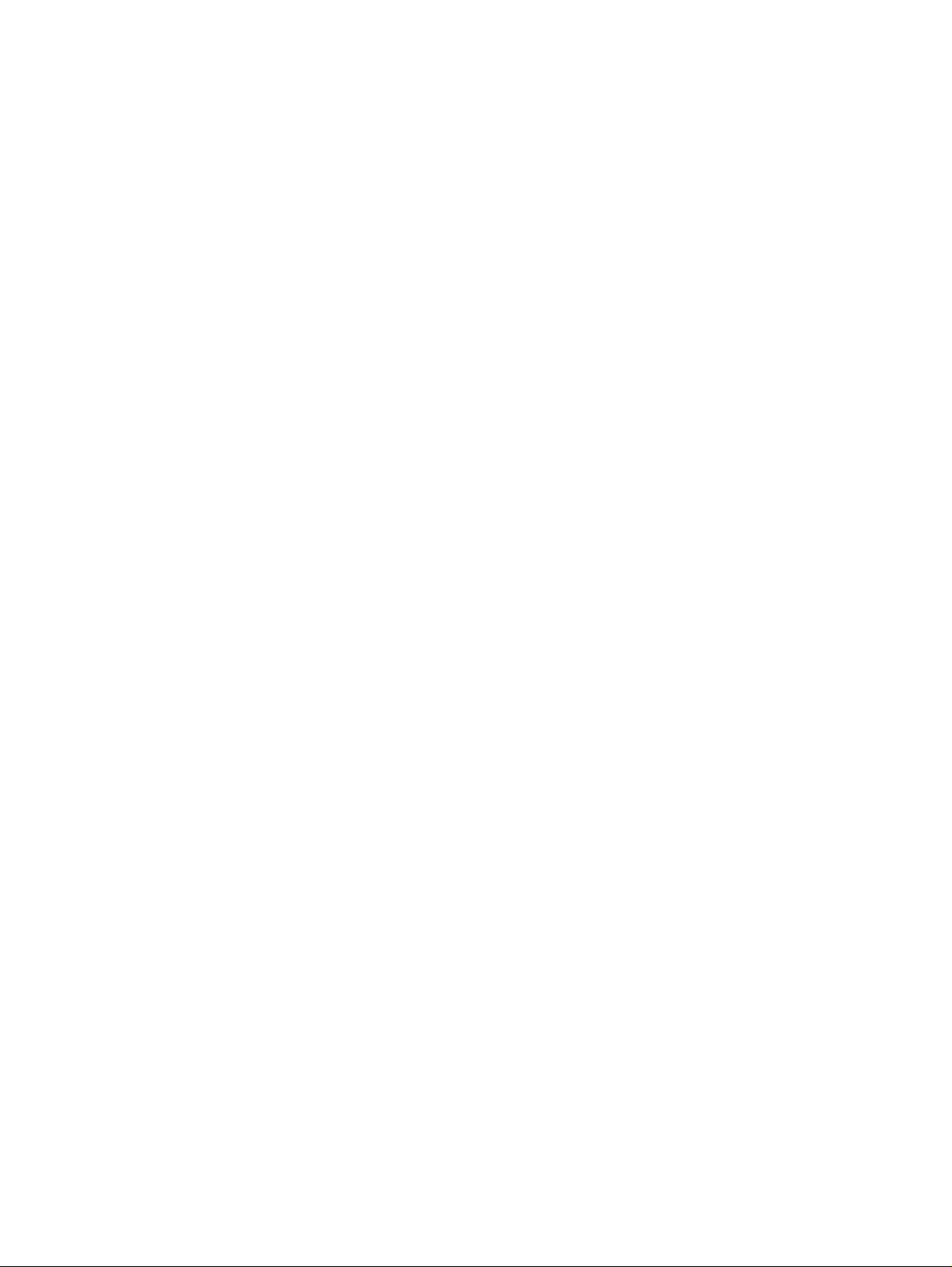
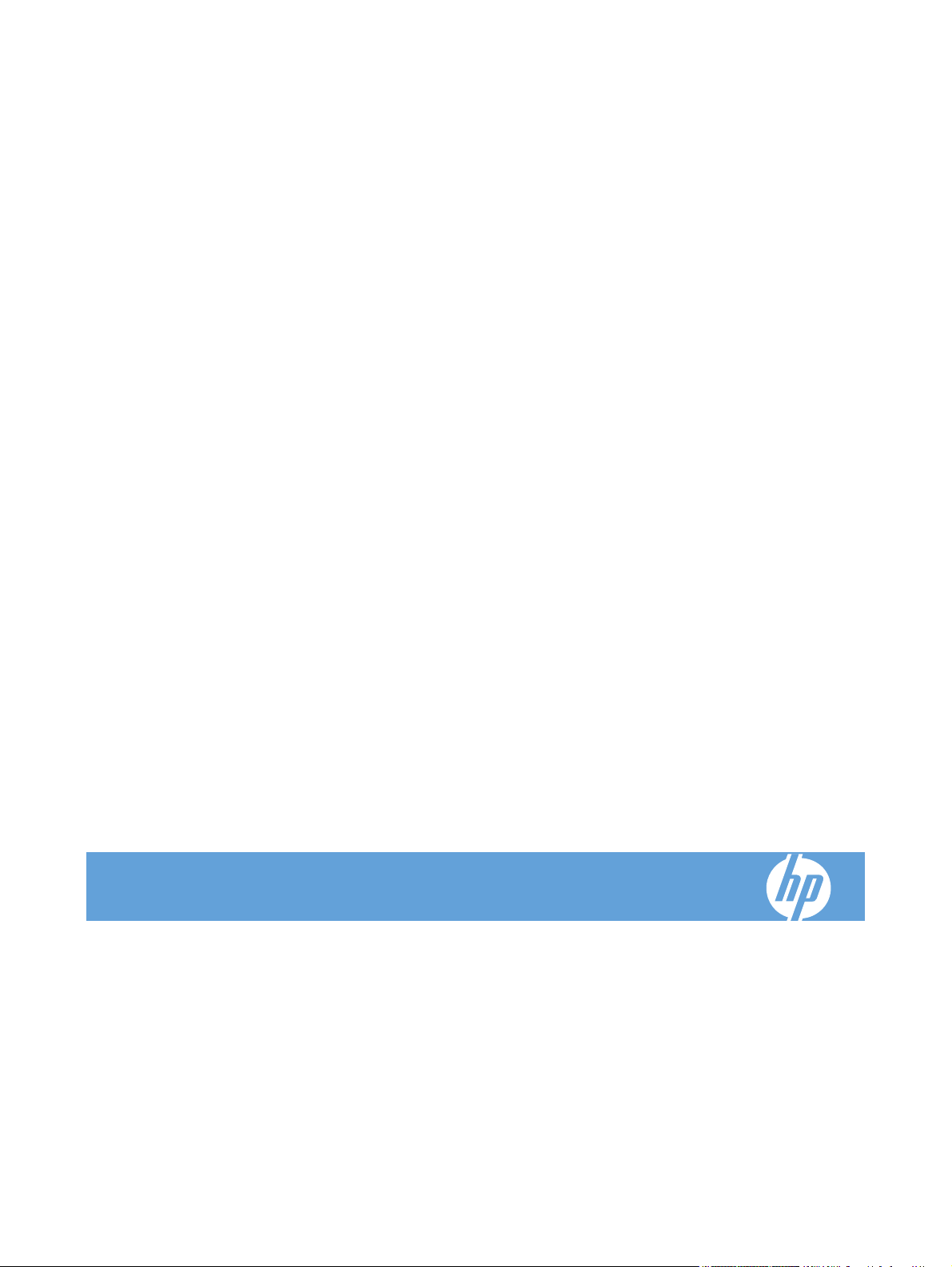
Impresora HP Color LaserJet Professional serie
CP5220
Guía del usuario
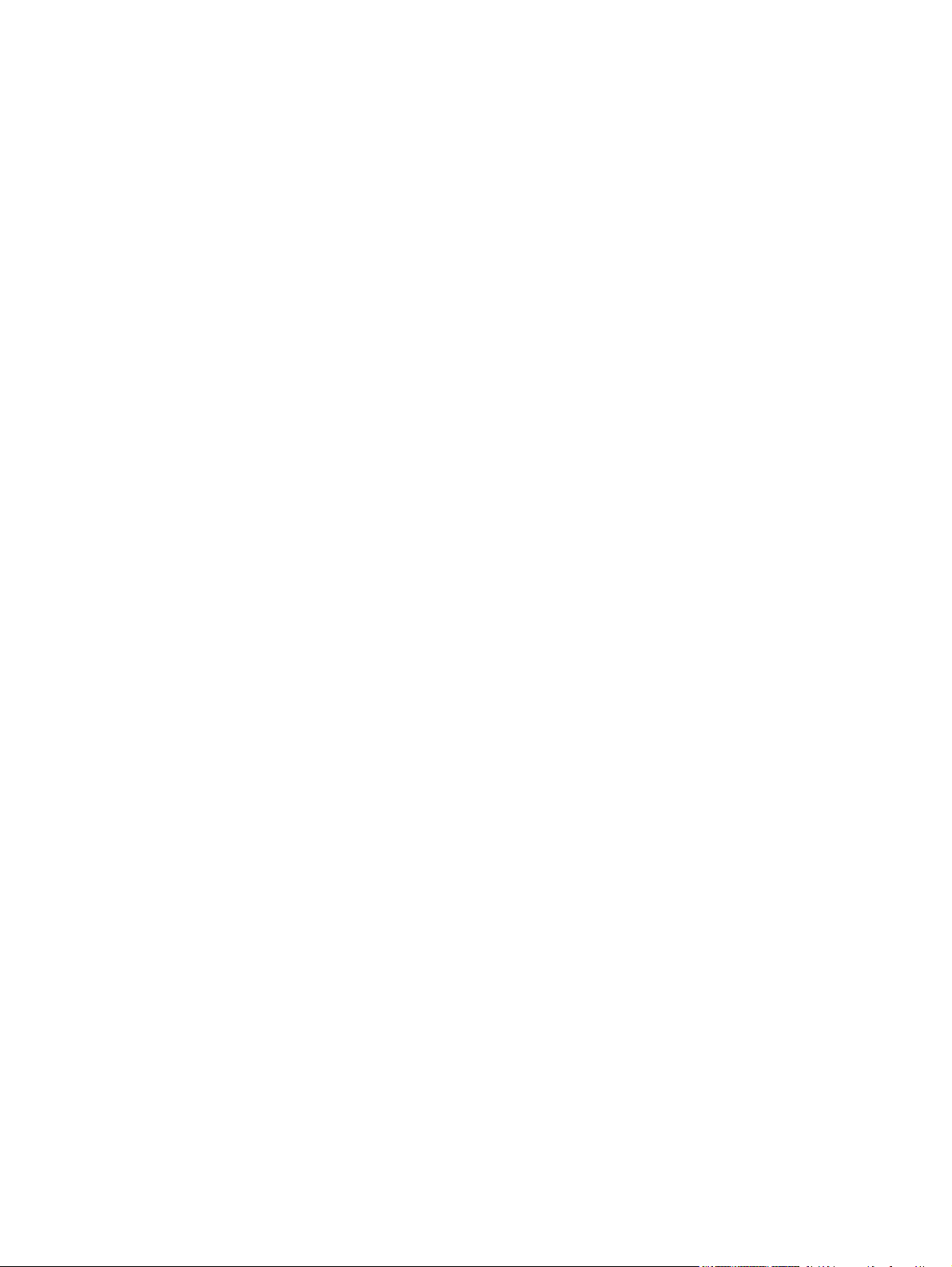
Derechos de copyright y licencia
© 2009 Copyright Hewlett-Packard
Development Company, L.P.
Prohibida la reproducción, adaptación o
traducción sin autorización previa y por
escrito, salvo lo permitido por las leyes de
propiedad intelectual (copyright).
Avisos de marcas comerciales
®
, Acrobat® y PostScript® son marcas
Adobe
comerciales de Adobe Systems
Incorporated.
Corel® es una marca comercial o una marca
registrada de Corel Corporation o Corel
Corporation Limited.
La información contenida en este
documento está sujeta a cambios sin previo
aviso.
Las únicas garantías de los productos y
servicios HP se detallan en las
declaraciones de garantía expresas que
acompañan a dichos productos y servicios.
Ninguna información contenida en este
documento debe considerarse como una
garantía adicional. HP no será responsable
de los errores u omisiones técnicos o
editoriales contenidos en este documento.
Referencia: CE710-90929
Edición 1, septiembre de 2009
Microsoft®, Windows® y Windows® XP son
marcas comerciales registradas en EE.UU.
propiedad de Microsoft Corporation.
Windows Vista® es una marca comercial o
una marca comercial registrada de Microsoft
Corporation en Estados Unidos y/u otros
países/otras regiones.
®
es una marca comercial registrada de
UNIX
The Open Group.
ENERGY STAR y el logotipo de ENERGY
STAR son marcas registradas en EE.UU.
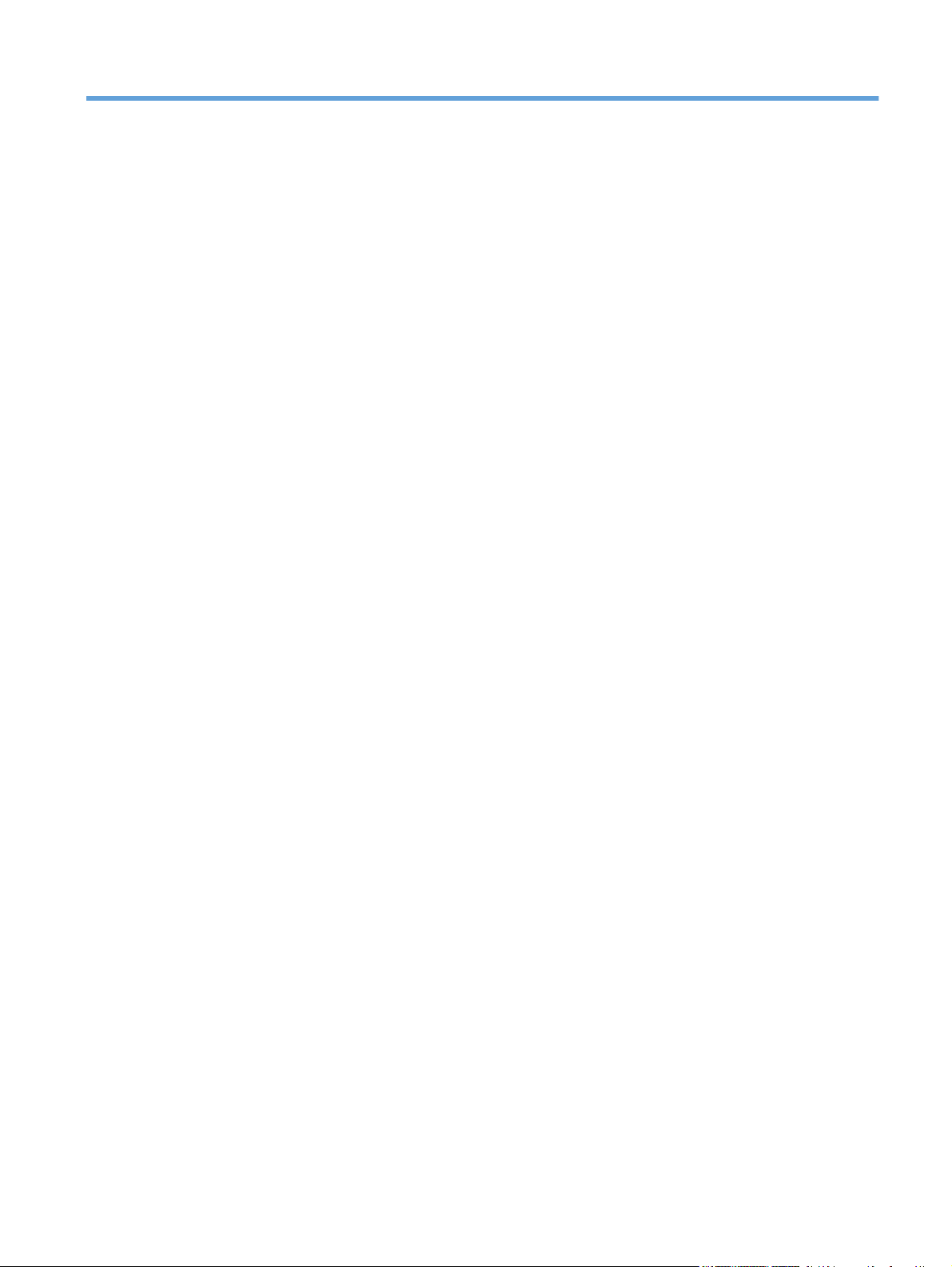
Tabla de contenido
1 Información básica del producto
Comparación de productos .................................................................................................................. 2
Funciones ecológicas ........................................................................................................................... 3
Características del producto ................................................................................................................. 4
Vistas del producto ............................................................................................................................... 5
Vista frontal y lateral ............................................................................................................ 5
Vista posterior ...................................................................................................................... 6
Números de modelo y de serie ............................................................................................ 6
2 Panel de control
Disposición del panel de control ........................................................................................................... 8
menús del panel de control .................................................................................................................. 9
Uso de los menús ................................................................................................................ 9
Menú Informes ..................................................................................................................... 9
Menú Configuración del sistema ....................................................................................... 11
Menú Servicio .................................................................................................................... 15
Menú Configuración de red ............................................................................................... 16
3 Software para Windows
Sistemas operativos compatibles para Windows ............................................................................... 18
Controladores de impresora compatibles con Windows .................................................................... 19
Controlador de impresora universal HP (UPD) .................................................................................. 20
Prioridad de la configuración de impresión ........................................................................................ 21
Cambio de configuración del controlador de impresora en Windows ................................................ 22
Instalación del software para Windows .............................................................................................. 23
Tipos de instalación de software en Windows ................................................................... 23
Eliminación de software en Windows ................................................................................ 23
Utilidades compatibles ....................................................................................................................... 24
HP Web Jetadmin .............................................................................................................. 24
Servidor Web incorporado ................................................................................................. 24
HP ToolboxFX ................................................................................................................... 25
Otros componentes y utilidades de Windows .................................................................... 25
ESWW iii
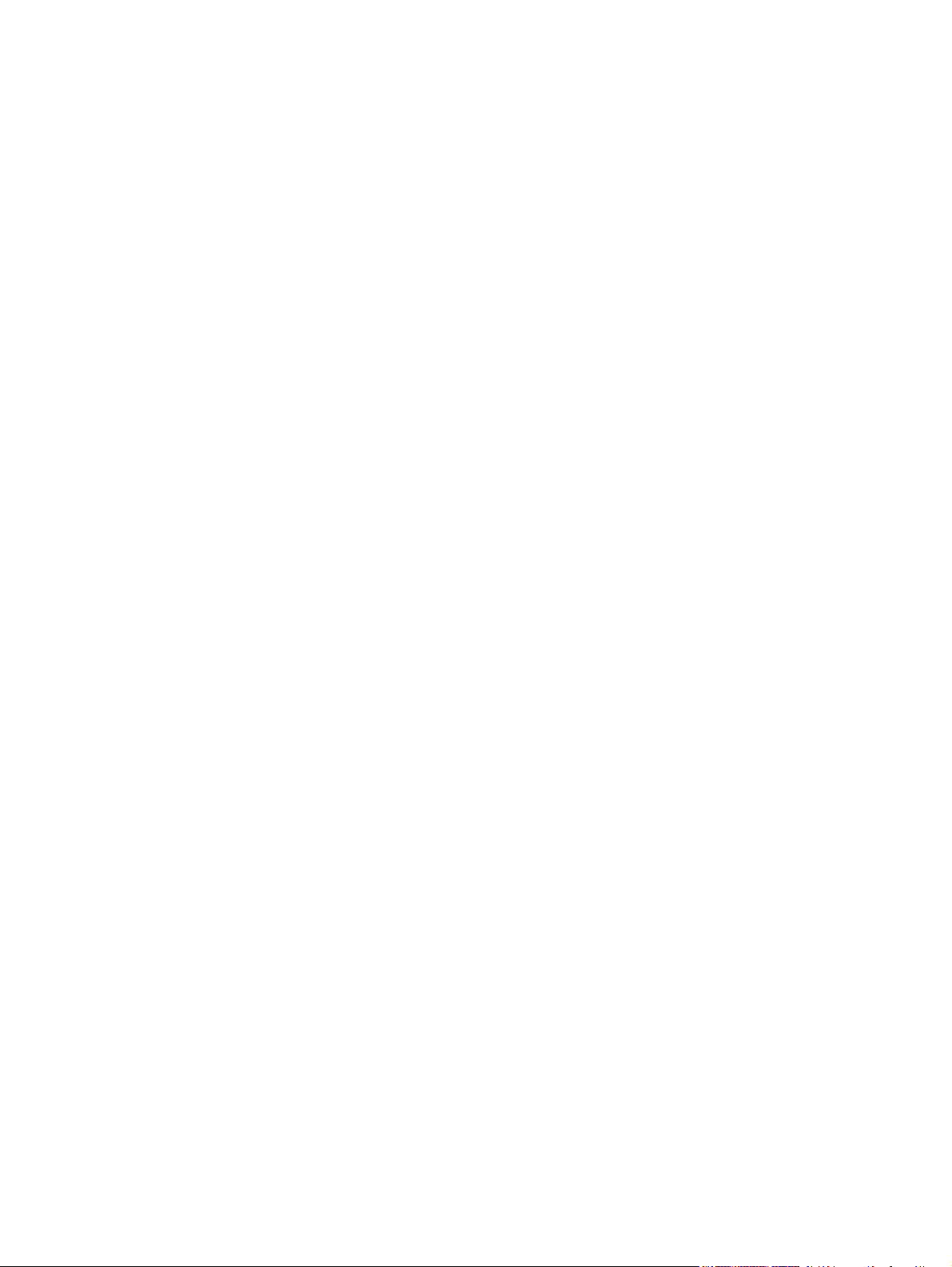
4 Uso del producto con equipos Macintosh
Software para Macintosh .................................................................................................................... 28
Sistemas operativos compatibles para Macintosh ............................................................. 28
Controladores de impresora compatibles con Macintosh .................................................. 28
Desinstalar software de sistemas operativos Macintosh ................................................... 28
Prioridad de los valores de configuración de la impresión en Macintosh .......................... 28
Cambio de configuración del controlador de impresora en Macintosh .............................. 29
Utilidades compatibles para Macintosh ............................................................................. 29
Visualización del servidor Web incorporado con un Macintosh ........................ 29
Uso de las características del controlador de impresora para Macintosh .......................................... 31
Creación y uso de preajustes de impresión en Macintosh ................................................ 31
Cambio de tamaño de documentos o impresión en un tamaño de papel
personalizado .................................................................................................................... 31
Imprimir una portada .......................................................................................................... 31
Uso de filigranas ................................................................................................................ 32
Impresión de varias páginas en una hoja de papel en Macintosh ..................................... 32
Impresión en ambas caras del papel (impresión a doble cara) ......................................... 33
Configuración de las opciones de color ............................................................................. 33
Uso del menú Servicios ..................................................................................................... 34
5 Conectividad
Sistemas operativos de red compatibles ............................................................................................ 36
Conexión USB .................................................................................................................................... 37
Protocolos de red compatibles ........................................................................................................... 38
Configuración del producto en la red ................................................................................................. 40
Renuncia al uso compartido de impresoras ...................................................................... 36
Configuración del producto en la red ................................................................................. 40
Visualización de la configuración ...................................................................... 40
Informe de resumen de red .............................................................. 40
Página de configuración ................................................................... 40
TCP/IP ............................................................................................................................... 41
dirección IP ....................................................................................................... 41
Configuración de parámetros IP ....................................................................... 41
Protocolo de configuración dinámica de host (DHCP) ..................... 41
BOOTP ............................................................................................. 41
Subredes ........................................................................................................... 42
Máscara de subred ........................................................................... 42
Puertas de enlace ............................................................................................. 42
Pasarela predeterminada ................................................................. 42
Dirección IP ....................................................................................................................... 42
Configuración manual ....................................................................................... 42
Configuración automática ................................................................................. 43
Mostrar u ocultar la dirección IP en el panel de control .................................... 44
iv ESWW
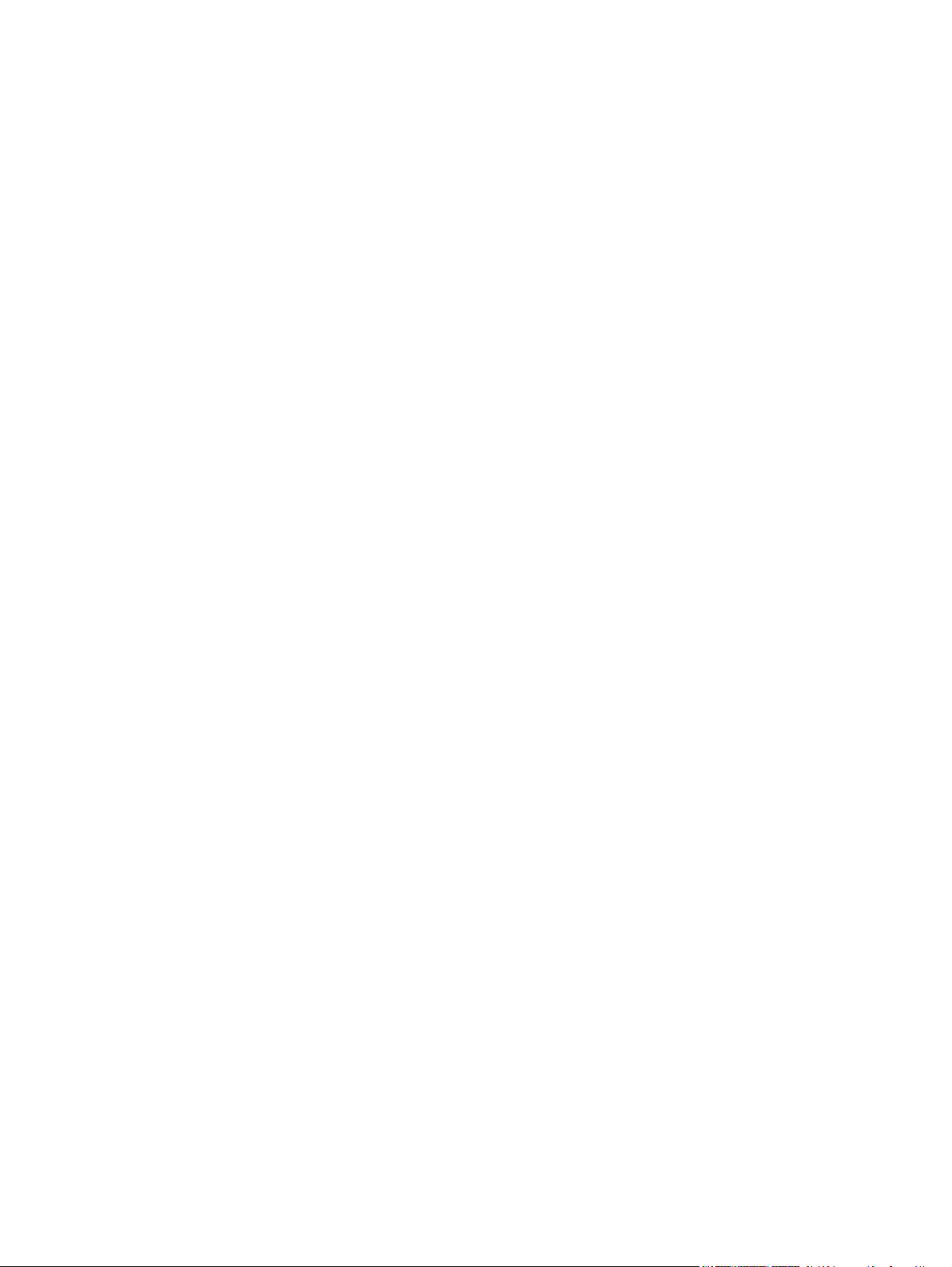
Establecimiento del cruce automático ............................................................... 44
Establecimiento de servicios de red .................................................................. 44
Establecimiento de la velocidad de transmisión ............................................... 44
Restauración de ajustes predeterminados (configuración de red) .................... 45
6 Papel y soportes de impresión
Información sobre el uso de papel y soportes de impresión .............................................................. 48
Tamaños de papel y soportes de impresión compatibles .................................................................. 49
Tipos de papel compatibles y capacidad de la bandeja ..................................................................... 51
Tamaños de papel admitidos para la impresión dúplex ..................................................................... 53
Directrices de uso de papel o soportes de impresión especiales ...................................................... 54
Cargar Bandejas ................................................................................................................................ 55
7 Tareas de impresión
Cancelación de trabajos de impresión ............................................................................................... 60
Cancelación del trabajo de impresión en curso desde el panel de control del
producto ............................................................................................................................. 60
Cancelación del trabajo de impresión en curso desde el programa de software .............. 60
Uso de las características del controlador de impresora para Windows ............................................ 61
Abrir el controlador de la impresora ................................................................................... 61
Uso de atajos de impresión ............................................................................................... 61
Configurar opciones de papel y de calidad ........................................................................ 61
Configurar efectos del documento ..................................................................................... 62
Configurar opciones de acabado del documento .............................................................. 62
Obtener información sobre asistencia y sobre el estado del producto .............................. 63
Configurar opciones de impresión avanzada .................................................................... 63
8 Color para Windows
Gestión del color ................................................................................................................................ 66
Automático ......................................................................................................................... 66
Impresión en escala de grises ........................................................................................... 66
Ajuste manual del color ..................................................................................................... 66
Opciones manuales de color ............................................................................. 66
Temas de color .................................................................................................................. 67
Coincidencia de colores ..................................................................................................................... 68
Coincidencia de colores mediante la paleta Colores básicos de Microsoft Office ............. 68
Coincidencia de colores mediante la herramienta de coincidencia de color básico
de HP ................................................................................................................................. 68
Coincidencia de colores mediante Ver colores personalizados ........................................ 69
Uso avanzado del color ...................................................................................................................... 70
Tóner HP ColorSphere ...................................................................................................... 70
HP ImageREt 3600 ............................................................................................................ 70
Selección de los medios .................................................................................................... 70
ESWW v

Opciones de color .............................................................................................................. 70
Estándar sRGB (rojo-verde-azul) ...................................................................................... 70
9 Gestión y mantenimiento
Páginas de información ...................................................................................................................... 74
HP ToolboxFX .................................................................................................................................... 75
Inicio de HP ToolboxFX ..................................................................................................... 75
Estado ................................................................................................................................ 76
Alertas ................................................................................................................................ 77
Información del producto ................................................................................................... 77
Establecer contraseña ....................................................................................................... 77
Ayuda ................................................................................................................................. 78
Configuración del sistema ................................................................................................. 79
Configuración de impresión ............................................................................................... 82
Configuración de red ......................................................................................................... 82
Compra de consumibles .................................................................................................... 82
Otros enlaces ..................................................................................................................... 83
Servidor Web incorporado .................................................................................................................. 84
Visualización del servidor Web incorporado de HP ........................................................... 84
Secciones del servidor Web incorporado .......................................................................... 85
Gestionar consumibles ....................................................................................................................... 87
Vida útil de los consumibles .............................................................................................. 87
Almacenamiento del cartucho de impresión ...................................................................... 87
Política de HP con respecto a los cartuchos de impresión que no son de HP .................. 87
Teléfono y sitio Web contra fraudes de HP ....................................................................... 87
Impresión cuando el cartucho ha llegado al final de su vida útil estimada ........................ 88
Cambio de cartucho de impresión ...................................................................................................... 89
Memoria y módulos DIMM de fuente ................................................................................................. 92
Registro de eventos .......................................................................................... 76
Configuración de alertas de estado .................................................................. 77
Configuración de alertas de correo electrónico ................................................. 77
Información del dispositivo ................................................................................ 79
Configuración de papel ..................................................................................... 80
Calidad de impresión ........................................................................................ 81
Densidad de impresión ..................................................................................... 81
Tipos de papel ................................................................................................... 81
Modos extendidos de impresión ....................................................................... 81
Configurar sistema ............................................................................................ 81
Guardar/restaurar configuración ....................................................................... 82
Seguridad del producto ..................................................................................... 82
Impresión .......................................................................................................... 82
PCL5 ................................................................................................................. 82
PostScript .......................................................................................................... 82
vi ESWW
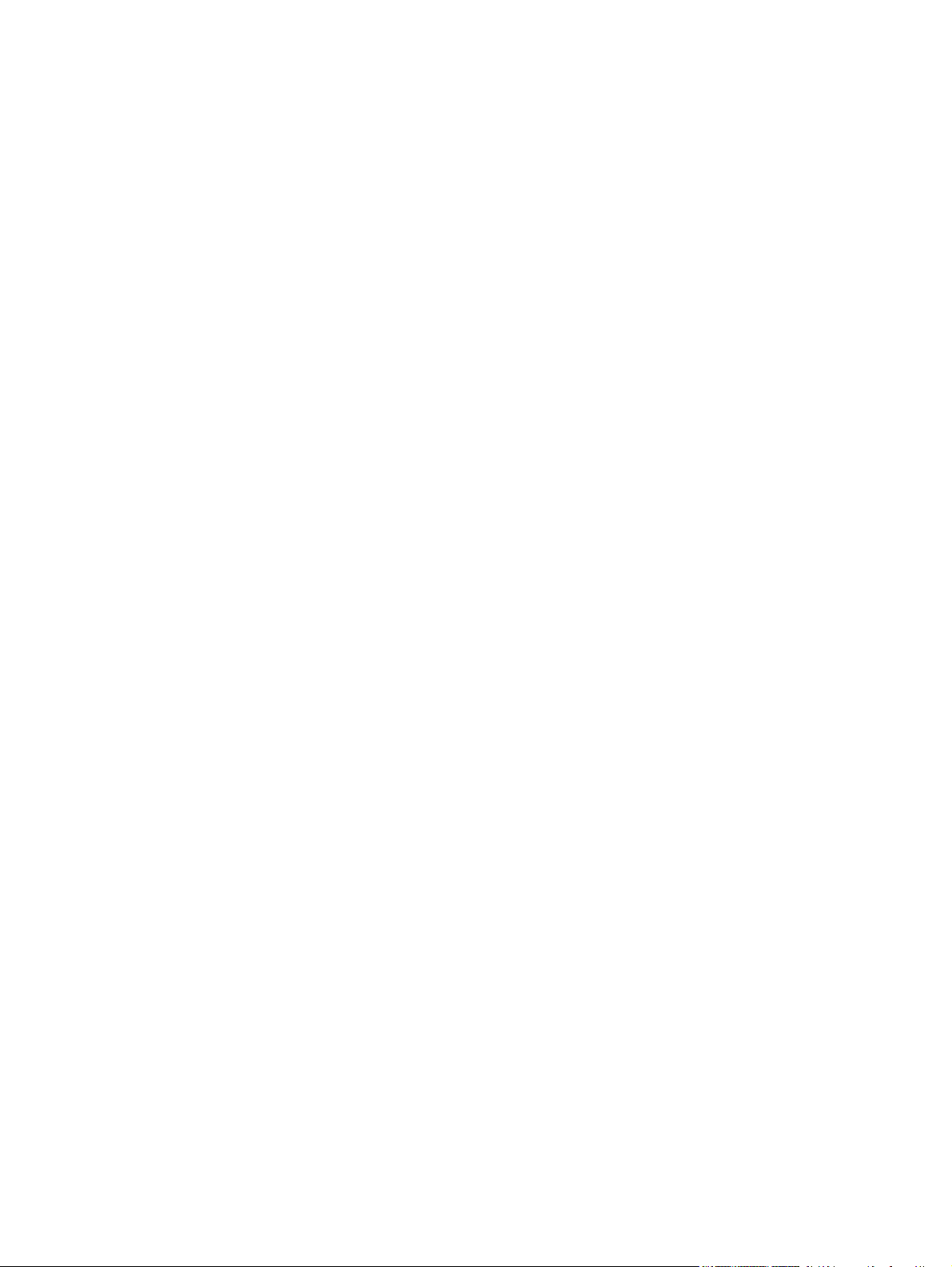
Memoria del producto ........................................................................................................ 92
Instalación de memoria y módulos DIMM de fuente .......................................................... 92
Activación de memoria ...................................................................................................... 96
Comprobar la instalación de DIMM ................................................................................... 96
Limpieza del producto ........................................................................................................................ 96
Actualizaciones del firmware .............................................................................................................. 97
10 Solución de problemas
Lista de comprobación básica para solucionar problemas .............................................................. 100
Factores que influyen en el rendimiento del producto ..................................................... 100
Interpretar mensajes del panel de control y de alerta de estado ..................................................... 101
Restauración de la configuración de fábrica .................................................................................... 109
Eliminación de atascos ..................................................................................................................... 110
Causas comunes de los atascos ..................................................................................... 110
Ubicación de los atascos ................................................................................................. 111
Modificación de la configuración de recuperación de atascos ........................................ 111
Eliminación de atascos en la puerta derecha .................................................................. 112
Eliminación de atascos en el área de la bandeja de salida ............................................. 116
eliminación de atascos en la bandeja 1 ........................................................................... 116
Eliminación de atascos en la bandeja 2 .......................................................................... 118
Eliminación de atascos en la bandeja opcional para papel y soportes de impresión
pesados de 500 hojas (bandeja 3) .................................................................................. 119
Elimine atascos en la puerta inferior derecha (bandeja 3) .............................................. 120
Solución de problemas de calidad de imagen .................................................................................. 121
Identificación y corrección de defectos de impresión ...................................................... 121
Resolver problemas de rendimiento ................................................................................................. 132
Problemas del software del dispositivo ............................................................................................ 133
Solución de problemas comunes de Windows ................................................................................ 134
Solución de problemas de Macintosh .............................................................................................. 135
Solución de problemas de Mac OS X .............................................................................. 135
Activar la memoria en Windows ........................................................................ 96
Lista de comprobación de calidad de impresión ............................................. 121
Problemas generales relacionados con la calidad de impresión .................... 122
Solución de problemas con documentos en color .......................................... 126
Uso de HP ToolboxFX para solucionar problemas de calidad de
impresión ........................................................................................................ 129
Optimización y mejora de la calidad de impresión .......................................... 130
Calibración del producto ................................................................................. 130
Apéndice A Consumibles y accesorios
Pedido de piezas, accesorios y consumibles ................................................................................... 140
Números de referencia ..................................................................................................................... 141
ESWW vii
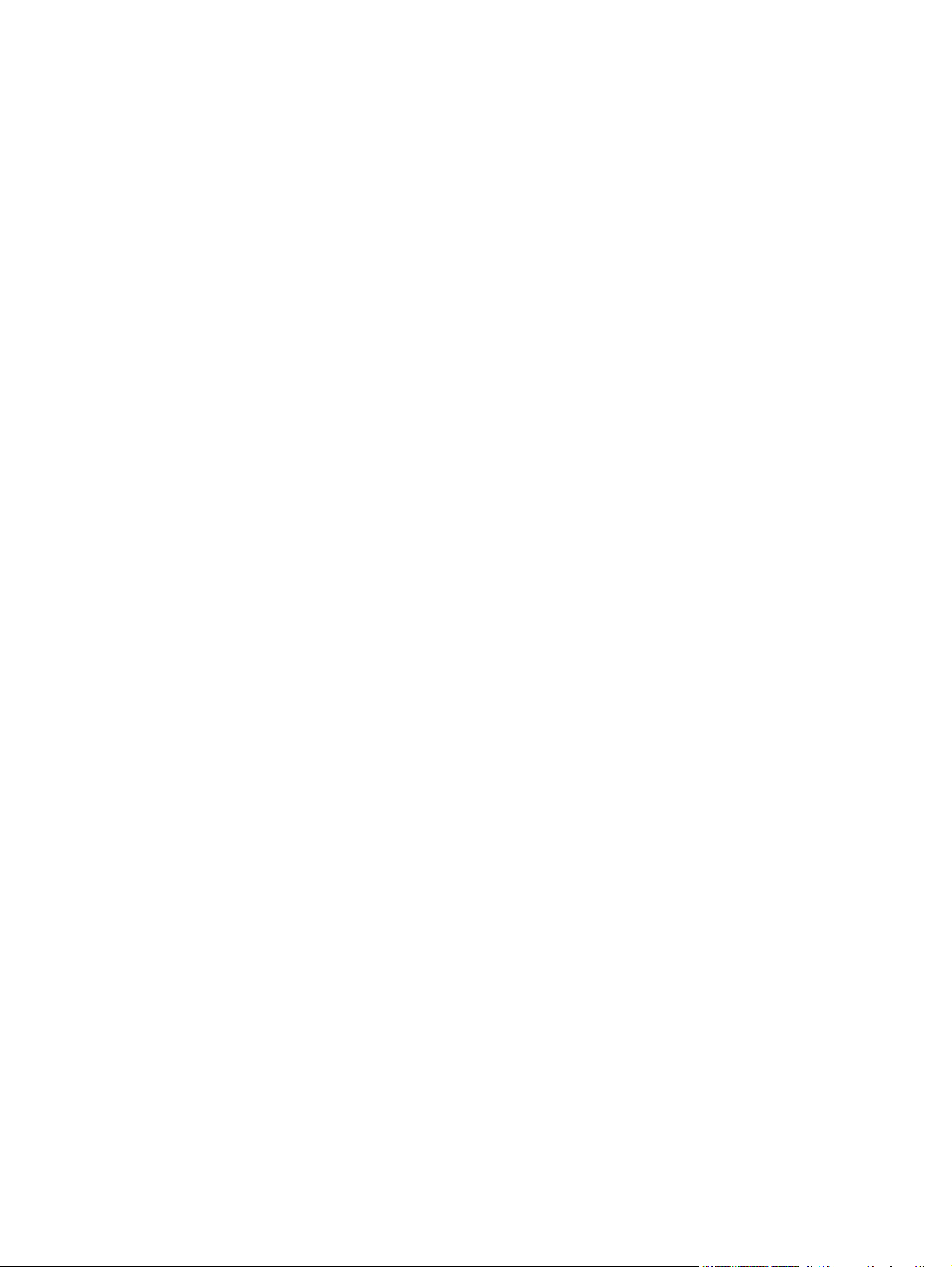
Apéndice B Servicio y asistencia
Declaración de garantía limitada de Hewlett-Packard ..................................................................... 144
Declaración de garantía limitada para el cartucho de impresión ..................................................... 146
Licencia de uso para el usuario final ................................................................................................ 147
Servicio de garantía de autorreparación del cliente ......................................................................... 150
Asistencia al cliente .......................................................................................................................... 151
Nuevo embalaje del producto ........................................................................................................... 152
Formulario de información de servicios ............................................................................................ 153
Apéndice C Especificaciones
Especificaciones físicas ................................................................................................................... 156
Consumo energético, especificaciones eléctricas y emisiones acústicas ........................................ 157
Especificaciones ambientales .......................................................................................................... 157
Apéndice D Información sobre normativas
Normas de la FCC ............................................................................................................................ 160
Programa de administración medioambiental de productos ............................................................ 161
Protección del medio ambiente ....................................................................................... 161
Generación de ozono ...................................................................................................... 161
Consumo de energía ....................................................................................................... 161
Consumo de tóner ........................................................................................................... 161
Consumo de papel ........................................................................................................... 161
Plásticos .......................................................................................................................... 161
Consumibles de impresión de HP LaserJet ..................................................................... 161
Instrucciones de devolución y reciclado .......................................................................... 162
Estados Unidos y Puerto Rico ........................................................................ 162
Devoluciones múltiples (más de un cartucho) ................................ 162
Devoluciones individuales .............................................................. 162
Envío .............................................................................................. 162
Devoluciones desde fuera de EE.UU. ............................................................. 163
Restricciones de materiales ............................................................................................. 163
Equipo de eliminación de residuos en los hogares para usuarios de la Unión
Europea ........................................................................................................................... 163
Sustancias químicas ........................................................................................................ 163
Hoja de datos sobre seguridad de los materiales (MSDS) .............................................. 163
Información adicional ....................................................................................................... 163
Declaración de conformidad ............................................................................................................. 164
Declaraciones de seguridad ............................................................................................................. 165
Seguridad láser ................................................................................................................ 165
Normas DOC de Canadá ................................................................................................. 165
Declaración VCCI (Japón) ............................................................................................... 165
Instrucciones del cable de alimentación .......................................................................... 165
Declaración sobre el cable de alimentación (Japón) ....................................................... 165
viii ESWW
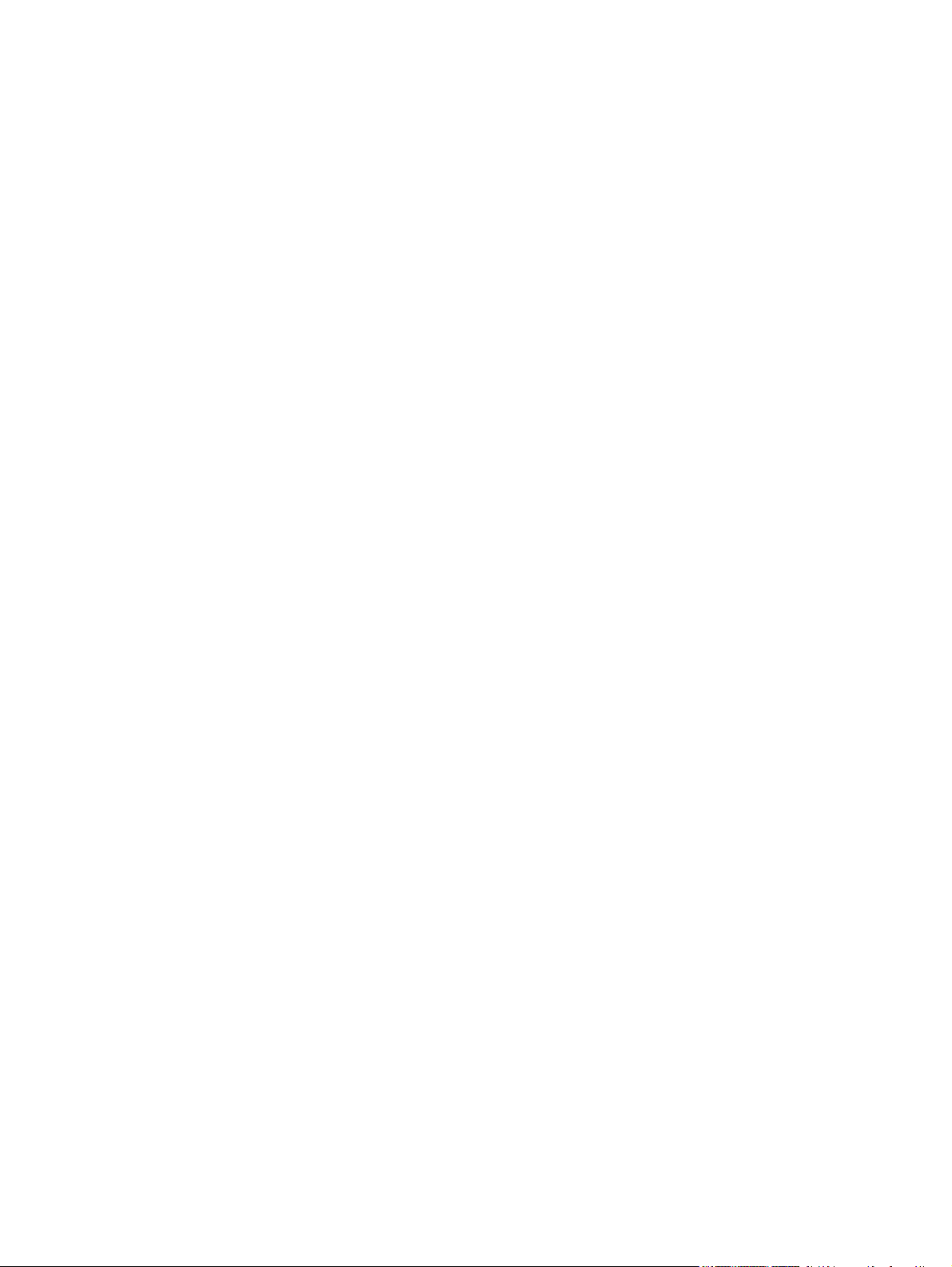
Declaración EMC (Corea) ................................................................................................ 166
Declaración de láser de Finlandia ................................................................................... 167
Tabla de substancias (China) .......................................................................................... 168
Índice ................................................................................................................................................................ 169
ESWW ix
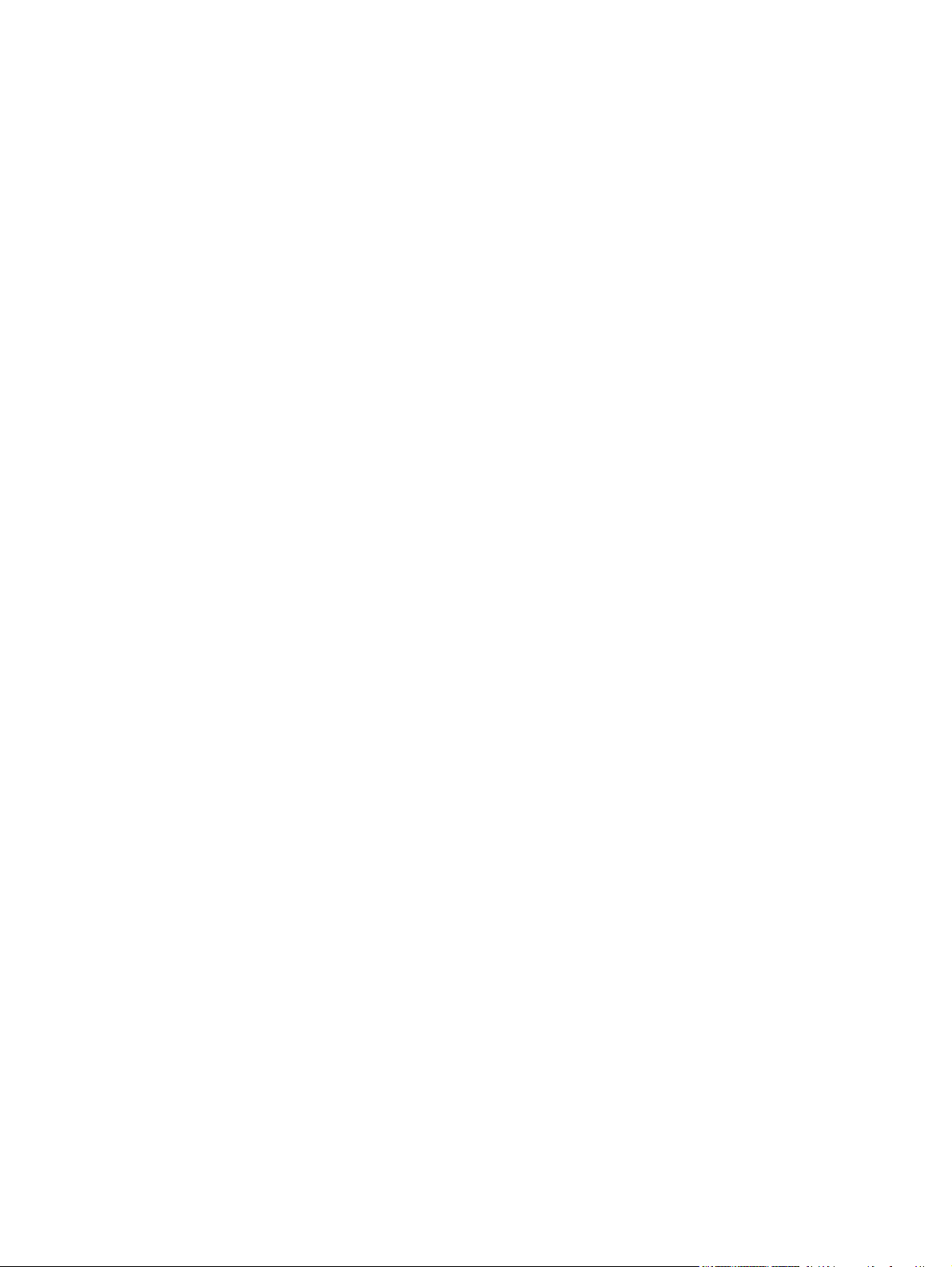
x ESWW
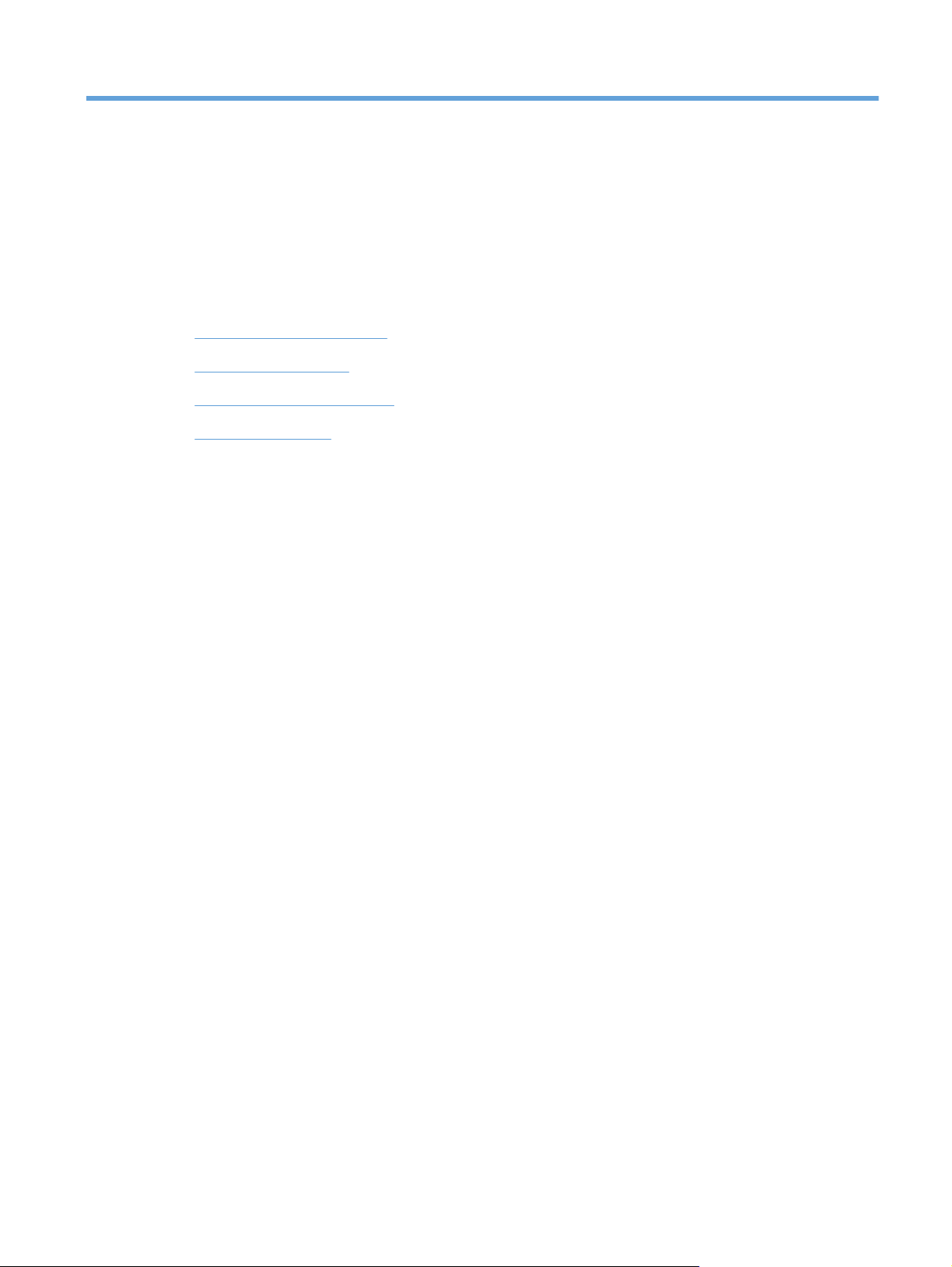
1 Información básica del producto
Comparación de productos
●
Funciones ecológicas
●
Características del producto
●
Vistas del producto
●
ESWW 1
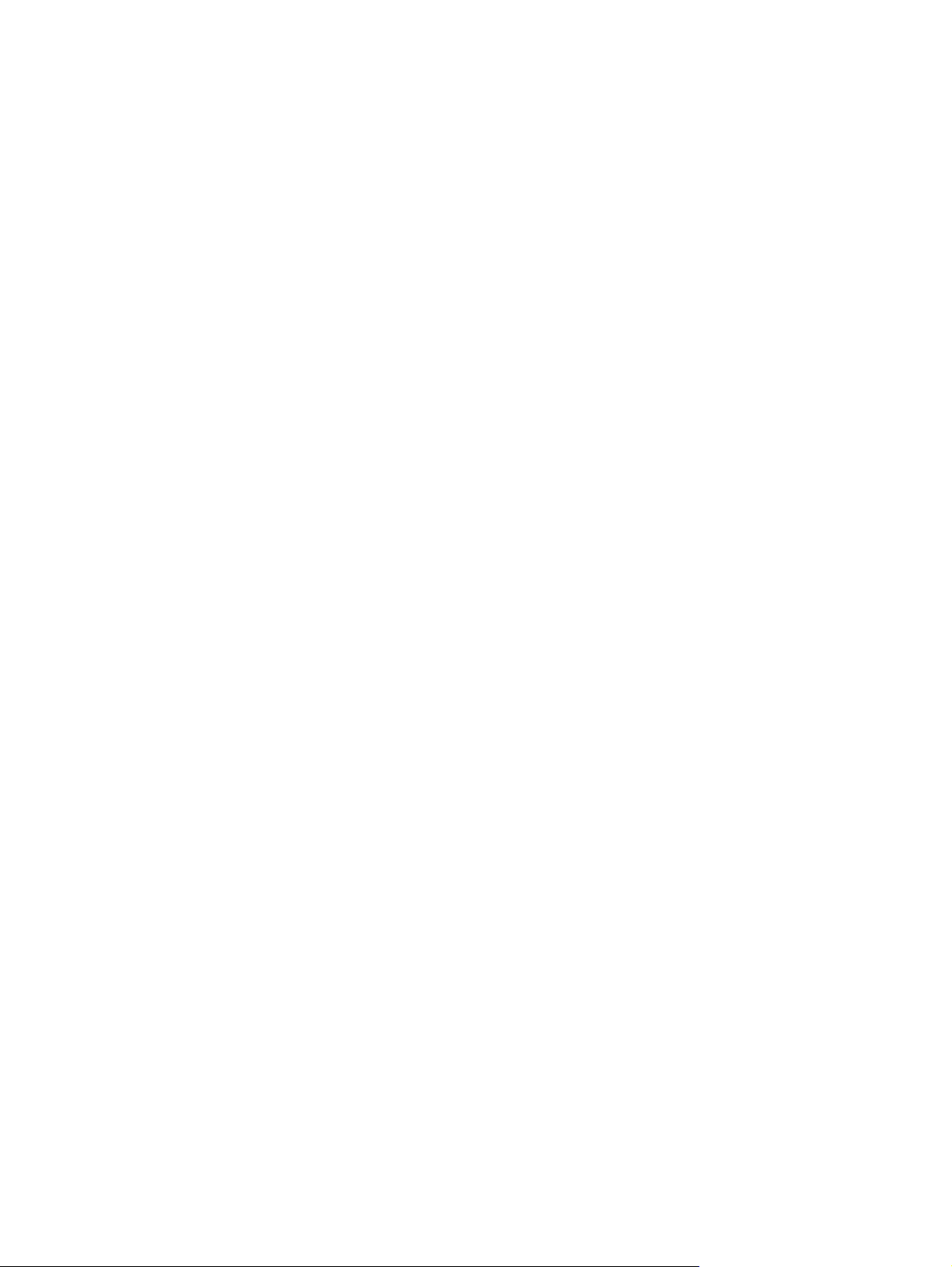
Comparación de productos
Modelos básicos
Imprime hasta 20 páginas por minuto (ppm) en soportes de impresión tamaño carta y A4.
●
Bandeja multipropósito de 100 hojas (bandeja 1) y bandeja de entrada de 250 hojas (bandeja 2)
●
Bandeja de entrada de 500 hojas opcional (bandeja 3)
●
Puerto bus serie universal (USB) 2.0 de alta velocidad
●
Modelos de red
Imprime hasta 20 ppm en soportes de impresión tamaño carta y A4.
●
Bandeja multipropósito de 100 hojas (bandeja 1) y bandeja de entrada de 250 hojas (bandeja 2)
●
Bandeja de entrada de 500 hojas opcional (bandeja 3)
●
Puerto bus serie universal (USB) 2.0 de alta velocidad
●
Puerto de red integrado 10/100 Base-T con IPv4/IPv6
●
Modelos de impresión dúplex
Imprime hasta 20 ppm en soportes de impresión tamaño carta y A4.
●
Bandeja multipropósito de 100 hojas (bandeja 1) y bandeja de entrada de 250 hojas (bandeja 2)
●
Bandeja de entrada de 500 hojas opcional (bandeja 3)
●
Puerto bus serie universal (USB) 2.0 de alta velocidad
●
Puerto de red integrado 10/100 Base-T con IPv4/IPv6
●
Unidad dúplex automática
●
2 Capítulo 1 Información básica del producto ESWW
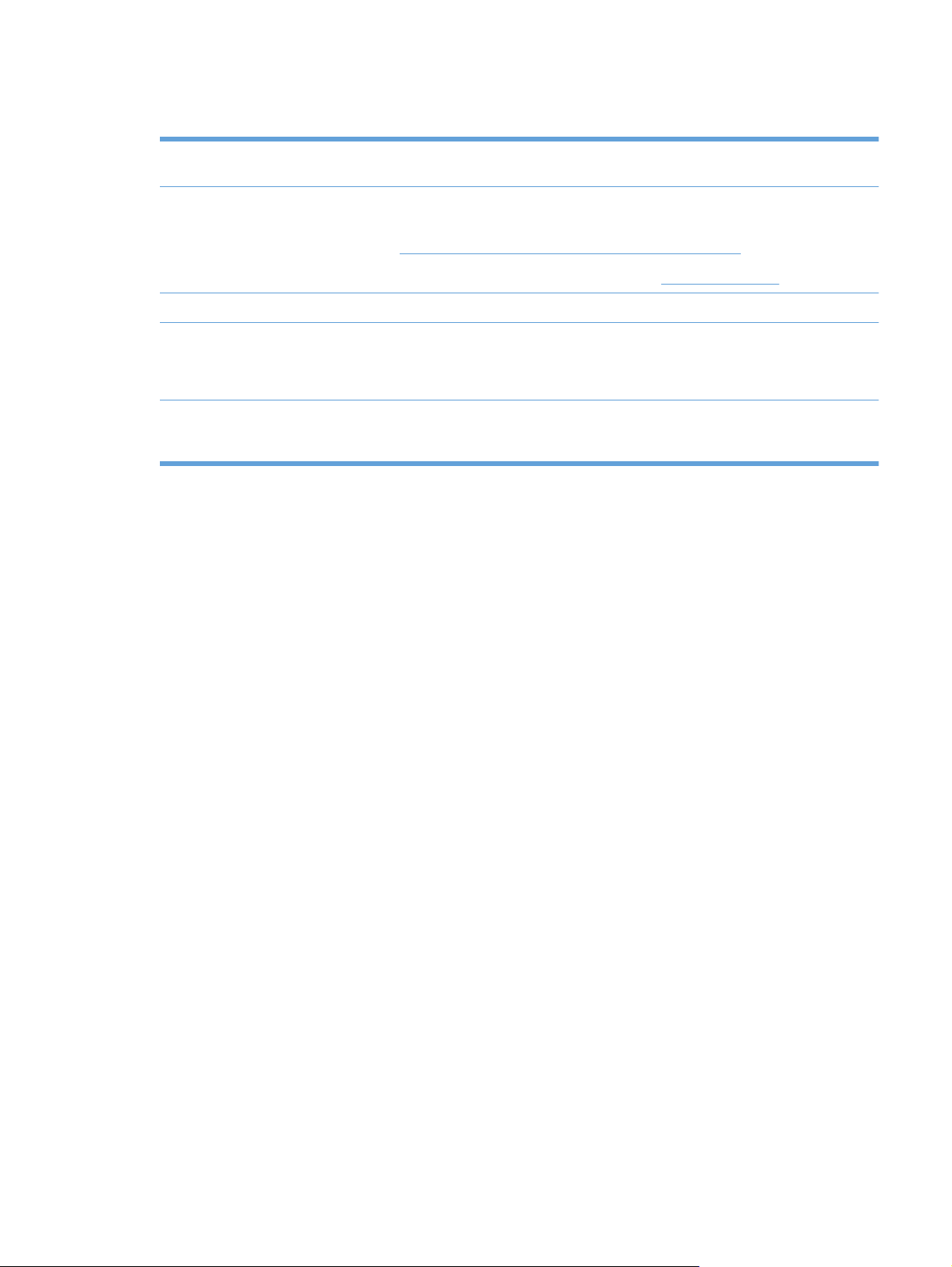
Funciones ecológicas
Impresión dúplex Utilice la impresión dúplex como la configuración de impresión predeterminada para ahorrar
Reciclado Utilice papel reciclado para reducir el desperdicio de papel.
Ahorro de energía Ahorre energía activando el modo de reposo del producto.
HP Smart Web Printing Utilice HP Smart Web para seleccionar, almacenar y organizar texto y gráficos de varias
Almacenar trabajos Utilice las funciones de almacenamiento de trabajos para gestionar los trabajos de impresión.
papel.
Recicle los cartuchos de impresión mediante el proceso de devolución de HP Planet Partners.
Consulte
Para obtener más información sobre reciclaje, consulte
páginas Web y, a continuación, editar e imprimir después exactamente lo mismo que aparece
en la pantalla. Le permite imprimir únicamente la información relevante, para minimizar así el
desperdicio de papel.
Con estas funciones, puede activar la impresión en la impresora compartida, para evitar la
reimpresión de trabajos perdidos.
Consumibles de impresión de HP LaserJet en la página 161.
www.hp.com/recycle.
ESWW Funciones ecológicas 3
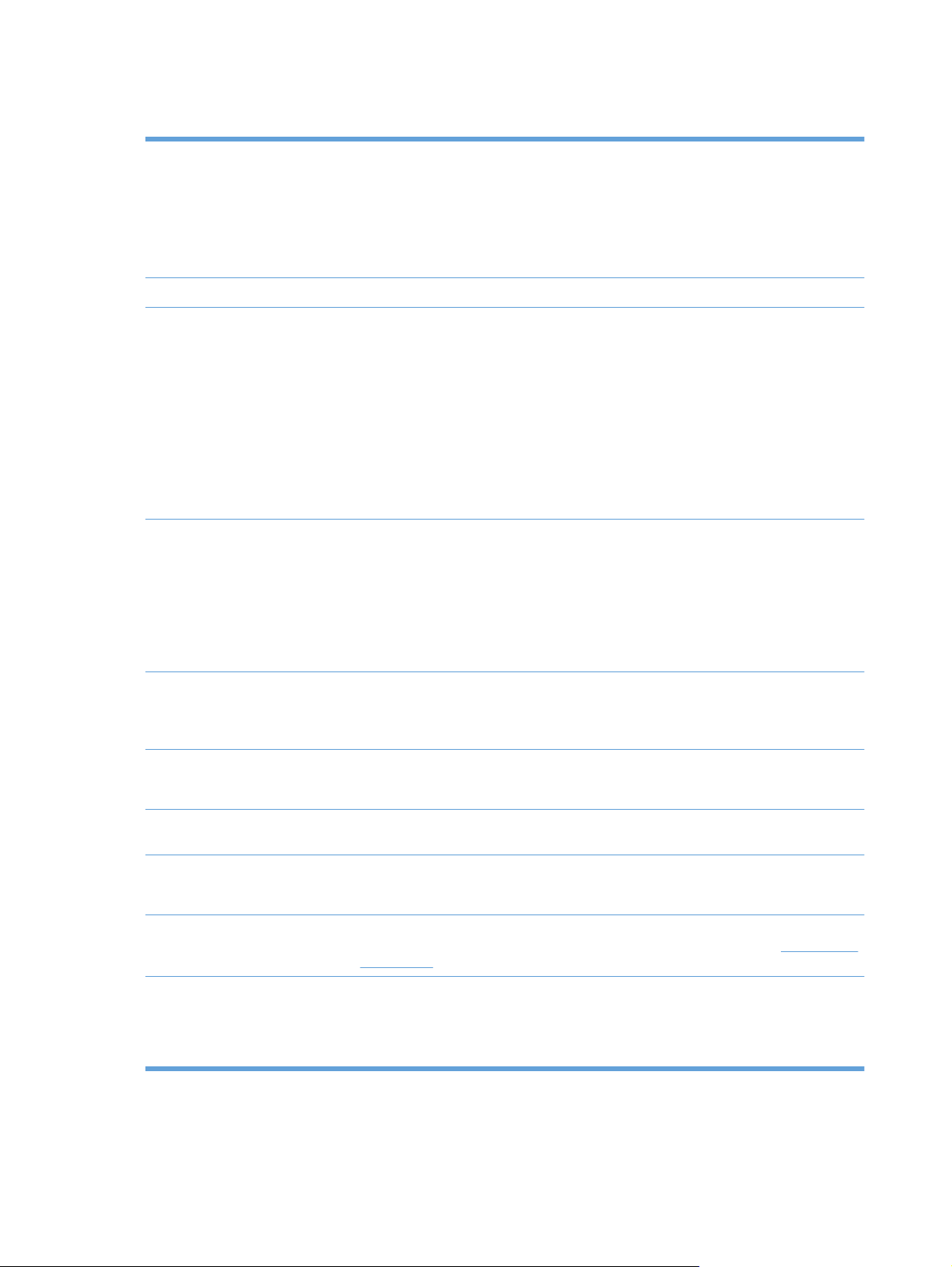
Características del producto
Imprimir
Memoria
Sistemas operativos
compatibles
Manejo del papel
Imprime hasta 20 páginas por minuto (ppm) en soportes de impresión tamaño carta y A4.
●
Imprime a 600 x 600 puntos por pulgada (ppp) con texto y gráficos de tecnología Image
●
REt 3600.
Incluye configuración ajustable para optimizar la calidad de impresión.
●
Ofrece impresión dúplex automática (sólo modelos de impresión dúplex).
●
Incluye memoria de acceso aleatorio (RAM) de 192 megabytes (MB).
●
Windows Vista (Starter Edition, 32 bits y 64 bits)
●
Windows Vista Server 2008 (32 bits)
●
Windows XP (32 bits, Service Pack 2)
●
Windows XP (64 bits, Service Pack 1)
●
Windows Server 2003 (Service Pack 1)
●
Windows 2000 (Service Pack 4)
●
Mac OS X v10.3, v10.4, v10.5 y v10.6
●
La bandeja 1 (bandeja multipropósito) admite hasta 100 hojas de soporte de impresión o
●
10 sobres.
La bandeja 2 admite hasta 250 hojas de soporte de impresión.
●
La bandeja 3 opcional admite hasta 500 hojas de soporte de impresión.
●
Características del
controlador de impresora
Conexiones de interfaz
Especificaciones
medioambientales
Impresión económica
Consumibles
Accesibilidad
La bandeja de salida tiene capacidad para un máximo de 250 hojas de soporte de
●
impresión.
La tecnología ImageREt 3600 se ha mejorado para este producto. Entre las mejoras, se
●
incluyen tecnologías de captura y mayor control de la colocación de los puntos y de la
distribución del tóner utilizado en cada punto. Estas nuevas tecnologías ofrecen una
impresión de alta calidad con colores uniformes.
Incluye un puerto USB 2.0 de alta velocidad.
●
Puerto de red integrado 10/100 Base-T con IPv4/IPv6 (sólo modelos de red).
●
Para determinar el estado de calificación de Energy Star® de este producto, consulte la
●
hoja de datos del producto o la hoja de especificaciones.
Permite la impresión de n páginas por hoja (impresión de más de una página en una hoja).
●
La impresora ofrece la opción de imprimir en ambas caras manualmente.
●
Los cartuchos de impresión utilizan tóner ColorSphere de HP. Para obtener información
●
acerca del número de páginas que pueden imprimir los cartuchos, consulte
go/pageyield. El rendimiento real depende del uso que se le dé.
La guía del usuario en línea es compatible con los lectores de pantallas de texto.
●
Se pueden instalar o extraer los cartuchos de impresión con una sola mano.
●
Todas las puertas y cubiertas se pueden abrir con una sola mano.
●
www.hp.com/
4 Capítulo 1 Información básica del producto ESWW
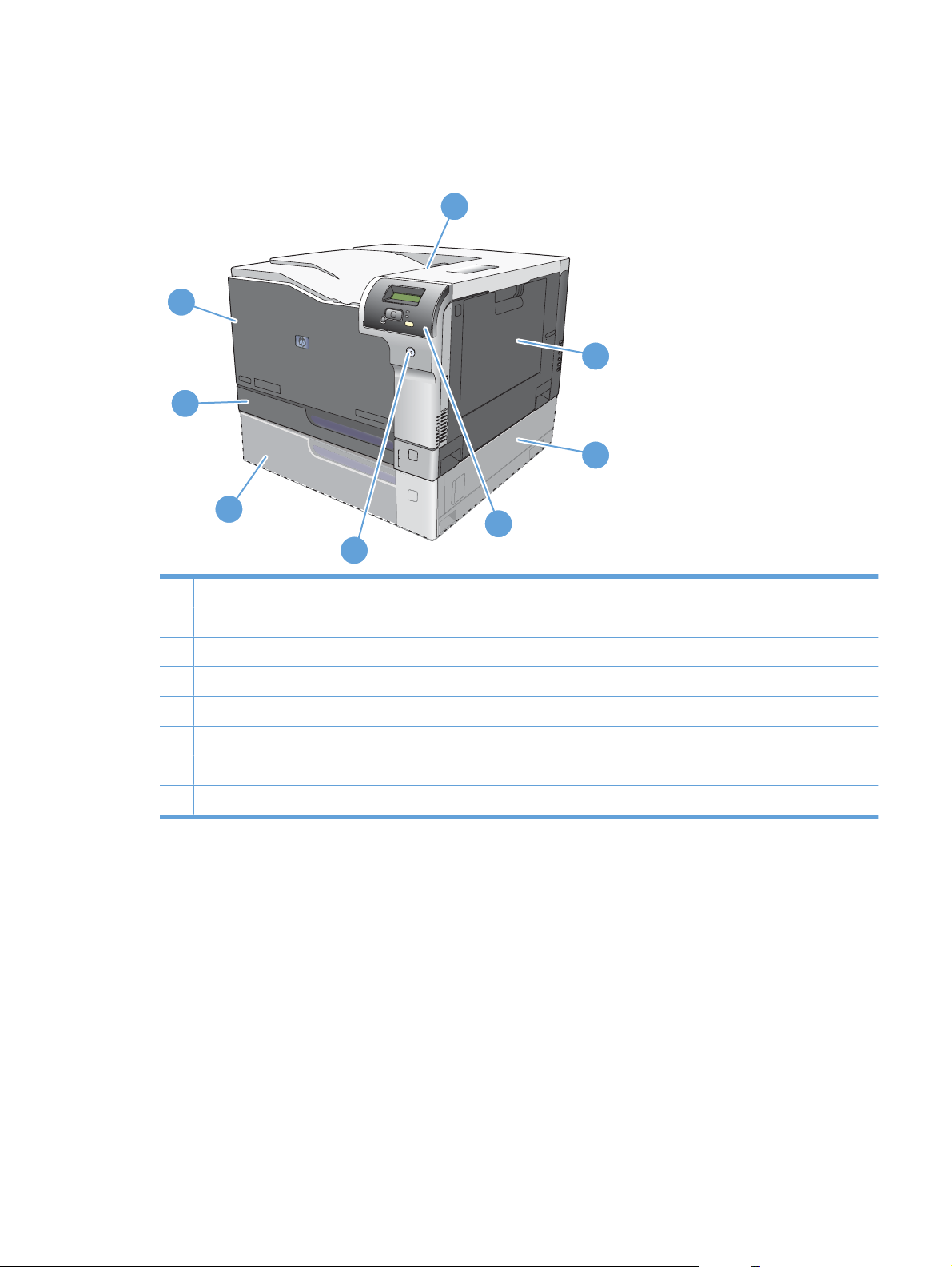
Vistas del producto
Vista frontal y lateral
2
3
1
8
7
4
6
5
1 Bandeja de salida (admite 250 hojas de papel estándar)
2 Puerta frontal (proporciona acceso a los cartuchos de impresión)
3 Bandeja 2 (admite 250 hojas de papel estándar y permite acceder a los atascos)
4 Bandeja 3 opcional (admite 500 hojas de papel estándar)
5 Botón de alimentación
6 Panel de control
7 Acceso para atascos a la derecha de la bandeja 3 opcional
8 Bandeja 1 (bandeja multipropósito, admite 100 hojas de papel estándar)
ESWW Vistas del producto 5
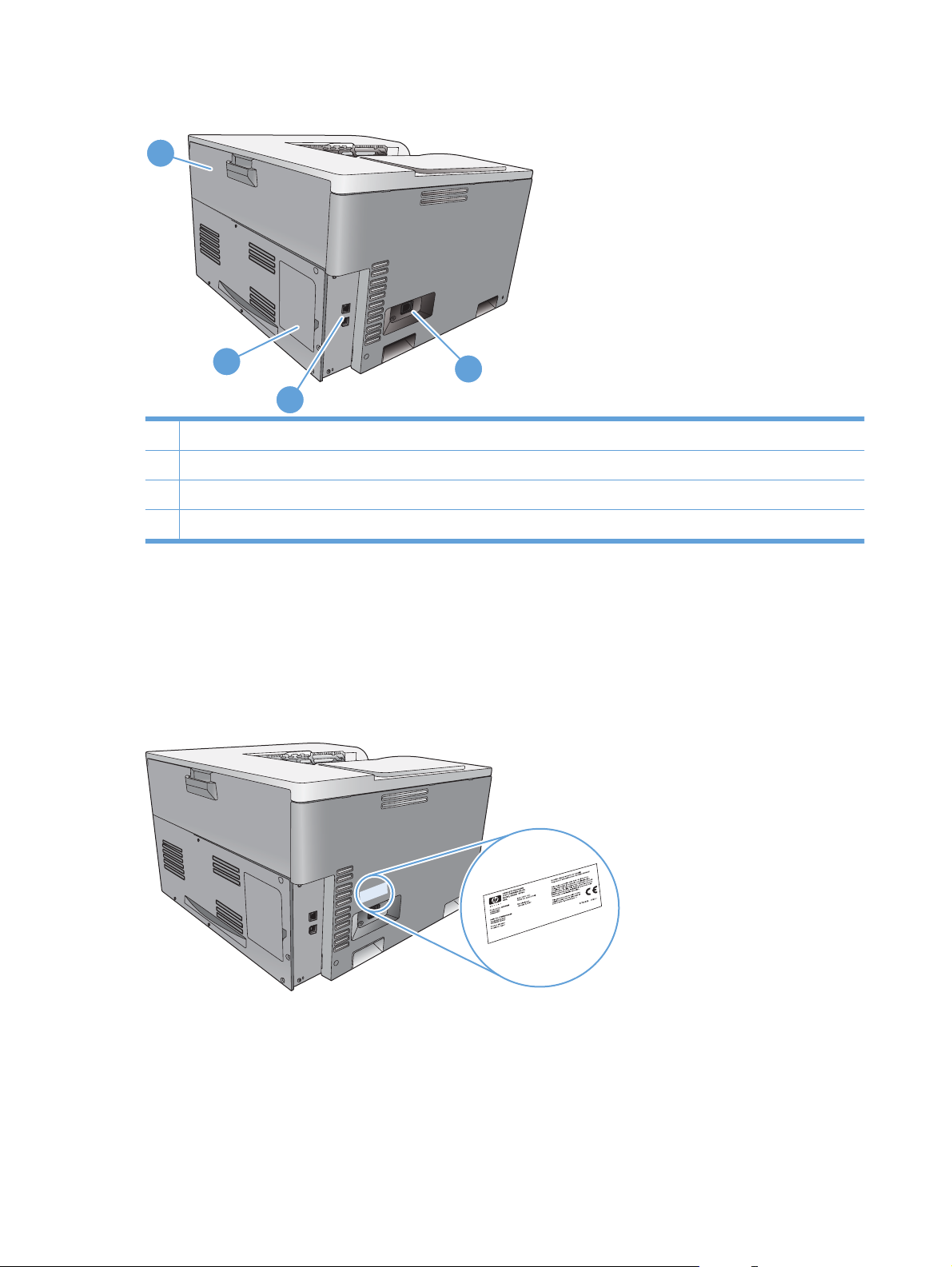
Vista posterior
1
2
3
1 Puerta trasera (para acceder a la papelera de desecho de tóner)
2 Puerta del módulo DIMM (para agregar memoria, se encuentra disponible una ranura DIMM adicional)
3 Puerto USB 2.0 de alta velocidad y puerto de red (sólo modelos de red)
4 Conexión de alimentación eléctrica
Números de modelo y de serie
El número de modelo y el número de serie se indican en una etiqueta de identificación situada en la
parte izquierda del producto.
La etiqueta contiene información acerca del país/la región de origen, el nivel de revisión, la fecha de
fabricación, el código de producción y el número de producción del producto. Contiene también
información sobre la normativa y el índice de potencia.
4
6 Capítulo 1 Información básica del producto ESWW
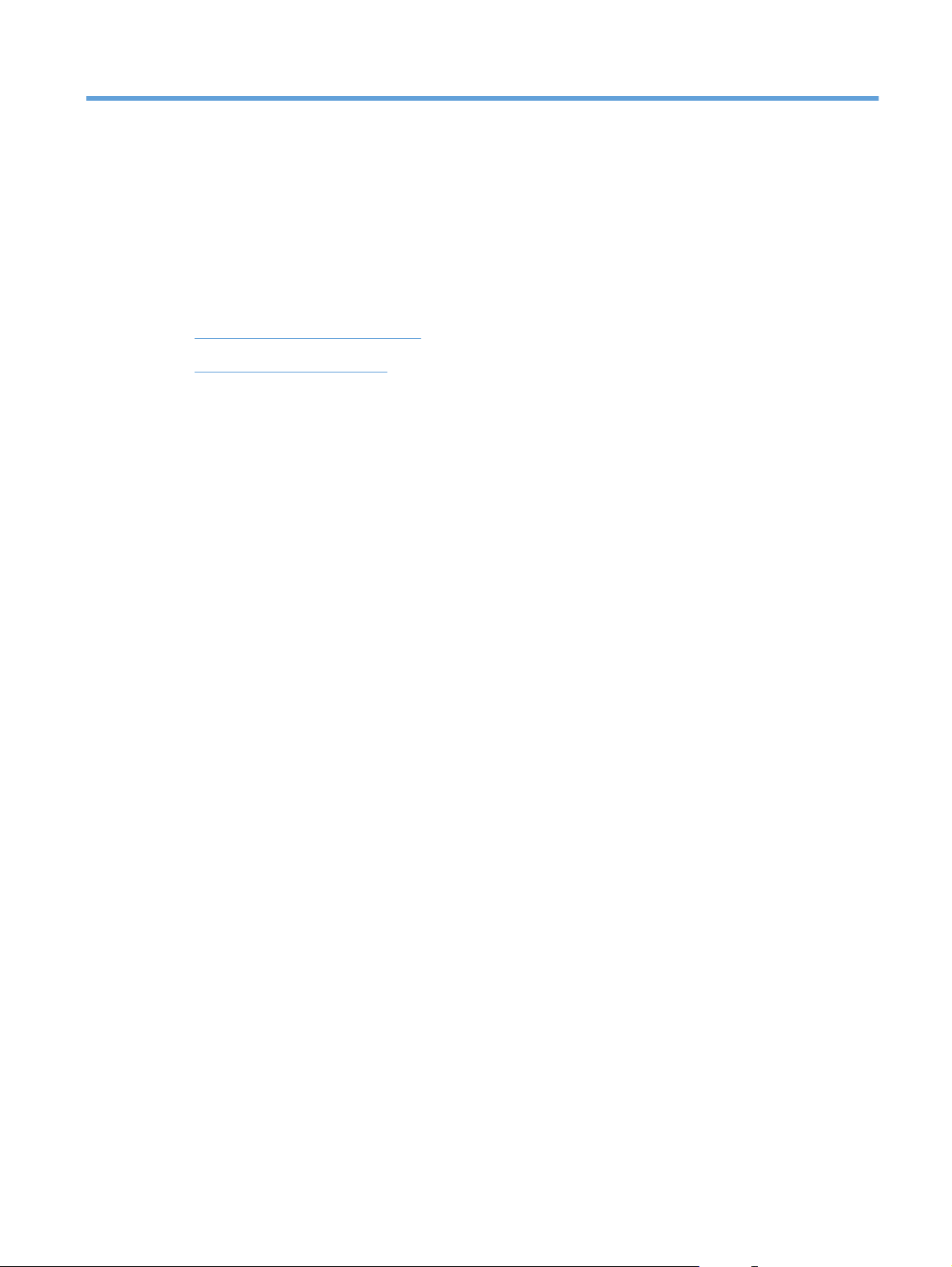
2 Panel de control
Disposición del panel de control
●
menús del panel de control
●
ESWW 7
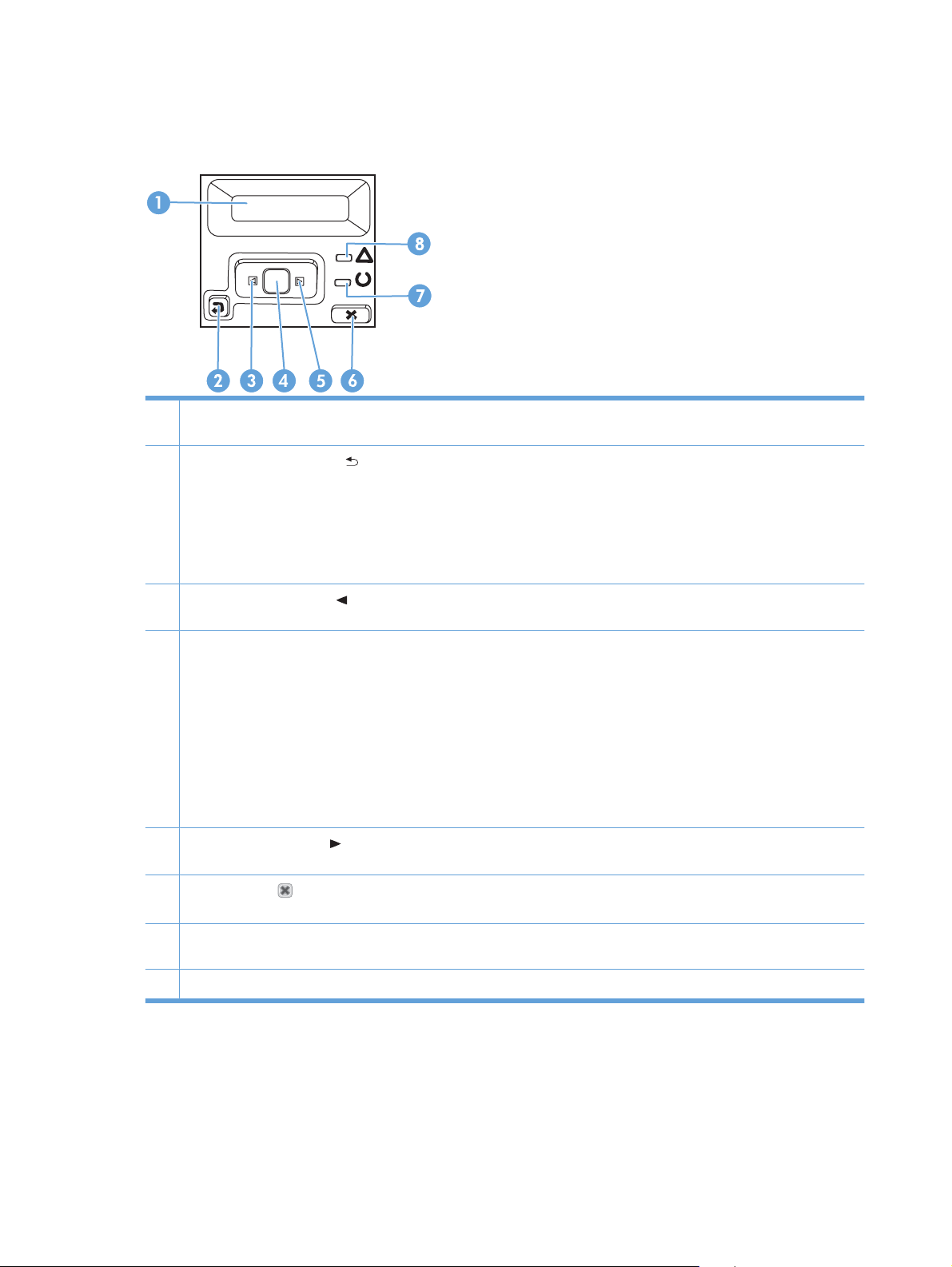
Disposición del panel de control
!
En el panel de control del producto se encuentran los siguientes elementos.
1 Pantalla del panel de control: la pantalla proporciona información sobre el producto. Utilice los menús de la pantalla
para establecer la configuración del producto.
2 Botón de flecha hacia atrás : utilice este botón para realizar las siguientes acciones:
Salir de los menús del panel de control.
●
Retroceder a un menú anterior en una lista de submenús.
●
Retroceder a una opción de menú anterior en una lista de submenús (sin guardar los cambios hechos en la opción
●
de menú).
3 Botón de flecha izquierda : utilice este botón para desplazarse por los menús o para disminuir el valor que aparece
en la pantalla.
4 Botón OK: Pulse el botón OK para realizar las siguientes acciones:
Abrir los menús del panel de control.
●
Abrir un submenú mostrado en la pantalla del panel de control.
●
Seleccionar un elemento del menú.
●
Eliminar algunos errores.
●
Empezar un trabajo de impresión en respuesta a un mensaje del panel de control (por ejemplo, cuando aparece el
●
mensaje [OK] para imprimir en la pantalla del panel de control).
5 Botón de flecha derecha : pulse este botón para desplazarse por los menús o para aumentar el valor que aparece en
la pantalla.
6
Botón Cancelar : pulse este botón para cancelar un trabajo de impresión cuando la luz de atención esté parpadeando
o para salir de los menús del panel de control.
7 Luz Preparada (verde): la luz Preparada se enciende cuando el producto está listo para imprimir. Parpadea cuando el
producto está recibiendo datos de impresión.
8 Luz Atención (ámbar): la luz Atención parpadea cuando el producto requiere la intervención del usuario.
8 Capítulo 2 Panel de control ESWW
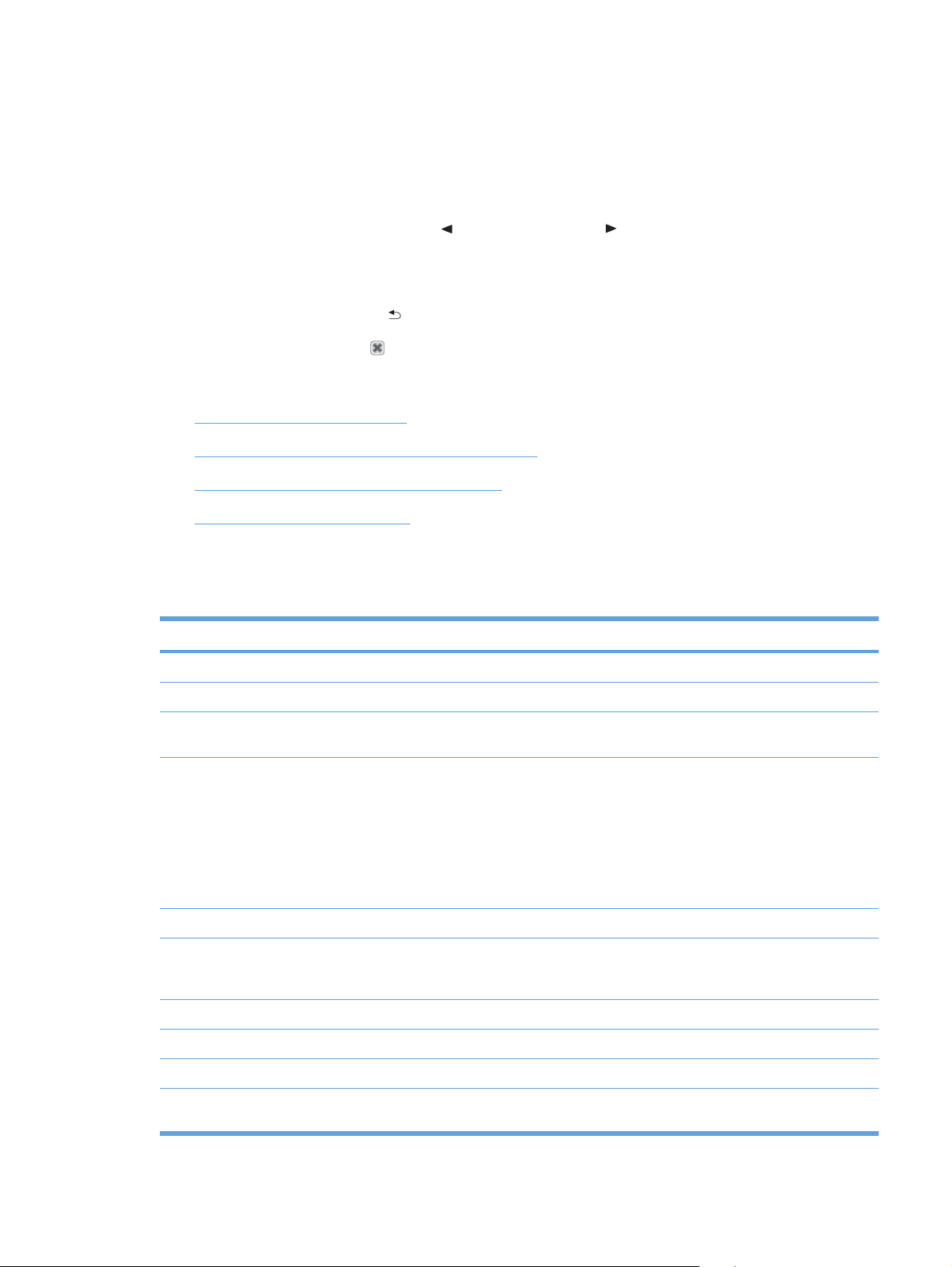
menús del panel de control
Uso de los menús
1. Pulse el botón OK para abrir los menús.
2. Pulse el botón de flecha izquierda
3. Pulse el botón OK para seleccionar la opción adecuada. Aparece un asterisco (*) junto a la
selección activa.
4. Pulse el botón flecha atrás
5. Pulse el botón Cancelar
Las secciones siguientes describen las opciones de cada uno de los menús principales:
Menú Informes en la página 9
●
Menú Configuración del sistema en la página 11
●
Menú Configuración de red en la página 16
●
Menú Servicio en la página 15
●
Menú Informes
Utilice el menú Informes para imprimir informes que proporcionan información sobre el producto.
Elemento de menú Descripción
Página demo Imprime una página en color para demostrar la calidad de impresión.
o de flecha derecha para desplazarse por las listas.
para retroceder por los submenús.
para salir del menú sin guardar ningún cambio.
Estructura menús Imprime un mapa de la disposición de los menús del panel de control.
Informe config. Imprime una lista con la configuración del producto. Incluye información de red cuando el
Estado consumibl. Imprime el estado de cada cartucho de impresión, incluida la siguiente información:
Resumen de red Imprime una lista con toda la configuración de red del producto (sólo modelos de red).
Página de uso Imprime una página que enumera las páginas PCL, PCL 6 y de emulación PostScript de
Lista de fuentes PCL Imprime una lista de todas las fuentes PCL que se encuentran instaladas.
Lista fuentes PS Imprime una lista de todas las fuentes PostScript (PS) que se encuentran instaladas.
Lista de fuentes PCL 6 Imprime una lista de todas las fuentes PCL6 que se encuentran instaladas.
Registro de uso de color Imprime un informe que muestra el nombre de usuario, el nombre de la aplicación e
producto está conectado a una red.
Estimación de páginas restantes
●
Estimación en porcentaje de la vida útil restante de los cartuchos para cada color
●
Número de pieza
●
Número aproximado de páginas impresas
●
nivel 3 de HP, así como las páginas atascadas o mal alimentadas en el producto, y las
páginas en color o monocromas (blanco y negro) e informa del recuento de páginas.
información de uso de color por trabajo.
ESWW menús del panel de control 9
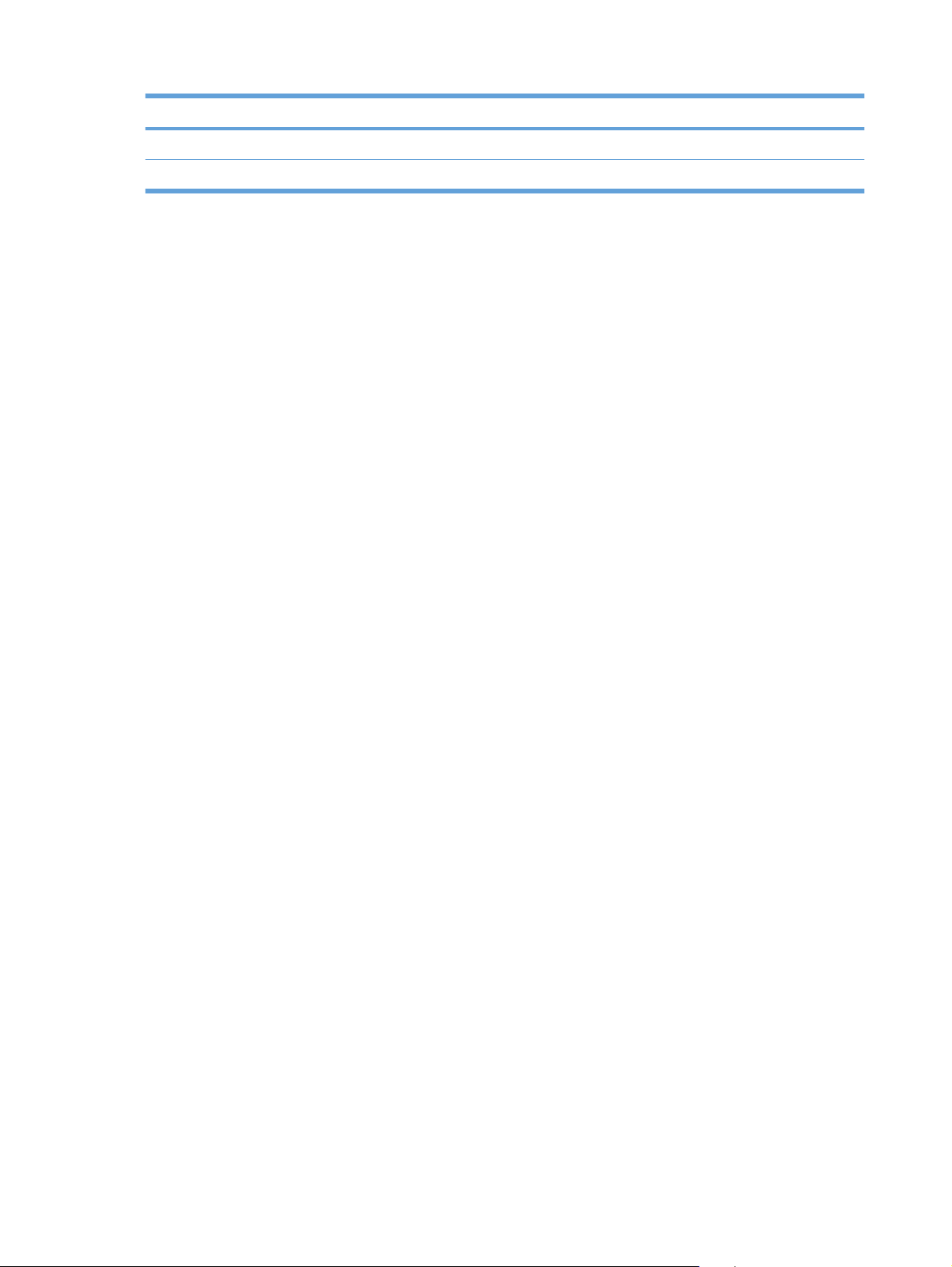
Elemento de menú Descripción
Página de servicio Imprime el informe de servicio.
Página de diagnóstico Imprime las páginas de calibración y de diagnóstico de color.
10 Capítulo 2 Panel de control ESWW
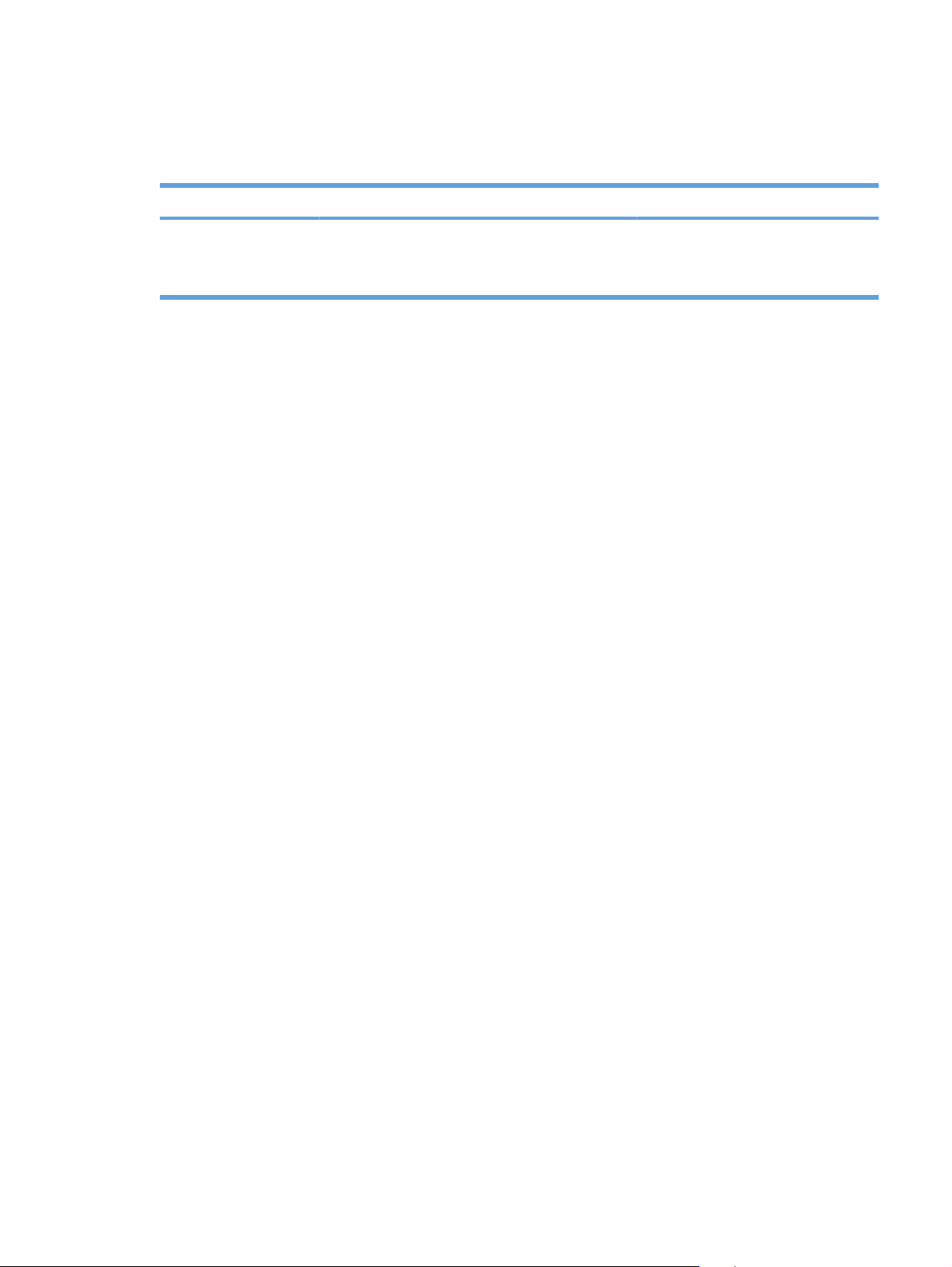
Menú Configuración del sistema
Utilice este menú para establecer la configuración básica del producto. El menú Configurar sistema
consta de varios submenús. En la siguiente tabla se describe cada uno de ellos.
Elemento de menú Elemento de submenú Elemento de submenú Descripción
Idioma Permite seleccionar el idioma en que se
muestran los mensajes de la pantalla del
panel de control y los informes del
producto.
ESWW menús del panel de control 11

Elemento de menú Elemento de submenú Elemento de submenú Descripción
Configuración de papel Tamaño papel predet. Carta
A4
Legal
A3
11x17
Tipo de papel predet. Aparece una lista con los
tipos de soportes
disponibles.
Bandeja 1 Tamaño del papel
Tipo de papel
Bandeja 2 Tamaño del papel
Tipo de papel
Bandeja 3 Tamaño del papel
Tipo de papel
Si no hay papel Esperar siempre
Anular
Cancelar
Permite seleccionar el tamaño de
impresión de informes internos o de
cualquier trabajo de impresión que no
especifique el tamaño.
Permite seleccionar el tipo de soporte
para la impresión de informes internos o
de cualquier trabajo de impresión que no
especifique el tipo.
Permite seleccionar el tamaño y el tipo
predeterminados para la bandeja 1 en la
lista de tamaños y tipos disponibles.
Permite seleccionar el tamaño y el tipo
predeterminados para la bandeja 2 en la
lista de tamaños y tipos disponibles.
Si está instalada la bandeja 3, permite
seleccionar el tamaño y el tipo
predeterminados para esta bandeja en la
lista de tamaños y tipos disponibles.
Permite seleccionar el modo en que el
producto reaccionará cuando un trabajo
de impresión necesite un tamaño o tipo
que no se encuentre disponible o cuando
la bandeja especificada se encuentre
vacía.
Seleccione la opción Esperar siempre
para hacer que el producto espere hasta
que cargue el soporte correcto y, a
continuación, pulse el botón OK. Ésta es
la configuración predeterminada.
Seleccione la opción Anular para
imprimir en un tamaño o tipo distinto tras
un retraso especificado.
Seleccione la opción Cancelar para
cancelar de forma automática el trabajo
de impresión después una demora
específica.
Si selecciona la opción Anular o
Cancelar, el panel de control le pedirá
que especifique el número de segundos
de espera. Utilice los botones de flecha
para aumentar o reducir el tiempo.
12 Capítulo 2 Panel de control ESWW

Elemento de menú Elemento de submenú Elemento de submenú Descripción
Calidad de impresión Permitir impresión
color
Calibración de color Calibrar ahora
Ajustar alineac. Imp. pág. prueb.
Sí
No
Calibración de
encendido
Ajustar band. <X>
Seleccione la opción Sí para que el
trabajo se imprima en monocromo
(blanco y negro) o en color, en función del
trabajo. Ésta es la configuración
predeterminada.
Seleccione la opción No para desactivar
la impresión en color. Todos los trabajos
se imprimirán en monocromo (blanco y
negro). Algunas páginas internas se
seguirán imprimiendo en color.
Calibrar ahora: El producto realiza el
calibrado inmediatamente. Si se está
procesando un trabajo, el producto
realiza el calibrado una vez finalizado el
trabajo. Si se muestra un mensaje de
error, antes deberá eliminar el error.
Calibración de encendido: Permite
seleccionar cuándo desea que el
producto realice el calibrado después de
encenderlo. La configuración
predeterminada de fábrica es la opción
15 minutos.
Imp. pág. prueb.: Imprime una página de
prueba para comprobar la alineación de
la impresión del producto.
Tpo. ahorro ener Retraso de reposo Desactivada
1 minuto
15 minutos
30 minutos
1 hora
2 horas
Retraso autom.
desactivado
Nunca
1 hora
2 horas
4 horas
8 horas
24 horas
Ajustar band. <X>: Ajusta la alineación
de la bandeja especificada.
Establece el tiempo de inactividad del
producto antes de pasar al modo Ahorro
de energía. El producto sale
automáticamente del modo Ahorro de
energía cuando se envía un trabajo de
impresión o se pulsa un botón del panel
de control.
La configuración predeterminada de
fábrica es la opción 15 minutos.
Seleccione una de las opciones de
tiempo para establecer la cantidad de
tiempo que esperará el producto inactivo
antes de apagarse, para ahorrar energía.
Seleccione la opción Nunca para evitar
que el producto se apague tras una
cantidad determinada de tiempo. Ésta es
la configuración predeterminada.
ESWW menús del panel de control 13
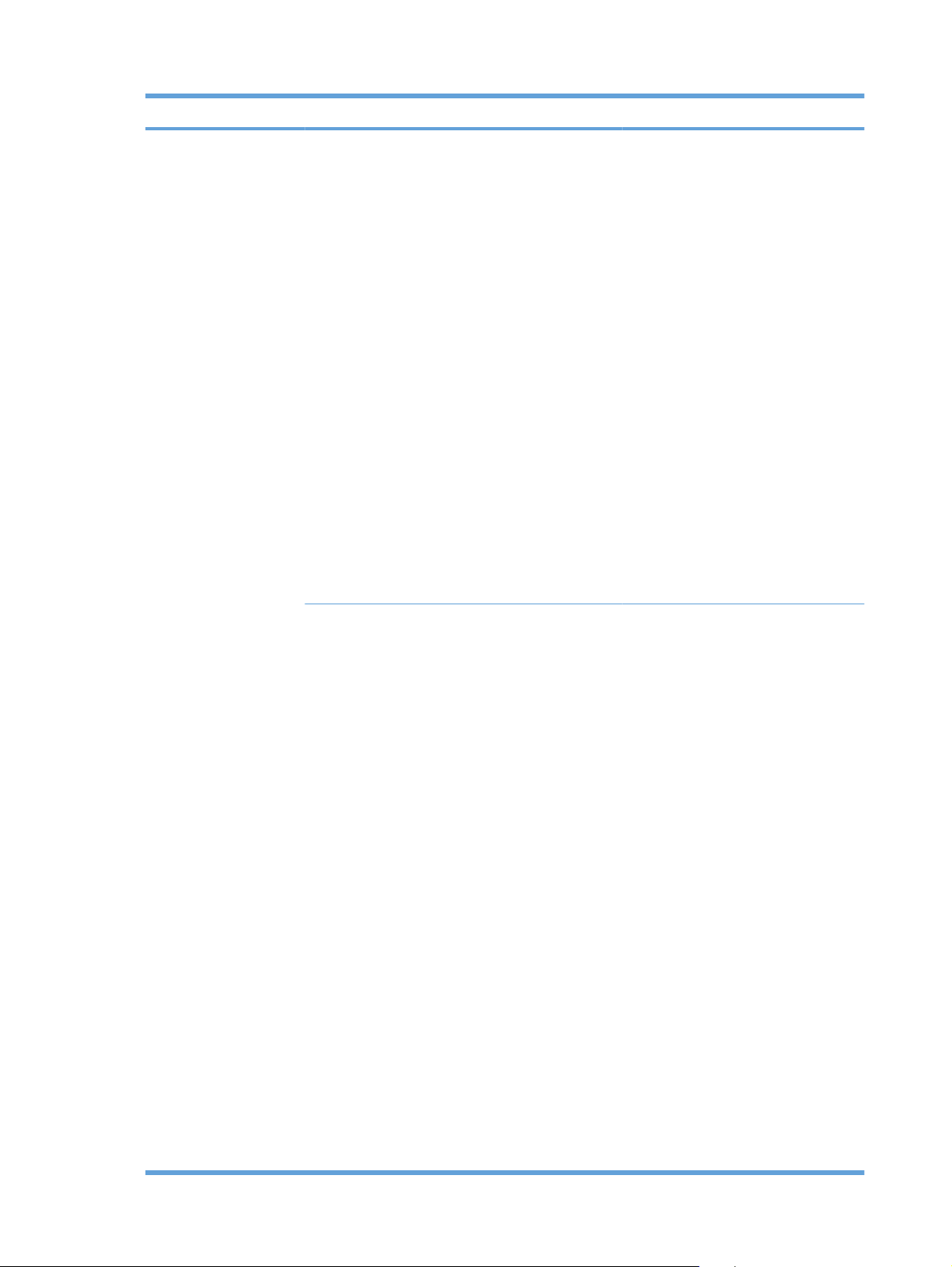
Elemento de menú Elemento de submenú Elemento de submenú Descripción
Nivel muy bajo Cartucho negro Detener
Solicitar
Continuar
Detener: Si el producto determina que el
cartucho negro ha llegado al final de su
vida útil estimada, se detiene la
impresión. El consumible puede que
produzca una calidad de impresión
aceptable. Para continuar imprimiendo,
sustituya el consumible o vuelva a
configurar los ajustes del producto.
Solicitar: Si el producto determina que el
cartucho negro ha llegado al final de su
vida útil estimada, seleccione esta opción
para que el panel de control indique que
continúe con la impresión. El consumible
no tiene que sustituirse a no ser que la
calidad de impresión no sea aceptable.
Una vez que un consumible HP haya
alcanzado el fin estimado de su vida útil,
concluye la garantía de protección
premium HP correspondiente a ese
consumible. Ésta es la configuración
predeterminada.
Continuar: Si el producto determina que
un cartucho negro ha llegado al final de
su vida útil estimada, seleccione esta
opción para continuar con la impresión
hasta que se produzca un descenso en
la calidad de la misma.
Cartucho color Detener
Solicitar
Continuar
Imprimir en negro
Detener: Si el producto determina que un
cartucho ha llegado al final de su vida útil
estimada, se detiene la impresión. El
consumible puede que produzca una
calidad de impresión aceptable. Para
continuar imprimiendo, sustituya el
consumible o vuelva a configurar los
ajustes del producto.
Solicitar: Si el producto determina que
un cartucho de color ha llegado al final de
su vida útil estimada, seleccione esta
opción para que el panel de control
indique que continúe con la impresión. El
consumible no tiene que sustituirse a no
ser que la calidad de impresión no sea
aceptable. Una vez que un consumible
HP haya alcanzado el fin estimado de su
vida útil, concluye la garantía de
protección premium HP correspondiente
a ese consumible. Ésta es la
configuración predeterminada.
Continuar: Si el producto determina que
un cartucho de color ha llegado al final de
su vida útil estimada, seleccione esta
opción para continuar con la impresión
hasta que se produzca un descenso en
la calidad de la misma.
Imprimir en negro: Si el producto
determina que un cartucho de color ha
llegado al final de su vida útil estimada,
seleccione esta opción para continuar
con la impresión utilizando sólo el negro.
14 Capítulo 2 Panel de control ESWW
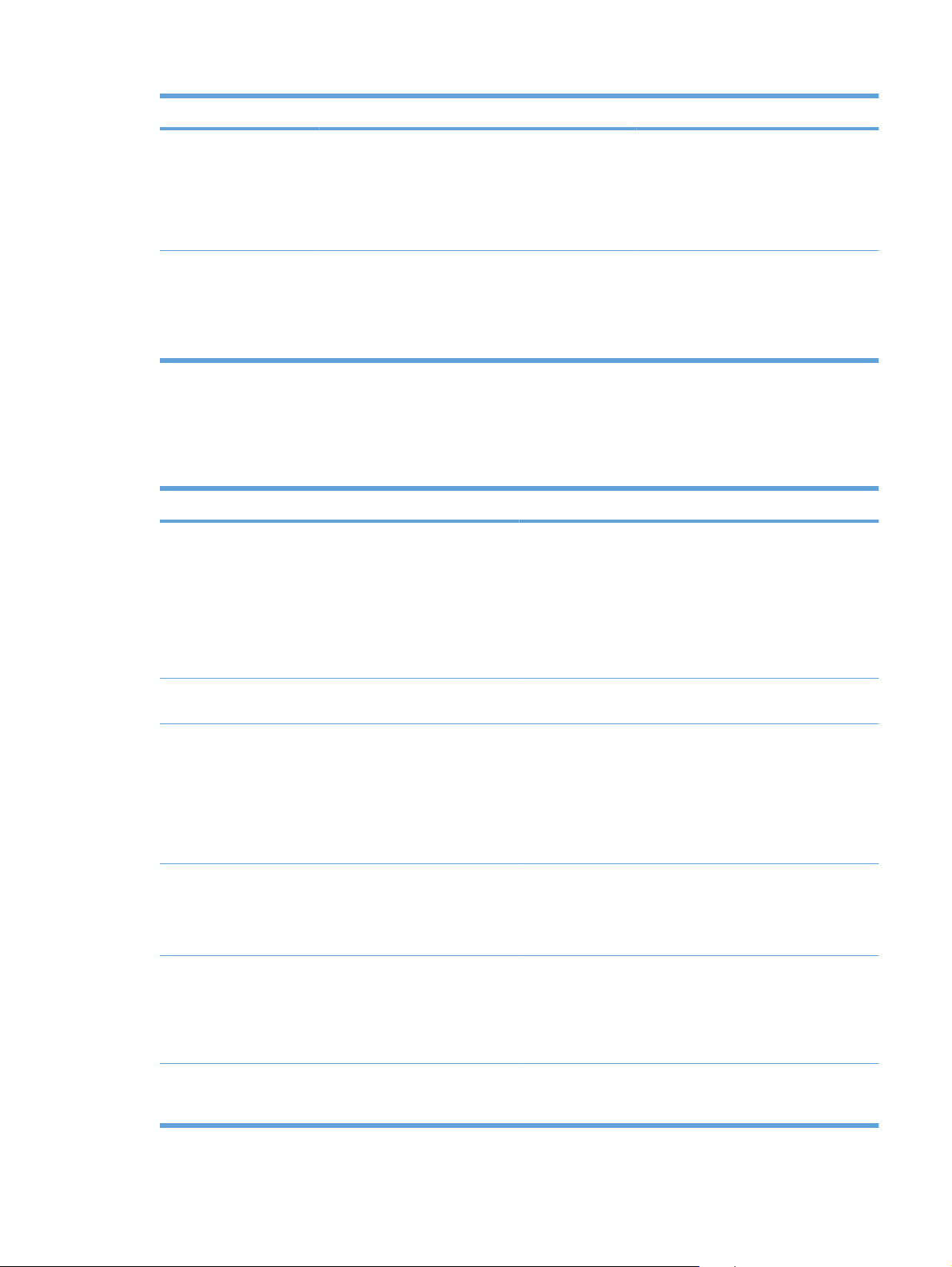
Elemento de menú Elemento de submenú Elemento de submenú Descripción
Definido por usuario
bajo
Fuente Courier Normal
Menú Servicio
Utilice este menú para restaurar la configuración predeterminada, limpiar el producto y activar modos
especiales que afectan a los resultados de impresión.
Elemento de menú Elemento de submenú Descripción
Página limpiadora Utilice esta opción para limpiar el producto si observa
Negro
Cian
Magenta
Amarillo
Oscuro
(1-100) El umbral de porcentaje definido por el
usuario determina el momento en el que
el producto comienza a informar de un
nivel bajo del cartucho. El mensaje
aparece en la pantalla del panel de
control.
Seleccione una versión de la fuente
Courier.
La opción Oscuro es una fuente Courier
interna disponible en las impresoras
HP LaserJet Series III o anteriores.
manchas de tóner u otras marcas en los resultados de
impresión. El proceso de limpieza elimina el polvo y el exceso
de tóner de la ruta del papel.
Si selecciona este elemento, el producto le solicita que cargue
papel normal en la bandeja 1 y que, a continuación, pulse el
botón OK para iniciar el proceso de limpieza. Espere a que se
complete el proceso. Deseche la página que imprima.
Modo limpieza Utilice esta opción para limpiar la parte inferior del cristal del
Velocidad USB De alta velocidad
Completo
Menos ondulación Desactivada
Encendido
Impr en archiv Desactivada
Encendido
Rest. predet. Sí
No
escáner.
Establece la velocidad del puerto USB en De alta velocidad
o Completo. Para que el producto funcione a alta velocidad,
debe tener la opción de alta velocidad activada y estar
conectado a un controlador de host EHCI que también
funcione a alta velocidad. Este elemento del menú no refleja
la velocidad de funcionamiento real del producto.
El valor predeterminado es De alta velocidad.
Si las páginas impresas salen onduladas continuamente,
utilice esta opción para establecer en el producto un modo que
reduce la ondulación.
El valor predeterminado es Desactivada.
Si desea imprimir páginas que se almacenarán durante un
período de tiempo largo, utilice esta opción para establecer en
el producto un modo que reduce el polvo y las manchas de
tóner.
El valor predeterminado es Desactivada.
Toma los valores predeterminados de fábrica como
configuración personalizada.
ESWW menús del panel de control 15
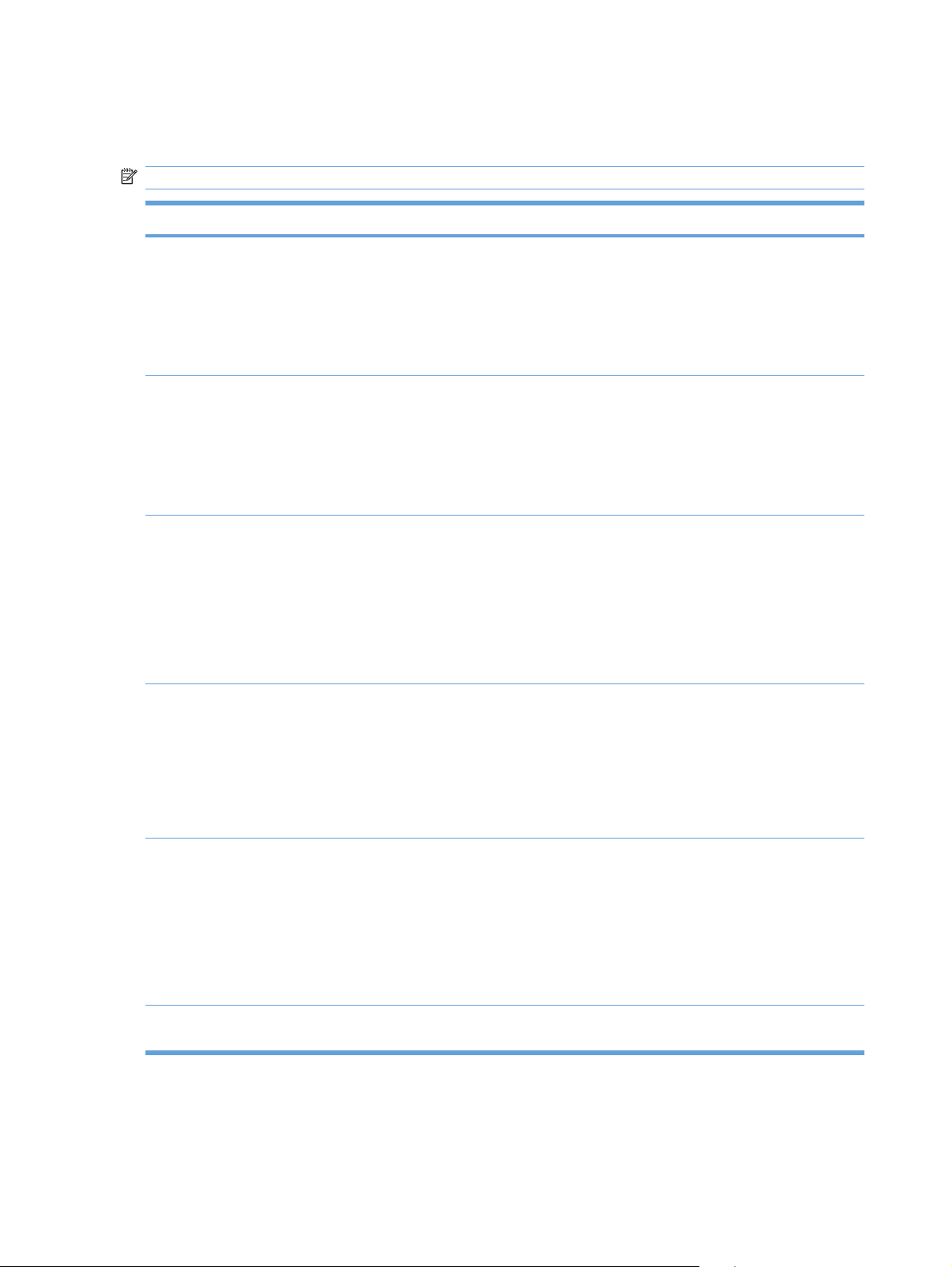
Menú Configuración de red
Utilice este menú para establecer la configuración de la red.
NOTA: Este menú aparece sólo en los modelos de red.
Elemento de menú Elemento de submenú Descripción
Configuración TCP/IP Automático
Manual
Cruce automático Encendido
Desactivada
Servicios de red IPv4
IPv6
Mostrar direc IP No
Sí
Seleccione la opción Automático para configurar de
forma automática todos los valores de TCP/IP.
Seleccione la opción Manual para configurar de
forma manual la dirección IP, la máscara de subred
y la puerta de enlace predeterminada.
El valor predeterminado es Automático.
Esta opción se utiliza cuando se conecta el producto
directamente a un equipo informático personal con
un cable Ethernet (puede que tenga que configurarlo
como Encendido o Desactivada según el equipo
que utilice).
La configuración predeterminada de fábrica es la
opción Encendido.
Esta opción la utiliza el administrador de red para
limitar los servicios de red disponibles para este
producto.
Encendido
Desactivada
La configuración predeterminada para todos los
elementos es Encendido.
No: la dirección IP del producto no aparecerá en la
pantalla del panel de control.
Sí: La dirección IP del producto aparecerá en la
pantalla del panel de control alternativamente con la
información sobre los consumibles. La dirección IP
no se mostrará si se ha producido un error.
El valor predeterminado es No.
Velocidad transferencia datos Automático (opción
predeterminada)
10T Completo
10T Medio
100TX Completo
100TX Medio
Rest. predet. Pulse el botón OK para restaurar la configuración de
Establece la velocidad de transferencia de forma
manual si es necesario.
Una vez establecida la velocidad de transferencia, el
producto se reinicia automáticamente.
red predeterminada.
16 Capítulo 2 Panel de control ESWW
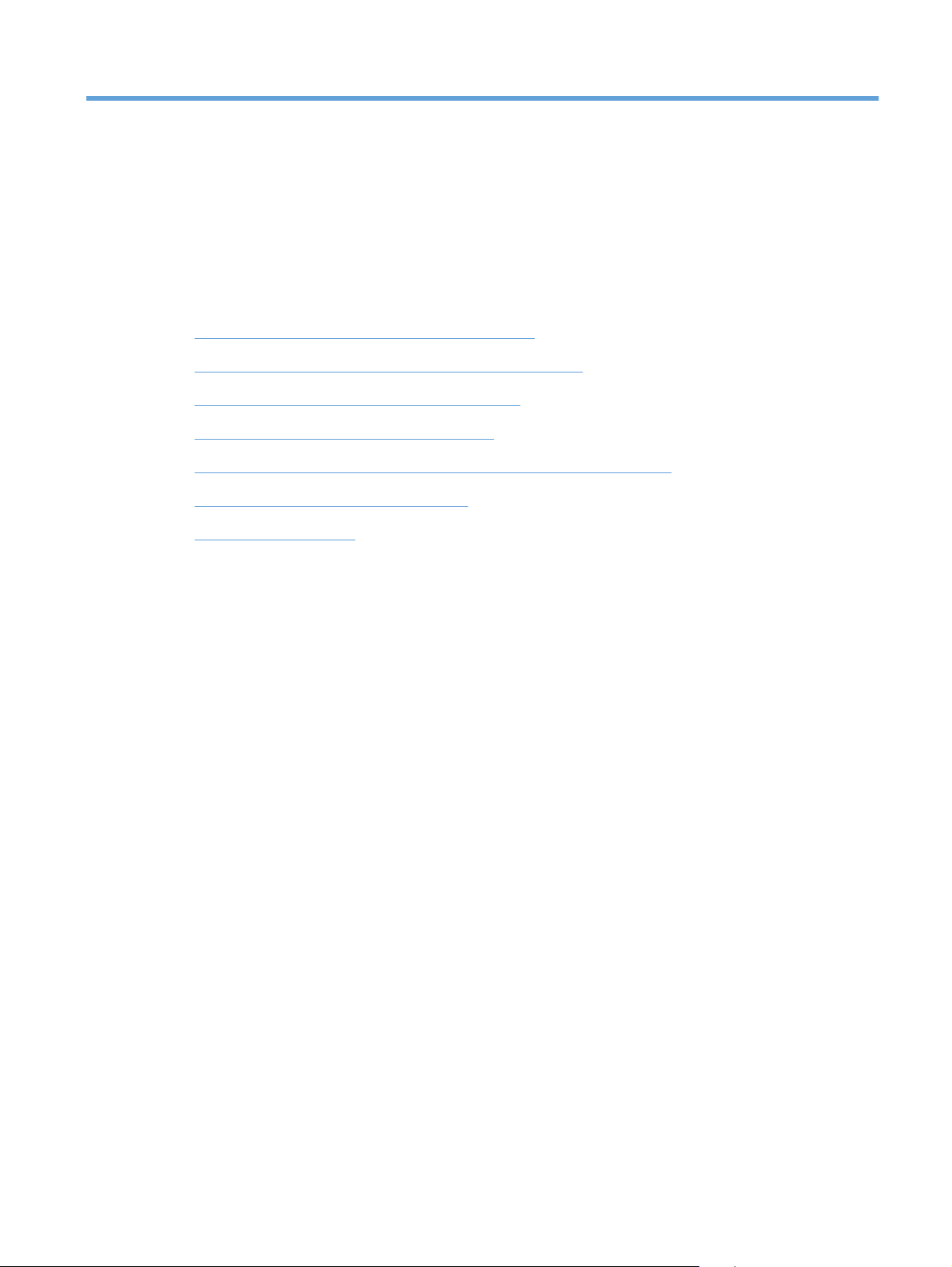
3 Software para Windows
Sistemas operativos compatibles para Windows
●
Controladores de impresora compatibles con Windows
●
Controlador de impresora universal HP (UPD)
●
Prioridad de la configuración de impresión
●
Cambio de configuración del controlador de impresora en Windows
●
Instalación del software para Windows
●
Utilidades compatibles
●
ESWW 17
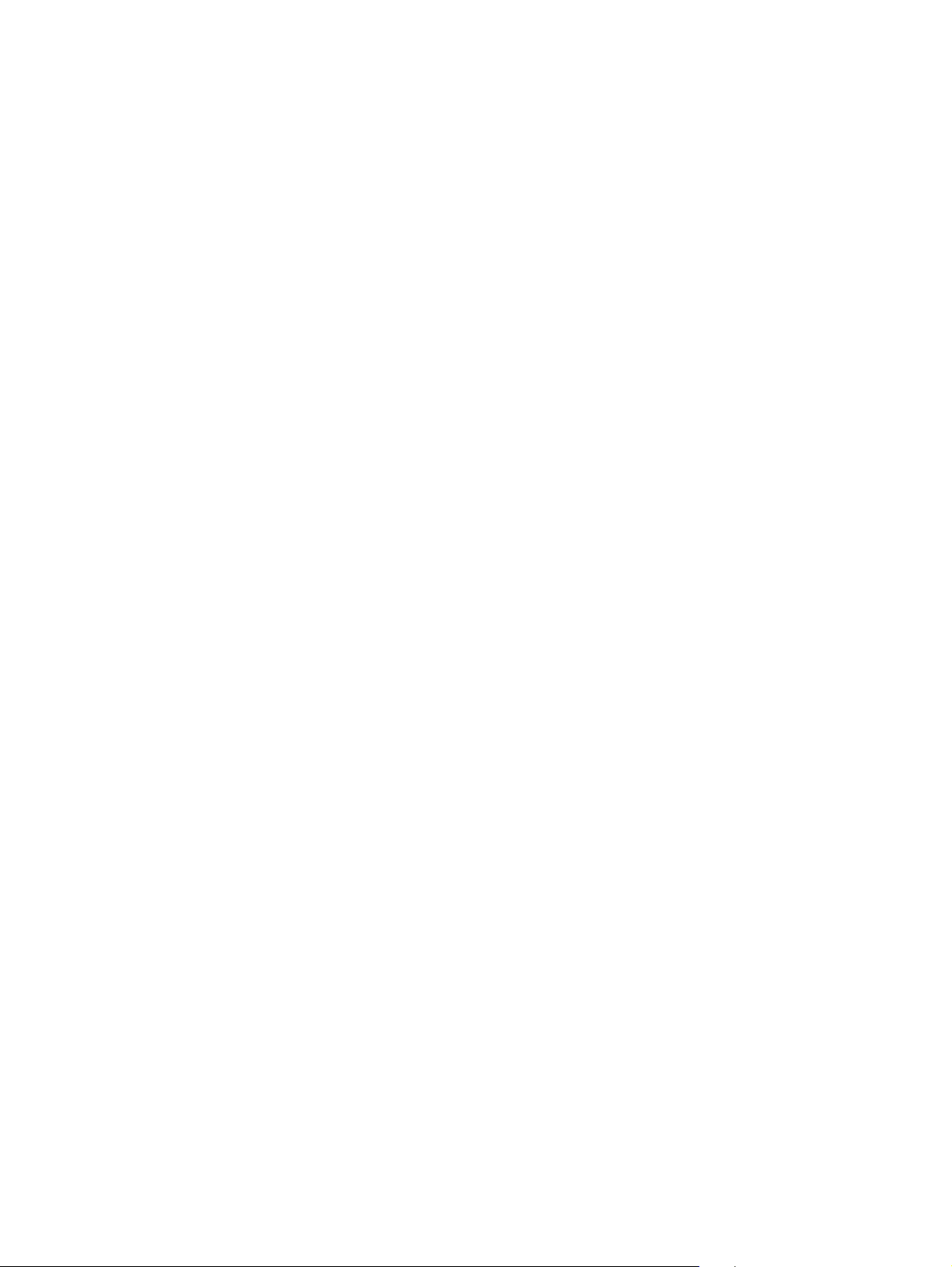
Sistemas operativos compatibles para Windows
El producto es compatible con los siguientes sistemas operativos Windows:
Windows Vista (Starter Edition, 32 bits y 64 bits)
●
Windows Vista Server 2008 (32 bits)
●
Windows XP (32 bits, Service Pack 2)
●
Windows XP (64 bits, Service Pack 1)
●
Windows Server 2003 (Service Pack 1)
●
Windows 2000 (Service Pack 4)
●
18 Capítulo 3 Software para Windows ESWW

Controladores de impresora compatibles con Windows
PCL 6 (en el CD de software)
●
Controlador de impresora universal PCL 5 (HP UPD) (disponible en Internet)
●
Controlador de impresora universal de emulación de postscript de nivel 3 de HP (disponible en
●
Internet)
Los controladores de impresora incluyen una ayuda en línea que contiene instrucciones sobre tareas
comunes de impresión. También describen los botones, las casillas de verificación y las listas
desplegables que forman parte del controlador de impresora.
NOTA: Los controladores de impresora universal PCL 5 y el de emulación de postscript de nivel 3 de
HP que admite este producto, son versiones del Controlador de impresora universal de HP (UPD) para
Windows. Se instalan y funcionan de la misma manera que las versiones anteriores de estos
controladores y no precisan ninguna configuración especial. Para obtener más información sobre los
UPD, consulte
www.hp.com/go/upd.
ESWW Controladores de impresora compatibles con Windows 19

Controlador de impresora universal HP (UPD)
Los controladores de impresora universales de HP (UPD) para Windows son controladores que le
proporcionan acceso al instante a prácticamente cualquier producto HP LaserJet desde cualquier
ubicación, sin tener que descargar controladores por separado. Se han desarrollado con la acreditada
tecnología de controladores de impresora HP y se han probado a fondo y utilizado con un gran número
programas de software. Constituyen soluciones potentes cuyo rendimiento se mantiene con el paso
del tiempo. Para este producto, existen dos UPD disponibles:
PCL 5 UPD
●
UPD de emulación de nivel 3 de postscript de HP
●
Un controlador UPD HP se comunica directamente con todos los productos HP, reúne información de
la configuración y, a continuación, personaliza la interfaz de usuario para mostrar las exclusivas
características disponibles del producto. Activa automáticamente las funciones que están disponibles
para el producto, como la impresión a doble cara y el grapado, por lo que no es necesario configurarlas
de manera manual.
Para obtener más información, visite
www.hp.com/go/upd.
20 Capítulo 3 Software para Windows ESWW

Prioridad de la configuración de impresión
Las modificaciones de la configuración de impresión tienen prioridad en función de dónde se realicen:
NOTA: Los nombres de comandos y cuadros de diálogo pueden variar dependiendo de la aplicación
de software.
Cuadro de diálogo Configurar página: haga clic en Configurar página o en un comando
●
parecido del menú Archivo de la aplicación que está utilizando para abrir este cuadro de diálogo.
La configuración modificada aquí anula la realizada en cualquier otro lugar.
Cuadro de diálogo Imprimir: haga clic en Imprimir y en Configuración de impresión o en un
●
comando parecido del menú Archivo de la aplicación que está utilizando para abrir este cuadro
de diálogo. La configuración modificada en el cuadro de diálogo Imprimir tiene menos prioridad
y no anula las modificaciones realizadas en el cuadro de diálogo Configurar página.
Cuadro de diálogo Propiedades de la impresora (controlador de la impresora): haga clic en
●
Propiedades en el cuadro de diálogo Imprimir para abrir el controlador de la impresora. La
configuración modificada en el cuadro de diálogo Propiedades de la impresora no anula la
configuración existente en el software de impresión.
Configuración predeterminada del controlador de la impresora: la configuración
●
predeterminada del controlador de la impresora establece la configuración utilizada en todos los
trabajos de impresión, a menos que la configuración se modifique en los cuadros de diálogo
Configurar página, Imprimir o Propiedades de la impresora.
Configuración del panel de control de la impresora: la configuración modificada en el panel de
●
control de la impresora tiene menos prioridad que las modificaciones realizadas en cualquier otro
sitio.
ESWW Prioridad de la configuración de impresión 21

Cambio de configuración del controlador de impresora en Windows
Cambiar la configuración de todos los
trabajos de impresión hasta que se
cierre el programa de software
1. En el menú Archivo del programa
de software, haga clic en Imprimir.
2. Seleccione el controlador y, a
continuación, haga clic en
Propiedades o Preferencias.
Los pasos pueden variar, pero este
procedimiento es el más común.
Cambiar la configuración
predeterminada de todos los trabajos
de impresión
1. Windows XP, Windows Server
2003 y Windows Server 2008
(con la vista predeterminada del
menú Inicio): haga clic en Inicio y,
a continuación, en Impresoras y
faxes.
- o -
Windows 2000, Windows XP,
Windows Server 2003 y Windows
Server 2008 (con la vista clásico
del menú Inicio): haga clic en
Inicio, Configuración y, a
continuación, Impresoras.
- o -
Windows Vista: haga clic en
Inicio, Panel de control y, en la
categoría de Hardware y sonido,
haga clic en Impresora.
2. Haga clic con el botón derecho del
ratón en el icono del controlador y,
a continuación, seleccione
Preferencias de impresión.
Cambiar los valores de la
configuración del producto
1. Windows XP, Windows Server
2003 y Windows Server 2008
(con la vista predeterminada del
menú Inicio): haga clic en Inicio y,
a continuación, en Impresoras y
faxes.
- o -
Windows 2000, Windows XP,
Windows Server 2003 y Windows
Server 2008 (con la vista clásica
del menú Inicio): haga clic en
Inicio, Configuración y, a
continuación, Impresoras.
- o -
Windows Vista: haga clic en
Inicio, Panel de control y, en la
categoría de Hardware y sonido,
haga clic en Impresora.
2. Haga clic con el botón derecho del
ratón en el icono del controlador y,
a continuación, seleccione
Propiedades.
3. Haga clic en la ficha
Configuración del dispositivo.
22 Capítulo 3 Software para Windows ESWW

Instalación del software para Windows
Tipos de instalación de software en Windows
El instalador de software le indica cuándo debe conectar el producto a un equipo o a una red. Una vez
que el producto se ha conectado, el instalador le ofrece la opción de finalizar la instalación sin instalar
todo el software recomendado.
Los siguientes sistemas operativos admiten la instalación “completa” del software recomendado.
Windows Vista de 32 bits
●
Windows Vista de 64 bits
●
Windows XP, Service Pack 2
●
Los siguientes sistemas operativos admiten la instalación “mínima”, que no incluye el software
recomendado.
Windows Vista Starter Edition
●
Windows Vista de 32 bits
●
Windows Vista de 64 bits
●
Windows Vista Server 2008, 32 bits
●
Windows XP, Service Pack 2
●
Windows XP de 64 bits, Service Pack 1
●
Windows Server 2003, Service Pack 1
●
Windows 2000, Service Pack 4
●
Eliminación de software en Windows
1. Haga clic en Inicio y, a continuación, en Todos los programas.
2. Haga clic en HP y, a continuación, haga clic en la impresora HP Color LaserJet Professional
serie CP5220.
3. Haga clic en Desinstalar y siga las instrucciones que aparecen en pantalla para eliminar el
software.
ESWW Instalación del software para Windows 23

Utilidades compatibles
HP Web Jetadmin
HP Web Jetadmin es una herramienta de gestión basada en el navegador para impresoras HP Jetdirect
conectadas a la intranet y sólo se debe instalar en la red del equipo del administrador.
Para descargar una versión actual de HP Web Jetadmin y para obtener la lista más reciente de sistemas
host compatibles, visite
Una vez instalado en el servidor host, los clientes de Windows sólo tienen que desplazarse al host
de HP Web Jetadmin mediante un navegador Web compatible con Java (como por ejemplo Microsoft
Internet Explorer o Netscape Navigator) para acceder a HP Web Jetadmin.
Servidor Web incorporado
Este producto está equipado con un servidor Web incorporado, que proporciona acceso a información
sobre las actividades del producto conectado a la red y de la red. Esta información aparece en un
navegador Web, como Microsoft Internet Explorer, Netscape Navigator, Apple Safari o Firefox.
El servidor Web incorporado reside en el producto. No está cargado en un servidor de red.
El servidor Web incorporado ofrece una interfaz para el producto que puede usar cualquier usuario con
un equipo conectado en red y un navegador Web estándar. No hay instalado ni configurado ningún tipo
de software especial, pero debe tener un navegador Web compatible en el equipo. Para obtener acceso
al servidor Web incorporado, escriba la dirección IP del producto en la línea de dirección del navegador.
(Para localizar la dirección IP, imprima una página de configuración. Para obtener más información
sobre la impresión de una página de configuración, consulte la sección
en la página 74.)
www.hp.com/go/webjetadmin.
Páginas de información
Para obtener una explicación completa de las características y funcionamiento del servidor Web
incorporado, consulte
Servidor Web incorporado en la página 84.
24 Capítulo 3 Software para Windows ESWW

HP ToolboxFX
HP ToolboxFX es un programa que se puede utilizar para realizar las siguientes tareas:
Comprobar el estado del producto
●
Comprobar el estado de los consumibles y comprar consumibles en línea
●
Configurar alertas
●
Ver informes de uso del producto
●
Ver la documentación del producto
●
Obtener acceso a herramientas de solución de problemas y mantenimiento
●
HP ToolboxFX es compatible con instalaciones USB directas e instalaciones en red. No es necesario
tener acceso a Internet para abrir y utilizar HP ToolboxFX. HP ToolboxFX se encuentra disponible
únicamente tras realizar una instalación recomendada.
NOTA: HP ToolboxFX no es compatible con los sistemas operativos Windows 2000, Windows
Server 2003 y Macintosh. Para utilizar HP ToolboxFX, debe tener instalado el protocolo TCP/IP en el
equipo.
Sistemas operativos compatibles
●
●
Para obtener más información sobre cómo utilizar HP ToolboxFX, consulte la sección Inicio de
HP ToolboxFX en la página 75.
Otros componentes y utilidades de Windows
Instalador de software: automatiza la instalación del sistema de impresión
●
Registro en línea mediante Internet
●
Print Quality Optimizer Video
●
HP Basic Color Match (disponible en Internet)
●
HP Easy Printer Care (disponible en Internet)
●
Web Printsmart (disponible en Internet)
●
HP SureSupply
●
HP Print View Software (disponible en Internet)
●
Microsoft Windows XP, Service Pack 2 (Home Edition y
Professional Edition)
Microsoft Windows Vista™
ESWW Utilidades compatibles 25

26 Capítulo 3 Software para Windows ESWW

4 Uso del producto con equipos
Macintosh
Software para Macintosh
●
Uso de las características del controlador de impresora para Macintosh
●
ESWW 27

Software para Macintosh
Sistemas operativos compatibles para Macintosh
El producto es compatible con los siguientes sistemas operativos Macintosh:
Mac OS X v10.3, v10.4, v10.5 y v10.6
●
NOTA: Es compatible con Mac OS X v10.4 y posteriores, PPC y equipos Mac con procesador Intel
Core.
Controladores de impresora compatibles con Macintosh
El instalador de HP proporciona archivos PPD (PostScript® Printer Description) y archivos PDE (Printer
Dialog Extensions) para equipos Macintosh.
Desinstalar software de sistemas operativos Macintosh
Debe disponer de derechos de administrador para eliminar el software.
Mac OS X V10.3 y V10.4
1. Desplácese hasta la siguiente carpeta:
Biblioteca/Printers/PPDs/Contents/Resources
2. Abra la carpeta <lenguaje>.lproj, donde <lenguaje> es un código de idioma de dos
caracteres.
3. Elimine el archivo .GZ de este producto.
4. Repita los pasos 2 y 3 en cada carpeta de idioma.
Mac OS X V10.5
1. Desplácese hasta la siguiente carpeta:
Biblioteca/Printers/PPDs/Contents/Resources
2. Elimine el archivo .GZ de este producto.
Prioridad de los valores de configuración de la impresión en Macintosh
Las modificaciones de la configuración de impresión tienen prioridad en función de dónde se realicen:
NOTA: Los nombres de comandos y cuadros de diálogo pueden variar dependiendo de la aplicación
de software.
Cuadro de diálogo Configurar página: para abrir este cuadro de diálogo, haga clic en
●
Configurar página o en un comando similar del menú Archivo del programa con el que está
trabajando. Los valores que se cambien aquí pueden sobrescribir los valores que se hayan
cambiado en cualquier otro lugar.
Cuadro de diálogo Imprimir: haga clic en Imprimir y en Configuración de impresión o en un
●
comando parecido del menú Archivo de la aplicación que está utilizando para abrir este cuadro
de diálogo. La configuración modificada en el cuadro de diálogo Imprimir tiene menos prioridad
y no anula las modificaciones realizadas en el cuadro de diálogo Configurar página.
28 Capítulo 4 Uso del producto con equipos Macintosh ESWW

Configuración predeterminada del controlador de la impresora: la configuración
●
predeterminada del controlador de la impresora establece la configuración utilizada en todos los
trabajos de impresión, a menos que la configuración se modifique en los cuadros de diálogo
Configurar página, Imprimir o Propiedades de la impresora.
Configuración del panel de control de la impresora: la configuración modificada en el panel de
●
control de la impresora tiene menos prioridad que las modificaciones realizadas en cualquier otro
sitio.
Cambio de configuración del controlador de impresora en Macintosh
Cambiar la configuración de todos los
trabajos de impresión hasta que se
cierre el programa de software
1. En el menú Archivo, haga clic en
Imprimir.
2. Modifique los valores de
configuración que desee en los
diversos menús.
Cambiar la configuración
predeterminada de todos los trabajos
de impresión
1. En el menú Archivo, haga clic en
Imprimir.
2. Modifique los valores de
configuración que desee en los
diversos menús.
3. En el menú Preajustes, haga clic
en Guardar como y escriba un
nombre para el preajuste.
Estos valores de configuración se
guardan en el menú Preajustes. Para
utilizar los valores de configuración
nuevos, seleccione la opción de
preajuste guardada cada vez que abra
un programa e imprima.
Cambiar los valores de la
configuración del producto
Mac OS X v10.3 o Mac OS X v10.4
1. En el menú de Apple, haga clic en
Preferencias del sistema y, a
continuación, en Impresión y fax.
2. Haga clic en Configuración de la
impresora.
3. Haga clic en el menú Opciones
instalables.
Mac OS X v10.5 o Mac OS X v10.6
1. En el menú de Apple, haga clic en
Preferencias del sistema y, a
continuación, en Impresión y fax.
2. Haga clic en Opciones y
consumibles.
3. Haga clic en el menú Controlador.
4. Seleccione el controlador de la lista
y configure las opciones instaladas.
Utilidades compatibles para Macintosh
Visualización del servidor Web incorporado con un Macintosh
Se puede acceder al servidor Web incorporado (EWS) de HP pulsando el botón Utilidad al visualizar
la cola de impresión. Con ello se abre un explorador Web, como Safari, que permite al usuario acceder
al EWS. También se puede acceder directamente al EWS escribiendo la dirección IP de la red o el
nombre DNS del producto en el explorador Web.
El software HP USB EWS Gateway, que se instala automáticamente, también permite que un
explorador Web acceda al producto si éste está conectado por medio de un cable USB. Pulse el botón
Utilidad cuando utilice una conexión USB para acceder al EWS por medio del explorador Web.
Utilice el EWS para realizar las siguientes tareas:
Ver el estado del producto y cambiar su configuración.
●
Ver y cambiar la configuración de red del producto.
●
ESWW Software para Macintosh 29

Imprimir páginas de información del producto.
●
Ver el registro de eventos del producto.
●
30 Capítulo 4 Uso del producto con equipos Macintosh ESWW

Uso de las características del controlador de impresora para Macintosh
Creación y uso de preajustes de impresión en Macintosh
Utilice los preajustes de impresión para guardar la configuración del controlador actual y volver a
utilizarla.
Creación de un preajuste de impresión
1. En el menú Archivo, haga clic en Imprimir.
2. Seleccione el controlador.
3. Seleccione los valores de configuración de la impresión.
4. En el cuadro Preajustes, haga clic en Guardar como... y escriba un nombre para el preajuste.
5. Haga clic en OK.
Uso de preajustes de impresión
1. En el menú Archivo, haga clic en Imprimir.
2. Seleccione el controlador.
3. En el cuadro Preajustes, seleccione el preajuste de impresión que desee utilizar.
NOTA: Para utilizar la configuración predeterminada del controlador de impresora, seleccione
Estándar.
Cambio de tamaño de documentos o impresión en un tamaño de papel personalizado
Puede cambiar el tamaño de un documento para que se ajuste a un tamaño de papel diferente.
1. En el menú Archivo, haga clic en Imprimir.
2. Abra el menú Manejo del papel.
3. En el área para el Destination Paper Size, seleccione Scale to fit paper size, y, a continuación,
el tamaño en la lista desplegable.
4. Si desea utilizar únicamente papel más pequeño que el documento, seleccione Scale down
only.
Imprimir una portada
Puede imprimir una portada por separado para su documento que contenga un mensaje (como
“Confidencial”).
1. En el menú Archivo, haga clic en Imprimir.
2. Seleccione el controlador.
ESWW Uso de las características del controlador de impresora para Macintosh 31

3. Abra el menú Portada y, a continuación, seleccione si desea imprimir la portada Antes del
documento o Después del documento.
4. En el menú Tipo de portada, seleccione el mensaje que desea imprimir en la portada.
NOTA: Para imprimir una portada en blanco, seleccione Estándar como Tipo de portada.
Uso de filigranas
Una filigrana es una nota, como “Confidencial”, que aparece impresa en el fondo de las páginas de un
documento.
1. En el menú Archivo, haga clic en Imprimir.
2. Abra el menú Filigranas.
3. Junto a Modo, seleccione el tipo de filigrana que se va a utilizar. Seleccione Filigrana para imprimir
un mensaje semi-transparente. Seleccione Superponer para imprimir un mensaje que no sea
transparente.
4. Junto a Páginas, seleccione si desea imprimir la filigrana en todas las páginas o únicamente en
la primera página.
5. Junto a Texto, seleccione uno de los mensajes estándar, o elija Personalizado y escriba un nuevo
mensaje en el cuadro.
6. Seleccione las opciones para el resto de la configuración.
Impresión de varias páginas en una hoja de papel en Macintosh
Es posible imprimir varias páginas en una sola hoja de papel. Esta característica ofrece un método
económico para imprimir páginas de calidad borrador.
1. En el menú Archivo, haga clic en Imprimir.
2. Seleccione el controlador.
3. Abra el menú Disposición.
4. Junto a Páginas por hoja, seleccione el número de páginas que desea imprimir en cada hoja (1,
2, 4, 6, 9 o 16).
5. Junto a Configuración, seleccione el orden y la colocación de las páginas en la hoja.
6. Junto a Borde, seleccione el tipo de borde que desea imprimir alrededor de cada página en la
hoja.
32 Capítulo 4 Uso del producto con equipos Macintosh ESWW

Impresión en ambas caras del papel (impresión a doble cara)
PRECAUCIÓN: Para evitar atascos, no cargue papel cuyo gramaje sea superior a 105 g/m2 (bond
28 libras) para la impresión dúplex automática.
Usar impresión dúplex automática
1. Cargue papel suficiente para el trabajo de impresión en una de las bandejas. Si carga papel
especial, como papel con membrete, hágalo de una de las siguientes maneras:
En la bandeja 1, cargue el papel con membrete con la cara frontal hacia arriba, de manera
●
que el borde inferior se introduzca primero en la impresora.
Si utiliza otra bandeja, cargue el papel con membrete con la cara frontal hacia abajo y el borde
●
superior hacia la parte posterior de la bandeja.
2. En el menú Archivo, haga clic en Imprimir.
3. Abra el menú Disposición.
4. Junto a Two-Sided (Doble cara), seleccione Long-Edge Binding (Encuadernación horizontal) o
Short-Edge Binding (Encuadernación vertical).
5. Haga clic en Imprimir.
Imprimir en ambas caras manualmente
1. Cargue papel suficiente para el trabajo de impresión en una de las bandejas. Si carga papel
especial, como papel con membrete, hágalo de una de las siguientes maneras:
En la bandeja 1, cargue el papel con membrete con la cara frontal hacia arriba, de manera
●
que el borde inferior se introduzca primero en la impresora.
Si utiliza otra bandeja, cargue el papel con membrete con la cara frontal hacia abajo y el borde
●
superior hacia la parte posterior de la bandeja.
2. En el menú Archivo, haga clic en Imprimir.
3. En el menú Acabado, seleccione Impresión manual en la segunda cara.
4. Haga clic en Imprimir. Siga las instrucciones de la ventana emergente que aparece en la pantalla
del equipo antes de volver a cargar la pila de salida en la bandeja 1 para imprimir la segunda mitad.
5. Vaya a la impresora y retire el papel en blanco que se encuentre en la bandeja 1.
6. Inserte la pila impresa hacia arriba con el borde anterior hacia la impresora primero en la bandeja
1. Deberá imprimir la segunda cara desde la bandeja 1.
7. Si se le indica, pulse el botón correspondiente del panel de control para continuar.
Configuración de las opciones de color
Utilice el menú emergente Opciones de color para controlar el modo en que se interpretan e imprimen
los colores desde los programas de software.
1. Haga clic en Mostrar opciones avanzadas.
2. Ajuste los valores individuales para texto, gráficos y fotografías.
ESWW Uso de las características del controlador de impresora para Macintosh 33

Uso del menú Servicios
Si el producto está conectado a una red, utilice el menú Servicios para obtener información sobre el
producto y el estado de los consumibles.
1. En el menú Archivo, haga clic en Imprimir.
2. Abra el menú Servicios.
34 Capítulo 4 Uso del producto con equipos Macintosh ESWW

5 Conectividad
Sistemas operativos de red compatibles
●
Conexión USB
●
Protocolos de red compatibles
●
Configuración del producto en la red
●
ESWW 35

Sistemas operativos de red compatibles
Los siguientes sistemas operativos son compatibles con la impresión en red:
Windows Vista (Starter Edition, 32 bits y 64 bits)
●
Windows Vista Server 2008 (32 bits)
●
Windows XP (32 bits, Service Pack 2)
●
Windows XP (64 bits, Service Pack 1)
●
Windows Server 2003 (Service Pack 1)
●
Windows 2000 (Service Pack 4)
●
Mac OS X v10.3, v10.4, v10.5 y v10.6
●
NOTA: No todos los sistemas operativos de red admiten una instalación de software completa.
Consulte las secciones
operativos compatibles para Macintosh en la página 28.
Renuncia al uso compartido de impresoras
HP no admite la red de punto a punto, ya que se trata de una función de los sistemas operativos de
Microsoft y no de los controladores de impresora de HP. Visite el sitio Web de Microsoft en
www.microsoft.com.
Sistemas operativos compatibles para Windows en la página 18 y Sistemas
36 Capítulo 5 Conectividad ESWW

Conexión USB
NOTA: No conecte el cable USB antes de instalar el software. El programa de instalación le indicará
cuándo debe conectar el cable USB.
Este producto admite una conexión USB 2.0. Deberá utilizar un cable USB tipo A/B para imprimir.
ESWW Conexión USB 37

Protocolos de red compatibles
El producto es compatible con el protocolo de red TCP/IP, que es el protocolo de red de uso más
generalizado y aceptado. Multitud de servicios de red utilizan este protocolo. Este producto también es
compatible con IPv4 e IPv6. En las tablas siguientes se enumeran los servicios/protocolos de red que
admite el producto.
Tabla 5-1 Impresión
Nombre del servicio Descripción
puerto 9100 (modo directo) Servicio de impresión
Daemon de impresora de líneas (LPD) Servicio de impresión
ws-print Solución de impresión Plug and Play de Microsoft
Tabla 5-2 Detección de productos de red
Nombre del servicio Descripción
SLP (Service Location Protocol, protocolo de ubicación de
servicios)
Bonjour (también conocido como “Rendezvous” o “mDNS”) Protocolo de detección de dispositivos utilizado para buscar y
ws-discovery Empleado por programas de software basados en Microsoft
Protocolo de detección de dispositivos utilizado para buscar y
configurar dispositivos de red. Empleado principalmente por
programas de software basados en Microsoft.
configurar dispositivos de red. Empleado principalmente por
programas de software basados en Apple Macintosh.
Tabla 5-3 Mensajería y administración
Nombre del servicio Descripción
HTTP (Hypertext Transfer Protocol, protocolo de transferencia
de hipertexto)
SNMP (Simple Network Management Protocol, protocolo
simple de administración de red)
Permite a los exploradores Web comunicarse con el servidor
Web incorporado.
Utilizado por los programas de red para la administración de
productos. SNMP V1 y los objetos MIB-II (Base de datos de
información de administración) estándar son compatibles.
Tabla 5-4 IP, asignación de direcciones
Nombre del servicio Descripción
DHCP (Dynamic Host Configuration Protocol, protocolo de
configuración dinámica de hosts): IPv4 e IPv6
Para asignar direcciones IP automáticamente. El servidor
DHCP proporciona la dirección IP al producto. Normalmente,
el usuario no tiene que llevar a cabo ninguna acción para que
el producto obtenga la dirección IP de un servidor DHCP.
38 Capítulo 5 Conectividad ESWW

Tabla 5-4 IP, asignación de direcciones (continuación)
Nombre del servicio Descripción
BOOTP (Bootstrap Protocol, protocolo Bootstrap) Para asignar direcciones IP automáticamente. El servidor
BOOTP proporciona la dirección IP al producto. Es necesario
que el administrador introduzca la dirección de hardware MAC
del producto en el archivo HOSTS del servidor BOOTP para
que el producto obtenga una dirección IP de dicho servidor.
Auto IP Para asignar direcciones IP automáticamente. Si no está
presente un servidor DHCP o BOOTP, este servicio permite
que el producto genere una dirección IP única.
Con el direccionamiento IP manual, puede facilitar de forma
manual una dirección IP, una máscara de subred y una
dirección de puerta de enlace.
ESWW Protocolos de red compatibles 39

Configuración del producto en la red
Para configurar los parámetros de red en el producto, utilice el panel de control del producto o el servidor
Web incorporado. Para sistemas operativos Windows, utilice el software HP ToolboxFX. Para Mac OS
X, pulse el botón Utilidad.
Configuración del producto en la red
Hewlett-Packard recomienda utilizar el instalador de software de HP incluido en los CD-ROM del
producto a fin de configurar los controladores de impresora para redes.
NOTA: Para los sistemas operativos Windows, debe conectar el producto a la red antes de comenzar
la instalación del software.
Este producto admite una conexión de red 10/100 Base-T. Conecte el cable de red al producto y a la
conexión de red.
Visualización de la configuración
Informe de resumen de red
El informe de resumen de red muestra los valores y las propiedades actuales de la tarjeta de red del
producto. Para imprimir el informe de resumen de red desde el producto, realice los siguientes pasos.
1. En el panel de control del producto, pulse el botónOK.
2. Utilice los botones de flecha para seleccionar el menú Informes y, a continuación, pulse el botón
OK.
3. Utilice los botones de flecha para seleccionar la opción Resumen de red y, a continuación, pulse
el botón OK.
Página de configuración
La página de configuración muestra los valores y las propiedades actuales del producto. Para imprimir
la página de configuración desde el producto, realice uno de los siguientes procesos.
Uso de los botones del panel de control
En el panel de control, mantenga pulsados de forma simultánea el botón Atrás y el botón
▲
Cancelar
.
40 Capítulo 5 Conectividad ESWW

Uso de los menús del panel de control
1. En el panel de control del producto, pulse el botónOK.
2. Utilice los botones de flecha para seleccionar el menú Informes y, a continuación, pulse el botón
OK.
3. Utilice los botones de flecha para seleccionar Informe config. y, a continuación, pulse el botón
OK.
TCP/IP
De forma parecida a un idioma común que la gente utiliza para comunicarse entre sí, TCP/IP (del inglés
Transmission Control Protocol/Internet Protocol) es un conjunto de protocolos diseñado para definir el
modo en que los ordenadores y otros dispositivos se comunican entre ellos a través de una red.
dirección IP
Cada dispositivo en una red IP necesita una dirección IP exclusiva. Esta dirección la puede establecer
de forma manual el usuario o bien se puede obtener automáticamente, en función de los servicios de
red disponibles.
Una dirección IPv4 contiene 4 bytes de información, dividida en secciones de 1 byte. La dirección IP
tiene el siguiente formato:
xxx.xxx.xxx.xxx
NOTA: Cuando vaya a asignar direcciones IP, consulte siempre al administrador de direcciones IP.
Si asigna una dirección incorrecta, podría desactivar otro ordenador que opere en la red o interferir en
las comunicaciones.
Configuración de parámetros IP
Los parámetros de configuración IP se pueden configurar de forma manual o se pueden descargar
automáticamente con DHCP o BOOTP cada vez que se encienda el producto.
Una vez encendido, un producto nuevo que no puede recuperar una dirección IP válida desde la red
se asigna automáticamente una dirección IP predeterminada. En una red privada pequeña, se asigna
una dirección IP única en el rango entre 169.254.1.0 y 169.254.254.255. La dirección IP del producto
aparece en la página Configuración y en el informe Red del producto. Consulte
control en la página 9.
Protocolo de configuración dinámica de host (DHCP)
DHCP permite que un grupo de dispositivos usen un conjunto de direcciones IP mantenidas por un
servidor DHCP. El producto envía una petición al servidor y, si hay disponible una dirección IP, el
servidor se la asigna a ese producto.
BOOTP
BOOTP (del inglés Bootstrap Protocol, protocolo de arranque) es un protocolo que se utiliza para
descargar parámetros de configuración e información del host del servidor de red.
menús del panel de
El producto emite un paquete de peticiones de arranque que contiene la dirección de hardware del
producto. El servidor responde con un paquete de respuestas de arranque que contiene la información
que el producto necesita para su configuración.
ESWW Configuración del producto en la red 41

Subredes
Cuando se asigna a una organización una dirección de red IP para una clase de red en particular, no
se tiene en cuenta si hay más de una red en la misma ubicación. Los administradores de red locales
utilizan subredes para particionar una red en varias distintas. La división de una red en subredes puede
dar como resultado un mayor rendimiento y un mejor uso del espacio de direcciones que es limitado.
Máscara de subred
La máscara de subred es un mecanismo para dividir una red IP en varias subredes distintas. En una
clase concreta de red, una parte de la dirección IP que normalmente se utilizaría para identificar el nodo
que se está usando, se emplea para identificar una subred. A cada dirección IP se le aplica una máscara
de subred para especificar la parte que se emplea para subredes y la que se usa para identificar el
nodo.
Puertas de enlace
Las pasarelas (direccionadores) se utilizan para conectar redes entre sí. Son dispositivos que actúan
como traductores entre sistemas que no emplean los mismos protocolos de comunicaciones, formatos
de datos, estructuras, lenguajes o arquitecturas. Las pasarelas vuelven a empaquetar los paquetes de
datos y modifican la sintaxis para adaptarla a la del sistema de destino. Cuando las redes están divididas
en subredes, las pasarelas son necesarias para conectar una subred a otra.
Pasarela predeterminada
La puerta de enlace predeterminada es la dirección IP de la puerta de enlace o el direccionador que
desplaza paquetes entre redes.
Si existen varias pasarelas o direccionadores, la predeterminada suele ser la dirección de la primera
pasarela o direccionador, o la más cercana. Si no existe ninguna pasarela ni ningún direccionador, la
predeterminada suele asumir la dirección IP del nodo de red (como la estación de trabajo o el producto).
Dirección IP
Puede configurar la dirección IP de manera manual o automática mediante DHCP, BootP o AutoIP.
NOTA: Cuando vaya a asignar direcciones IP, consulte siempre al administrador de direcciones IP.
Si asigna una dirección incorrecta, podría desactivar otro ordenador que opere en la red o interferir en
las comunicaciones.
Configuración manual
1. En el panel de control del producto, pulse el botónOK.
2. Utilice los botones de flecha para seleccionar el menú Configuración de red y, a continuación,
pulse el botón OK.
3. Utilice los botones de flecha para seleccionar el menú Configuración TCP/IP y, a continuación,
pulse el botón OK.
4. Utilice los botones de flecha para seleccionar la opción Manual y, a continuación, pulse el botón
OK.
42 Capítulo 5 Conectividad ESWW

5. Pulse el botón de Flecha derecha para aumentar el valor de la primera sección de la dirección
IP. Pulse el botón de Flecha izquierda
el botón OK. Repita este proceso para las otras tres secciones de la dirección IP.
6. Si la dirección es correcta, utilice los botones de flecha para seleccionar la opción Sí y, a
continuación, pulse el botón OK. Seleccione una máscara de subred y repita el paso 5 para la
configuración de la puerta de enlace predeterminada.
- o -
Si la dirección IP no es correcta, utilice los botones de flecha para seleccionar la opción No y, a
continuación, pulse el botón OK. Repita el paso 5 para establecer la dirección IP correcta y, a
continuación, seleccione una máscara de subred y repita el paso 5 para la configuración de la
puerta de enlace predeterminada.
Configuración automática
NOTA: La opción Automático es la configuración predeterminada de Configuración de red
Configuración TCP/IP.
1. En el panel de control del producto, pulse el botón OK.
2. Utilice los botones de flecha para seleccionar el menú Configuración de red y, a continuación,
pulse el botón OK.
3. Utilice los botones de flecha para seleccionar el menú Configuración TCP/IP y, a continuación,
pulse el botón OK.
para reducir el valor. Cuando el valor sea correcto, pulse
4. Utilice los botones de flecha para seleccionar la opción Automático y, a continuación, pulse el
botón OK.
La dirección IP automática puede tardar varios minutos en estar lista para el uso.
NOTA: Para activar o desactivar determinados modos IP automáticos (como BOOTP, DHCP o
AutoIP), utilice el servidor Web incorporado, o bien HP ToolboxFX.
ESWW Configuración del producto en la red 43

Mostrar u ocultar la dirección IP en el panel de control
NOTA: Cuando la configuración de Mostrar direc IP es Encendido, aparece la dirección IP en la
pantalla del panel de control.
1. En el panel de control del producto, pulse el botón OK.
2. Utilice los botones de flecha para seleccionar el menú Configuración de red y, a continuación,
pulse el botón OK.
3. Utilice los botones de flecha para seleccionar el menú Mostrar direc IP y, a continuación, pulse
el botón OK.
4. Utilice los botones de flecha para seleccionar la opción Sí o No y, a continuación, pulse el botón
OK.
Establecimiento del cruce automático
1. En el panel de control del producto, pulse el botón OK.
2. Utilice los botones de flecha para seleccionar el menú Configuración de red y, a continuación,
pulse el botón OK.
3. Utilice los botones de flecha para seleccionar el menú Cruce automático y, a continuación, pulse
el botón OK.
4. Utilice los botones de flecha para seleccionar la opción Encendido o Desactivada y, a
continuación, pulse el botón OK.
Establecimiento de servicios de red
1. En el panel de control del producto, pulse el botón OK.
2. Utilice los botones de flecha para seleccionar el menú Configuración de red y, a continuación,
pulse el botón OK.
3. Utilice los botones de flecha para seleccionar el menú Servicios de red y, a continuación, pulse
el botón OK.
4. Utilice los botones de flecha para seleccionar el menú IPv4 o IPv6 y, a continuación, pulse el botón
OK.
5. Utilice los botones de flecha para seleccionar la opción Encendido o Desactivada y, a
continuación, pulse el botón OK.
Al seleccionar la opción Desactivada se desactiva la red IPv4/IPv6 del producto.
Establecimiento de la velocidad de transmisión
1. En el panel de control del producto, pulse el botón OK.
2. Utilice los botones de flecha para seleccionar el menú Configuración de red y, a continuación,
pulse el botón OK.
3. Utilice los botones de flecha para seleccionar el menú Velocidad transferencia datos y, a
continuación, pulse el botón OK.
4. Utilice los botones de flecha para seleccionar una de las opciones de velocidad de transferencia
y, a continuación, pulse el botón OK.
44 Capítulo 5 Conectividad ESWW

Restauración de ajustes predeterminados (configuración de red)
1. En el panel de control del producto, pulse el botón OK.
2. Utilice los botones de flecha para seleccionar el menú Configuración de red y, a continuación,
pulse el botón OK.
3. Utilice los botones de flecha para seleccionar el menú Rest. predet. y, a continuación, pulse el
botón OK.
4. Pulse el botón OK para restablecer los ajustes predeterminados de red. Pulse el botón Cancelar
para salir del menú sin restaurar la configuración de red predeterminada.
ESWW Configuración del producto en la red 45

46 Capítulo 5 Conectividad ESWW

6 Papel y soportes de impresión
Información sobre el uso de papel y soportes de impresión
●
Tamaños de papel y soportes de impresión compatibles
●
Tipos de papel compatibles y capacidad de la bandeja
●
Tamaños de papel admitidos para la impresión dúplex
●
Directrices de uso de papel o soportes de impresión especiales
●
Cargar Bandejas
●
ESWW 47

Información sobre el uso de papel y soportes de impresión
Este producto admite varios tipos de papel y otros soportes de impresión de acuerdo con las directrices
incluidas en esta guía del usuario. El papel o los soportes de impresión que no cumplan estas directrices
podrían ocasionar los siguientes problemas:
Mala calidad de impresión
●
Incremento de atascos
●
Desgaste prematuro del producto, con la consiguiente necesidad de reparación
●
Para obtener mejores resultados, utilice sólo papel HP y soportes de impresión diseñados para
impresoras láser o multiuso. No utilice papel o soportes de impresión diseñados para impresoras de
inyección de tinta. Hewlett-Packard Company no puede recomendar el uso de otras marcas de soportes
de impresión porque no puede controlar su calidad.
Es posible que existan soportes que, pese a reunir todos los requisitos expresados en esta guía de
usuario, no ofrezcan resultados satisfactorios. Esto puede deberse a un uso indebido, a un nivel
inaceptable de temperatura y/o humedad o a otras variables ajenas al control de Hewlett-Packard.
PRECAUCIÓN: La utilización de papel o soportes de impresión que no cumplan las especificaciones
expresadas por Hewlett-Packard puede causar problemas en el producto, que requieran una
reparación. Estas reparaciones no están cubiertas ni por la garantía ni por los contratos de asistencia
técnica de Hewlett-Packard.
48 Capítulo 6 Papel y soportes de impresión ESWW

Tamaños de papel y soportes de impresión compatibles
Este producto admite diversos tamaños de papel y se adapta a varios soportes de impresión.
NOTA: Para obtener los mejores resultados de impresión, seleccione el tamaño y tipo de papel
adecuados en el controlador de impresora antes de imprimir.
Tabla 6-1 Tamaños de papel y soportes de impresión compatibles
Tamaño Dimensiones Bandeja 1 Bandeja 2 Bandeja 3
opcional
Carta 216 x 279 mm (8,5 x 11 pulgadas)
Legal 216 x 356 mm (8,5 x 14 pulgadas)
A4 210 x 297 mm (8,27 x 11,69 pulgadas)
Ejecutivo 184 x 267 mm (7,25 x 10,5 pulgadas)
A3 297 x 420 mm (11,69 x 16,54 pulgadas)
A5 148 x 210 mm (5,83 x 8,27 pulgadas)
A6 105 x 148 mm (4,13 x 5,83 pulgadas)
B4 JIS 257 x 364 mm (10,12 x 14,33 pulgadas)
B5 JIS 182 x 257 mm (7,17 x 10,12 pulgadas)
8k 270 x 390 mm (10,6 x 15,4 pulgadas)
260 x 368 mm (10,2 x 14,5 pulgadas)
273 x 394 mm (10,75 x 15,5 pulgadas)
16K 184 x 260 mm (7,24 x 10,23 pulgadas)
195 x 270 mm (7,68 x 10,62 pulgadas)
197 x 273 mm (7,75 x 10,75 pulgadas)
8,5 x 13 (Folio) 216 x 330 mm (8,5 x 13 pulgadas)
Ficha 76 x 127 mm (3 x 5 pulgadas)
107 x 152 mm (4 x 6 pulgadas)
127 x 203 mm (5 x 8 pulgadas)
10 x 15 cm 100 x 150 mm (3,9 x 5,9 pulgadas)
11 x 17
(Tabloide)
12 x 18 (Arch B) 305 x 457 mm (12 x 18 pulgadas)
GA3 305 x 430 mm (12 x 16,9 pulgadas)
279 x 432 mm (11 x 17 pulgadas)
1
SRA3 320 x 450 mm (12,6 x 17,7 pulgadas)
ESWW Tamaños de papel y soportes de impresión compatibles 49

Tabla 6-1 Tamaños de papel y soportes de impresión compatibles (continuación)
Tamaño Dimensiones Bandeja 1 Bandeja 2 Bandeja 3
Person. Mínimo: 76 x 127 mm (3 x 5 pulgadas)
Máximo: 320 x 470 mm (12,6 x
18,5 pulgadas)
Mínimo: 148 x 182 mm (5,8 x 7,1 pulgadas)
Máximo: 297 x 432 mm (11,7 x
17 pulgadas)
Mínimo: 210 x 148 mm (8,3 x 5,8 pulgadas)
Máximo: 297 x 432 mm (11,7 x
17 pulgadas)
1
Este tamaño no aparece en el controlador de la impresora ni en el firmware del producto, pero se admite como tamaño
personalizado.
opcional
Tabla 6-2 Sobres y tarjetas postales compatibles
Tamaño Dimensiones Bandeja 1 Bandeja 2
Sobre nº10 105 x 241 mm (4,13 x 9,49 pulgadas)
Sobre DL 110 x 220 mm (4,33 x 8,66 pulgadas)
Sobre C5 162 x 229 mm (6,93 x 9,84 pulgadas)
Sobre B5 176 x 250 mm (6,7 x 9,8 pulgadas)
Sobre Monarch 98 x 191 mm (3,9 x 7,5 pulgadas)
Tarjeta postal 100 x 148 mm (3,94 x 5,83 pulgadas)
Tarjeta postal
doble
148 x 200 mm (5,83 x 7,87 pulgadas)
50 Capítulo 6 Papel y soportes de impresión ESWW

Tipos de papel compatibles y capacidad de la bandeja
Tipo de soporte de
Dimensiones
1
Peso Capacidad
impresión
Papel, incluidos los
siguientes tipos:
Bandeja 1 mínimo:
76 x 127 mm
De 60 a 105 g/m
(16 a 28 lb)
(3 x 5 pulgadas)
Normal
●
Bandeja 1 máximo:
Membrete
●
320 x 470 mm
(12,6 x 18,5 pulgadas)
Color
●
Preimpreso
●
Preperforado
●
Reciclado
●
Bandeja 2 mínimo:
148 x 182 mm (5,8 x
7,1 pulgadas)
Bandeja 3 mínimo:
210 x 148 mm (8,3 x
5,8 pulgadas)
Bandeja 2 o bandeja 3
máximo: 297 x 432 mm
(11,7 x 17 pulgadas)
Papel pesado Igual que el papel Bandeja 1: Hasta
2
220 g/m
Bandejas 2 y 3: Hasta
120 g/m
(58 libras)
2
(32 libras)
2
2
Bandeja 1: hasta
100 hojas
Orientación del papel
Bandeja 1: Lado que se
va a imprimir hacia abajo,
con el borde superior en la
Bandeja 2: hasta 250
hojas de 75 g/m
2
(bond de
parte posterior de la
bandeja
20 libras)
Bandejas 2 y 3: Lado que
Bandeja 3: hasta 500
hojas de 75 g/m
2
(bond de
20 libras)
se va a imprimir hacia
arriba, con el borde
superior en la parte
posterior de la bandeja
Bandeja 1: hasta 10 mm
(0,4 pulgadas)
Bandeja 1: Lado que se
va a imprimir hacia abajo,
con el borde superior en la
Bandeja 2: pila de hasta
25 mm (0,98 pulgadas) de
parte posterior de la
bandeja
alto
Bandejas 2 y 3: Lado que
Bandeja 3: pila de hasta
51 mm (2 pulgadas) de
alto
se va a imprimir hacia
arriba, con el borde
superior en la parte
posterior de la bandeja
Papel para portadas Igual que el papel Bandeja 1: Hasta
Papel satinado
Igual que el papel Bandeja 1: Hasta
2
220 g/m
Bandejas 2 y 3: Hasta
120 g/m
220 g/m
(58 libras)
2
(32 libras)
2
(58 libras)
Papel fotográfico
Bandejas 2 y 3: Hasta
2
160 g/m
(43 libras)
Transparencias A4 o carta Grosor: de 0,12 a
0,13 mm (4,7 a 5,1 mils)
Bandeja 1: hasta 10 mm
(0,4 pulgadas)
Bandeja 2: pila de hasta
25 mm (0,98 pulgadas) de
alto
Bandeja 3: pila de hasta
51 mm (2 pulgadas) de
alto
Bandeja 1: hasta 10 mm
(0,4 pulgadas)
Bandeja 2: pila de hasta
25 mm (0,98 pulgadas) de
alto
Bandeja 3: pila de hasta
51 mm (2 pulgadas) de
alto
Bandeja 1: hasta 10 mm
(0,4 pulgadas)
Bandeja 1: Lado que se
va a imprimir hacia abajo,
con el borde superior en la
parte posterior de la
bandeja
Bandejas 2 y 3: Lado que
se va a imprimir hacia
arriba, con el borde
superior en la parte
posterior de la bandeja
Bandeja 1: Lado que se
va a imprimir hacia abajo,
con el borde superior en la
parte posterior de la
bandeja
Bandejas 2 y 3: Lado que
se va a imprimir hacia
arriba, con el borde
superior en la parte
posterior de la bandeja
Lado que se va a imprimir
hacia abajo, con el borde
superior en la parte
posterior de la bandeja
ESWW Tipos de papel compatibles y capacidad de la bandeja 51

Tipo de soporte de
impresión
Dimensiones
1
Peso Capacidad
2
Orientación del papel
Etiquetas
Sobres
3
A4 o carta Grosor: hasta 0,23 mm
COM 10
●
Monarch
●
DL
●
C5
●
B5
●
Tarjetas postales o fichas 100 x 148 mm
(3,9 x 5,8 pulgadas)
1
El producto admite una amplia gama de tamaños estándar y especiales de soportes de impresión. Fíjese en el controlador
de impresora para saber qué tamaños son compatibles.
2
La capacidad puede variar en función del peso y el grosor de los soportes de impresión, así como de las condiciones
ambientales.
3
Suavidad: Sheffield de 100 a 250
(9 mils)
Hasta 90 g/m2 (24 libras)
(0,4 pulgadas)
Bandeja 1: hasta 10
sobres
Bandeja 1: hasta 10 mm
(0,4 pulgadas)
Bandeja 1: hasta 10 mm
Lado que se va a imprimir
hacia abajo, con el borde
superior en la parte
posterior de la bandeja
Lado que se va a imprimir
hacia abajo, con el
extremo del sello en la
parte posterior de la
bandeja
Lado que se va a imprimir
hacia abajo, con el borde
superior en la parte
posterior de la bandeja
52 Capítulo 6 Papel y soportes de impresión ESWW

Tamaños de papel admitidos para la impresión dúplex
Mínimo: 148 x 182 mm (5,8 x 7,1 pulgadas)
●
Máximo: 320 x 450 mm (12,6 x 18 pulgadas)
●
NOTA: Para la impresión dúplex automática, no cargue papel cuyo gramaje sea superior a 105 g/
2
m
(bond de 28 libras). Utilice la impresión dúplex manual para imprimir en papel de mayor gramaje.
Para obtener información sobre la impresión dúplex manual, consulte
del documento en la página 62 para Windows o Imprimir en ambas caras manualmente
en la página 33 para Mac.
Configurar opciones de acabado
ESWW Tamaños de papel admitidos para la impresión dúplex 53

Directrices de uso de papel o soportes de impresión especiales
Este producto es compatible con la impresión en soportes personalizados. Siga las siguientes
instrucciones para obtener unos resultados satisfactorios. Cuando utilice un papel o soporte de
impresión especial, asegúrese de que indica el tipo y el tamaño correspondiente en el controlador de
la impresora para obtener unos resultados óptimos.
PRECAUCIÓN: Los productos HP LaserJet utilizan fusores para fijar las partículas de tóner secas al
papel en puntos muy precisos. El papel para impresión láser de HP está diseñado para resistir este
calor extremo. Si utiliza papel para impresión con inyección de tinta, podría dañar el producto.
Tipo de soportes Sí No
Sobres
Etiquetas
Transparencias
Papel con membrete o formularios
preimpresos
Guarde los sobres planos.
●
Utilice sobres en los que el doblez
●
se extienda por completo hasta la
esquina.
Utilice sobres con tira adhesiva
●
aprobados para utilizarse en
impresoras láser.
Utilice únicamente etiquetas que no
●
tengan la hoja de protección
posterior al descubierto entre ellas.
Utilice etiquetas que permanezcan
●
planas.
Utilice sólo hojas completas de
●
etiquetas.
Utilice únicamente transparencias
●
aprobadas para utilizarse en
impresoras láser.
Coloque las transparencias sobre
●
una superficie plana después de
retirarlas del producto.
Utilice únicamente papel con
●
membrete o formularios aprobados
para utilizarse en impresoras láser.
No utilice sobres arrugados, con
●
muescas, pegados entre sí o con
cualquier otro tipo de daño.
No utilice sobres que tengan
●
cierres, solapas, ventanas o forros.
No utilice autoadhesivos u otros
●
materiales sintéticos.
No utilice etiquetas que tengan
●
arrugas o burbujas, o que estén
dañadas.
No imprima en hojas incompletas
●
de etiquetas.
No utilice soportes de impresión
●
transparentes no aprobados para
las impresoras láser.
No utilice papel con membrete
●
metálico o en relieve.
Papel grueso
Papel satinado o recubierto
Utilice únicamente papel grueso
●
aprobado para utilizarse en
impresoras láser y que cumpla las
especificaciones de peso de este
producto.
Utilice únicamente papel satinado o
●
recubierto aprobado para utilizarse
en impresoras láser.
No utilice papel con un grosor
●
superior a las especificaciones
recomendadas para este producto,
a menos que se trate de papel HP
que haya sido aprobado para
utilizarse en este producto.
No utilice papel satinado o
●
recubierto diseñado para utilizarse
en impresoras de inyección de
tinta.
54 Capítulo 6 Papel y soportes de impresión ESWW

Cargar Bandejas
Carga de la bandeja 1
1. Abra la bandeja 1.
2. Si va a cargar hojas largas, extraiga la bandeja extensora.
ESWW Cargar Bandejas 55

3. Extienda las guías de papel completamente (nº 1) y cargue la pila de soporte en la bandeja 1 (nº 2).
Ajuste las guías de papel al tamaño del papel.
NOTA: Coloque el soporte de impresión en la bandeja 1, con la cara que se vaya a imprimir boca
abajo y el borde superior (soporte girado) o el borde derecho hacia el producto.
Cargue la bandeja 2 ó 3
1. Tire de la bandeja para extraerla del producto.
2. Abra las guías de ancho y longitud del papel, deslizándolas.
56 Capítulo 6 Papel y soportes de impresión ESWW

3. Coloque el papel boca arriba en la bandeja y asegúrese de que queda liso en las cuatro esquinas.
Deslice las guías de ancho y longitud del papel hasta que se ajusten a la pila de papel.
NOTA: No deben girarse los siguientes tamaños: carta, A4, ejecutivo y B5 (JIS). Cargue estos
tipos de soporte de modo que el borde largo quede contra el borde derecho de la bandeja.
4. Presione el papel para comprobar que la pila se mantiene por debajo de las lengüetas limitadoras
del papel que se encuentran en la parte lateral de la bandeja.
5. Introduzca la bandeja en el producto.
ESWW Cargar Bandejas 57

58 Capítulo 6 Papel y soportes de impresión ESWW

7 Tareas de impresión
Cancelación de trabajos de impresión
●
Uso de las características del controlador de impresora para Windows
●
ESWW 59

Cancelación de trabajos de impresión
Es posible detener una solicitud de impresión desde el panel de control del producto o mediante el
programa de software. Si desea obtener instrucciones sobre cómo detener una solicitud de impresión
desde un equipo en red, consulte la ayuda en línea del software de red específico.
NOTA: Después de cancelarse un trabajo de impresión, es posible que se tarde un poco en borrar
todos los datos de impresión.
Cancelación del trabajo de impresión en curso desde el panel de control del producto
Pulse el botón Cancelar en el panel de control.
NOTA: Si el proceso de impresión del trabajo está ya muy avanzado, puede que no tenga la opción
de cancelarlo.
Cancelación del trabajo de impresión en curso desde el programa de software
Es posible que aparezca brevemente un cuadro de diálogo en la pantalla que permite cancelar el
trabajo.
Si se enviaron varias solicitudes al producto a través del software, es posible que estén esperando en
una cola de impresión (por ejemplo, en el Administrador de impresión de Windows). En la
documentación del software encontrará instrucciones específicas para cancelar una solicitud de
impresión desde el equipo.
Si un trabajo de impresión está esperando en la cola de impresión (memoria del equipo) o en un
dispositivo de cola de impresión (Windows 2000, XP o Vista), borre el trabajo de impresión desde ahí.
En Windows 2000, Windows XP o Windows Vista, haga clic en Inicio y, a continuación, haga clic en
Impresoras y faxes; o bien haga clic en Inicio, Panel de control y, a continuación, haga clic en
Impresoras y faxes. Haga doble clic en el icono de la impresora para abrir el dispositivo de cola de
impresión. Seleccione el trabajo de impresión que desea cancelar y, a continuación, haga clic en
Cancelar o en Eliminar en el menú Documento. Si el trabajo de impresión no se cancela, puede que
sea necesario apagar y reiniciar el equipo.
60 Capítulo 7 Tareas de impresión ESWW

Uso de las características del controlador de impresora para Windows
Abrir el controlador de la impresora
Qué hacer para... Pasos que se deben realizar
Abrir el controlador de la impresora En el menú Archivo del programa de software, haga clic en
Imprimir. Seleccione la impresora y haga clic en
Propiedades o Preferencias.
Obtener ayuda para cualquier opción de impresión Haga clic en el símbolo ? que aparece en la esquina superior
Uso de atajos de impresión
Para realizar las siguientes tareas, abra el controlador de la impresora y haga clic en la ficha Atajos
de impresión.
NOTA: En anteriores controladores de HP, esta función se llamaba Configuración rápida.
Qué hacer para... Pasos que se deben realizar
Utilizar un atajo de impresión Seleccione uno de los atajos y, a continuación, haga clic en
Crear un atajo de impresión personalizado a) Seleccione un atajo de impresión como base. b) Seleccione
derecha del controlador de la impresora y, a continuación,
haga clic en cualquier elemento del controlador de la
impresora. Aparecerá un mensaje emergente con información
acerca del elemento. También puede hacer clic en Ayuda
para abrir la ayuda en línea.
Aceptar para imprimir el trabajo con la configuración
predefinida.
las opciones de impresión para el nuevo atajo. c) Haga clic en
Guardar como, escriba un nombre para el atajo y haga clic
en Aceptar.
Configurar opciones de papel y de calidad
Para realizar las siguientes tareas, abra el controlador de la impresora y haga clic en la ficha Papel/
Calidad.
Qué hacer para... Pasos que se deben realizar
Seleccionar un tamaño de página Seleccione un tamaño de la lista desplegable Tamaño de
papel.
Seleccionar un tamaño de papel personalizado a) Haga clic en Personalizado. Se abrirá el cuadro de diálogo
Seleccionar un origen del papel Seleccione una bandeja de la lista desplegable Origen del
ESWW Uso de las características del controlador de impresora para Windows 61
Tamaño de papel personalizado. b) Escriba un nombre para
el tamaño personalizado, especifique las dimensiones y haga
clic en Aceptar.
papel.

Qué hacer para... Pasos que se deben realizar
Seleccionar un tipo de papel Seleccione un tipo de la lista desplegable Tipo de papel.
Imprimir las portadas en un papel diferente
Imprimir la primera o la última página en un papel diferente
Configurar efectos del documento
Para realizar las siguientes tareas, abra el controlador de la impresora y haga clic en la ficha
Efectos.
Qué hacer para... Pasos que se deben realizar
Cambiar el tamaño de una página para que se ajuste a un
tamaño de papel seleccionado
Cambiar el tamaño de una página a un porcentaje del tamaño
real
Imprimir una filigrana a) Seleccione una filigrana de la lista desplegable Filigranas.
a) En el área Páginas especiales, haga clic en Portadas o
en Imprimir páginas en papel distinto y, a continuación,
haga clic en Configuración. b) Seleccione una opción para
imprimir en blanco o preimpresa la portada, la contraportada,
o ambas. También puede seleccionar una opción para
imprimir la primera o la última página en un papel diferente.
c) Seleccione las opciones de las listas desplegables Origen
del papel y Tipo de papel y, a continuación, haga clic en
Agregar. d) Haga clic en Aceptar.
Haga clic en Imprimir documento en y, a continuación,
seleccione un tamaño de la lista desplegable.
Haga clic en % del tamaño real y, a continuación, escriba el
porcentaje, o bien ajuste la barra de desplazamiento.
b) Para imprimir la filigrana sólo en la primera página, haga clic
en Sólo en la primera página. Si no lo hace, la filigrana se
imprimirá en todas las páginas.
Añadir o editar filigranas
NOTA: El controlador de impresora debe instalarse en el
equipo en lugar de en un servidor para que esta opción
funcione.
a) En el área Filigranas, haga clic en Editar. Se abrirá el
cuadro de diálogo Detalles sobre filigranas. b) Especifique
la configuración para la filigrana y, a continuación, haga clic en
Aceptar.
Configurar opciones de acabado del documento
Para realizar las siguientes tareas, abra el controlador de la impresora y haga clic en la ficha
Acabado.
Qué hacer para... Pasos que se deben realizar
Imprimir en ambas caras (dúplex) Haga clic en Imprimir en ambas caras. Si va a encuadernar
el documento por el borde superior, haga clic en Orientación
vertical de las páginas.
Para realizar una impresión dúplex manual de un trabajo, haga
clic en Imprimir en ambas caras (manualmente). Si va a
encuadernar el documento por el margen superior, haga clic
en Orientación vertical de las páginas. El producto imprimirá
primero las páginas pares y, a continuación, aparecerá una
alerta en pantalla del equipo. Siga las instrucciones en pantalla
para volver a cargar el soporte en la bandeja 1 y, a
continuación, pulse el botón OK para proseguir con el trabajo
de impresión.
62 Capítulo 7 Tareas de impresión ESWW

Qué hacer para... Pasos que se deben realizar
Imprimir un folleto a) Haga clic en Imprimir en ambas caras. b) En la lista
desplegable Diseño de libros, haga clic en Encuadernación
izquierda o Encuadernación derecha. La opción Páginas
por hoja cambia automáticamente a 2 páginas por hoja.
Imprimir varias páginas por hoja a) Seleccione el número de páginas por hoja en la lista
Seleccionar la orientación de la página a) En el área Orientación, haga clic en Vertical u
desplegable Páginas por hoja. b) Seleccione las opciones
correctas para Imprimir bordes de página, Orden de
páginas y Orientación.
Horizontal. b) Para imprimir la imagen de la página boca
abajo, haga clic en Girar 180 grados.
Obtener información sobre asistencia y sobre el estado del producto
Para realizar las siguientes tareas, abra el controlador de la impresora y haga clic en la ficha
Servicios.
Qué hacer para... Pasos que se deben realizar
Obtener información de asistencia para el producto y pedir
consumibles en línea
En la lista desplegable Servicios de Internet seleccione una
opción de asistencia y haga clic en Ir.
Configurar opciones de impresión avanzada
Para realizar las siguientes tareas, abra el controlador de la impresora y haga clic en la ficha
Avanzada.
Qué hacer para... Pasos que se deben realizar
Seleccionar opciones de impresión avanzada En cualquier sección, haga clic en la configuración existente
Cambiar el número de copias que se imprimen
NOTA: Si el programa de software que está utilizando no
ofrece un método para imprimir un número determinado de
copias, puede cambiar el número de copias en el controlador.
Los cambios realizados en esta configuración afectan al
número de copias de todos los trabajos de impresión. Cuando
haya finalizado el trabajo, restaure esta configuración a los
valores predeterminados.
Imprimir el texto en color en negro, en lugar de en tonalidades
de grises
para activar una lista desplegable en la que podrá cambiar la
configuración.
Abra la sección Papel/Salida y, a continuación, introduzca el
número de copias que desea imprimir. Si selecciona 2 copias
o más, puede seleccionar la opción de clasificar las páginas.
a) Abra la sección Opciones del documento y, a
continuación, la opción Características de la impresora.
b) En la lista desplegable Imprimir todo el texto en negro,
seleccione Activado.
ESWW Uso de las características del controlador de impresora para Windows 63

Qué hacer para... Pasos que se deben realizar
Cargar el papel con membrete o preimpreso de la misma
manera para cada trabajo, tanto si se imprime en una como
en ambas caras de la página.
Cambiar el orden de impresión de las páginas a) Abra la sección Opciones del documento y, a
a) Abra la sección Opciones del documento y, a
continuación, la opción Características de la impresora.
b) En la lista desplegable Modo alternación de membrete,
seleccione Activado. c) En el producto, cargue el papel como
si fuera a imprimir en ambas caras.
continuación, la sección Opciones de diseño. b) En la lista
desplegable Orden de páginas, seleccione De delante hacia
atrás para imprimir las páginas en el mismo orden que en el
documento, o bien seleccione De atrás hacia delante para
imprimir las páginas en el orden contrario.
64 Capítulo 7 Tareas de impresión ESWW

8 Color para Windows
Gestión del color
●
Coincidencia de colores
●
Uso avanzado del color
●
ESWW 65

Gestión del color
Para gestionar el color, modifique las opciones de la ficha Color del controlador de la impresora.
Automático
Si se establecen las opciones del color en Automático, se obtiene la mejor calidad de impresión en
color posible para documentos en color. La opción de ajuste de color Automático optimiza el
tratamiento del color gris neutral, los medios tonos y las mejoras de los bordes utilizados en cada
elemento de un documento. Encontrará más información en la Ayuda en línea del controlador de la
impresora.
NOTA: La configuración predeterminada es Automático y se recomienda para imprimir todos los
documentos en color.
Impresión en escala de grises
Seleccione la opción Imprimir en escala de grises en el controlador de la impresora para imprimir en
blanco y negro un documento en color. Esta opción resulta útil para imprimir documentos en color que
se fotocopiarán o enviarán por fax.
Cuando está seleccionado Imprimir en escala de grises, el producto funciona en modo monocromo,
lo que reduce el uso de los cartuchos de color.
Ajuste manual del color
Utilice la opción de ajuste de color Manual para regular el tratamiento del color gris neutro, de los medios
tonos y de las mejoras de bordes para texto, gráficos y fotografías. Para acceder a las opciones
manuales de color desde la ficha Color, seleccione Manual y, a continuación, Configuración.
Opciones manuales de color
Utilice las opciones manuales de color para ajustar las opciones Grises neutros, Medios tonos y
Control de bordes para texto, gráficos y fotografías.
Tabla 8-1 Opciones manuales de color
Descripción del valor de configuración Opciones de configuración
Grises neutros
La configuración Grises neutros determina el
método para crear los tonos de gris utilizados en
texto, gráficos y fotografías.
Control de bordes
El valor Control de bordes determina cómo se
generan los bordes. Control de bordes se compone
de dos elementos: medios tonos adaptativos y
captura. Medios tonos adaptativos aumenta la nitidez
de los bordes. Captura reduce el efecto del registro
defectuoso del plano de color solapando ligeramente
los bordes de los objetos adyacentes.
Sólo en negro genera colores neutros (grises y negro) usando
●
sólo el tóner negro. Esta opción garantiza colores neutros sin una
pátina de color. Esta opción es la óptima para documentos y
gráficos en escala de grises.
4 colores genera colores neutros (grises y negro) combinando
●
todos los colores de los cuatro tóneres. Este método produce
gradientes y transiciones a otros colores de manera más suave y
uniforme y da como resultado el negro más oscuro.
Máximo es el valor de captura más agresivo. Medios tonos
●
adaptativos está activado.
Normal establece la captura en un nivel medio. La impresión
●
adaptable a medios tonos está activada.
Ligero establece la captura en un nivel mínimo, la impresión
●
adaptable a medios tonos está activada.
Desactivado desactiva la captura y medios tonos adaptativos.
●
66 Capítulo 8 Color para Windows ESWW

Temas de color
Utilice los temas de color para ajustar las opciones Color RGB para toda la página.
Descripción del ajuste Opciones del ajuste
Color RGB
Predeterminado (sRGB) indica al producto que interprete el color
●
RGB como sRGB. El estándar sRGB está aceptado por Microsoft
y el World Wide Web Consortium (
Vivo (sRGB) indica al producto que aumente la saturación de
●
color en los tonos medios. Los objetos menos coloridos aumentan
su intensidad. Esta configuración se recomienda para imprimir
gráficos comerciales.
Foto (sRGB) interpreta el color RGB como si fuese impreso como
●
una fotografía utilizando un mini laboratorio digital. Ofrece unos
colores más profundos y saturados de forma diferente al modo
Predeterminado (sRGB). Utilice esta configuración para imprimir
fotos.
Foto (Adobe RGB 1998) se utiliza para fotografías digitales que
●
utilizan el entorno de color Adobe RGB en lugar de sRGB. Al
imprimir con Adobe RGB desde un programa de software
profesional, es importante desactivar la gestión de color en el
programa y permitir que el producto administre el espacio de color.
Ninguno establece que el producto imprima los datos RGB en
●
modo de dispositivo sin procesar. Para reproducir las fotografías
correctamente cuando esta opción se encuentra seleccionada,
debe administrar el color en el programa que esté utilizando o en
el sistema operativo.
www.w3.org).
ESWW Gestión del color 67

Coincidencia de colores
Para la mayoría de los usuarios, el mejor método de hacer corresponder los colores es imprimir en
sRGB (rojo-verde-azul).
El proceso de hacer coincidir los colores de salida de la impresora con los que se ven en la pantalla
del equipo es complicado debido a que las impresoras y los monitores de equipo utilizan distintos
métodos para producir colores. Los monitores muestran los colores con píxeles de luz mediante un
proceso cromático RGB (rojo, verde, azul), mientras que las impresoras imprimen colores mediante un
proceso CMYK (cian, magenta, amarillo y negro).
Diversos factores pueden influir en la capacidad de obtener colores impresos que coincidan con los del
monitor:
Soportes de impresión
●
Colorantes de la impresora (por ejemplo, tintas o tóner)
●
Proceso de impresión (por ejemplo, tecnología de inyección de tinta, imprenta o láser)
●
Iluminación ambiente
●
Diferencias personales en la percepción de colores
●
Programas de software
●
Controladores de la impresora
●
Sistemas operativos de los equipos
●
Monitores
●
Tarjetas y controladores de vídeo
●
Entorno de funcionamiento (por ejemplo, humedad)
●
Tenga en cuenta estos factores cuando los colores de la pantalla no sean idénticos a los colores
impresos.
Coincidencia de colores mediante la paleta Colores básicos de Microsoft Office
Puede utilizar HP ToolboxFX para imprimir una paleta de los colores básicos de Microsoft Office. Utilice
esta paleta para seleccionar los colores que desea utilizar en los documentos impresos. Muestra los
colores reales que se imprimen si selecciona estos colores básicos en un programa de Microsoft Office.
1. En HP ToolboxFX, seleccione la carpeta Ayuda.
2. En la sección Herramientas de impresión en color, seleccione Imprimir colores básicos.
3. Ajuste el color del documento para que coincida con la selección de colores en la paleta de colores
impresos.
Coincidencia de colores mediante la herramienta de coincidencia de color básico de HP
La herramienta de coincidencia de color básico de HP permite ajustar las tintas planas en los resultados
de impresión. Por ejemplo, puede hacer que coincida el color del logotipo de su empresa en los
68 Capítulo 8 Color para Windows ESWW

resultados de impresión. Puede guardar y utilizar los nuevos esquemas de color para determinados
documentos o para todos los documentos impresos, o bien puede crear varios esquemas de color entre
los que podrá elegir posteriormente.
Esta herramienta de software se encuentra disponible para todos los usuarios de este producto. Para
poder utilizar esta herramienta, primero debe descargarla de la Web a través de HP ToolboxFX o el
CD de software proporcionado con el producto.
Utilice el siguiente procedimiento para descargar la herramienta de coincidencia de color básico de HP
a través del CD de software.
1. Introduzca el CD en la unidad de CD-ROM. El CD se inicia automáticamente.
2. Seleccione Install more software (Instalar más aplicaciones).
3. Seleccione HP Basic Color Match (Coincidencia de color básico de HP). La herramienta se
descarga y se instala por sí misma. También se crea un icono en el escritorio.
Utilice el siguiente procedimiento para descargar la herramienta de coincidencia de color básico de HP
a través de HP ToolboxFX.
1. Abra HP ToolboxFX.
2. Seleccione la carpeta Ayuda.
3. En la sección Herramientas de impresión en color, seleccione Coincidencia de color
básico. La herramienta se descarga y se instala por sí misma. También se crea un icono en el
escritorio.
Una vez descargada e instalada la herramienta de coincidencia de color básico de HP, se puede
ejecutar desde el icono del escritorio o desde HP ToolboxFX (haga clic en la carpeta Ayuda y, a
continuación, en Herramientas de impresión en color y en Coincidencia de color básico). La
herramienta le guía en el proceso para seleccionar colores. Todas las coincidencias de colores
seleccionadas se guardan como un tema de color al que se puede acceder en el futuro.
Coincidencia de colores mediante Ver colores personalizados
Puede utilizar HP ToolboxFX para imprimir una paleta de colores personalizados. En la sección
Herramientas de impresión en color, haga clic en Ver colores personalizados. Desplácese con el
tabulador a la página de colores que desee e imprima la página actual. En el documento, introduzca
los valores de rojo, verde y azul en el menú de colores personalizados del software para modificarlos
con el fin de que coincidan con los colores de la paleta.
ESWW Coincidencia de colores 69

Uso avanzado del color
El producto proporciona características de color automáticas con excelentes resultados de color. Ofrece
tablas de color cuidadosamente diseñadas y probadas para proporcionar una reproducción suave y
precisa de todos los colores que se pueden imprimir.
Además, proporciona sofisticadas herramientas para los profesionales experimentados.
Tóner HP ColorSphere
HP diseña los sistemas de impresión (impresora, cartuchos de impresión, tóner y papel) para que, al
funcionar conjuntamente, optimicen los resultados de impresión, la fiabilidad del producto y la
productividad del usuario. Los cartuchos de impresión HP originales contienen tóner HP ColorSphere,
específicamente adaptado a la impresora, de modo que producirá una gran gama de colores brillantes.
Así pueden lograrse documentos de aspecto profesional que contienen textos y gráficos nítidos y claros,
así como fotografías impresas con realismo.
El tóner HP ColorSphere logra una coherencia de la calidad de impresión e intensidad en las que se
puede confiar para una gran variedad de papeles. Esto significa que permite crear documentos que
ayudan a dar una buena impresión. Además, los papeles de calidad profesional de HP tanto los de uso
cotidiano como los papeles especiales (incluida toda una serie de tipos de soportes de impresión HP
y gramajes) están concebidos para adaptarse a su forma de trabajar.
HP ImageREt 3600
La tecnología ImageREt 3600 proporciona un tipo láser en color equivalente a 3.600 ppp por medio de
un proceso de impresión de varios niveles. Este proceso controla de manera precisa el color mediante
la combinación de cuatro colores dentro de un único punto y la variación de la cantidad de tóner en una
determinada área. La tecnología ImageREt 3600 se ha mejorado para este producto. Entre las mejoras,
se incluyen tecnologías de captura y mayor control de la colocación de los puntos y de la calidad del
tóner utilizado en cada punto. Estos nuevos avances tecnológicos, acompañados del proceso de
impresión de varios niveles de HP, dan como resultado una impresora de 600 x 600 ppp que proporciona
una calidad de impresión en color mediante tecnología láser de 3.600 ppp con millones de colores
suaves.
Selección de los medios
Para obtener el mejor color y la mejor calidad de imagen, seleccione el tipo de soporte adecuado en el
menú de la impresora del software o en el controlador de la impresora.
Opciones de color
Las opciones de color proporcionan un resultado de color óptimo de forma automática. Estas opciones
utilizan un sistema de etiquetado de objetos, que ofrece una configuración óptima de colores y medios
tonos para los diferentes objetos (texto, gráficos y fotografías) de una página. El controlador de la
impresora determina qué objetos se muestran en una página y utiliza la configuración de colores y
medios tonos que proporcione la mejor calidad de impresión para cada objeto.
En el entorno de Windows, las opciones de color Automático y Manual se encuentran ubicadas en la
ficha Color del controlador de la impresora.
Estándar sRGB (rojo-verde-azul)
sRGB (rojo-verde-azul estándar) es un estándar cromático universal creado por HP y Microsoft como
un lenguaje de color común para monitores, dispositivos de entrada (como escáneres y cámaras
70 Capítulo 8 Color para Windows ESWW

digitales) y dispositivos de salida (como impresoras y plotters). Es el espacio de color predeterminado
que se utiliza en los productos de HP, en los sistemas operativos de Microsoft, en Internet y en la mayor
parte del software de oficina. El estándar sRGB se utiliza en los monitores de equipos Windows y
constituye el estándar de convergencia para la televisión de alta definición.
NOTA: Tenga en cuenta que factores tales como el tipo de monitor utilizado y la iluminación ambiente
pueden influir en el aspecto de los colores en pantalla. Para obtener más información, consulte la
sección
Coincidencia de colores en la página 68.
Las versiones más recientes de Adobe PhotoShop®, CorelDRAW®, Microsoft Office y muchos otros
programas utilizan sRGB para representar su gama de colores. Al ser el espacio de color
predeterminado que se utiliza en los sistemas operativos de Microsoft, el uso de sRGB se ha
generalizado. Cuando los programas y dispositivos utilizan sRGB para intercambiar información
cromática, los usuarios típicos experimentan una coincidencia de colores notablemente mejorada.
Este estándar sRGB mejora la capacidad del usuario para hacer coincidir los colores entre el producto,
el monitor del equipo y entre otros dispositivos de entrada de manera automática, sin necesidad de ser
un experto en colores.
ESWW Uso avanzado del color 71

72 Capítulo 8 Color para Windows ESWW

9 Gestión y mantenimiento
Páginas de información
●
HP ToolboxFX
●
Servidor Web incorporado
●
Gestionar consumibles
●
Cambio de cartucho de impresión
●
Memoria y módulos DIMM de fuente
●
Limpieza del producto
●
Actualizaciones del firmware
●
ESWW 73

Páginas de información
Utilice el panel de control para imprimir páginas de información, que le proporcionarán detalles sobre
el producto y su configuración actual.
1. Pulse el botón OK para abrir los menús.
2. Utilice los botones de flecha para seleccionar el menú Informes y, a continuación, pulse el botón
OK.
3. Utilice los botones de flecha para navegar por los informes y, a continuación, pulse el botón OK
para imprimir un informe.
4. Pulse el botón Cancelar
Están disponibles las siguientes páginas de información:
Página demo
●
Estructura menús
●
Informe config.
●
Estado consumibl.
●
Resumen de red
●
Página de uso
●
Lista de fuentes PCL
●
Lista de fuentes PS
●
Lista de fuentes PCL6
●
Registro de uso de color
●
Página de servicio
●
Página de diagnóstico
●
para salir de los menús.
74 Capítulo 9 Gestión y mantenimiento ESWW

HP ToolboxFX
Inicio de HP ToolboxFX
Abra HP ToolboxFX siguiendo uno de estos procedimientos:
En la bandeja del sistema de Windows, haga doble clic en el icono de HP ToolboxFX (
●
En el menú Inicio de Windows, haga clic en Programas (o en Todos los programas en Windows
●
XP y Vista), en HP, en HP Color LaserJet Professional serie CP5220 y, a continuación, en
HP ToolboxFX.
HP ToolboxFX contiene las siguientes carpetas:
Estado (consulte
●
Alertas (consulte
●
Información del producto (consulte
●
Ayuda (consulte
●
Configuración del sistema (consulte
●
Configuración de impresión (consulte
●
Ajustes de red (sólo modelos de red) (consulte
●
Estado en la página 76)
Alertas en la página 77)
Información del producto en la página 77)
Ayuda en la página 78)
Configuración del sistema en la página 79)
Configuración de impresión en la página 82)
Configuración de red en la página 82)
).
ESWW HP ToolboxFX 75

Estado
La carpeta Estado contiene enlaces a las siguientes páginas principales:
Estado dispositivo. Esta página indica condiciones del producto, como atascos de papel o
●
bandejas vacías. Una vez corregido el problema, haga clic en Actualizar estado para actualizar
el estado del producto.
Estado consumibles. Vea detalles, como el porcentaje aproximado de tóner que queda en el
●
cartucho de impresión y el número aproximado de páginas impresas con el cartucho de impresión
actual. Esta página tiene también enlaces para pedir consumibles y encontrar información sobre
reciclaje.
Config. dispositivo. Vea una descripción detallada de la configuración actual del producto,
●
incluidos la cantidad de memoria y las bandejas opcionales instaladas.
Resumen de red. Muestra una descripción detallada de la configuración de red actual, incluido
●
el estado de red y la dirección IP.
Informes. Imprima la página de configuración y otras páginas de información, como la página de
●
estado de los consumibles. Consulte
Reg. trab. uso color. Muestra información sobre el uso del color en documentos impresos
●
recientemente.
Registro sucesos. Muestra el historial de sucesos del producto. El suceso más reciente consta
●
en primer lugar.
Páginas de información en la página 74.
Registro de eventos
El registro de eventos es una tabla que contiene códigos correspondientes a mensajes de error que
han aparecido en la pantalla del panel de control del producto, una descripción breve de cada error y
el número de páginas que se imprimieron cuando se produjo cada error. Para obtener más información
sobre los mensajes de error, consulte
en la página 101.
Interpretar mensajes del panel de control y de alerta de estado
76 Capítulo 9 Gestión y mantenimiento ESWW

Alertas
La carpeta Alertas contiene enlaces a las siguientes páginas principales:
Configurar alertas de estado. Configure el producto para que le envíe alertas emergentes para
●
ciertos eventos, como niveles bajos de la vida útil de los cartuchos.
Configurar alertas de correo electrónico. Configure el producto para que le envíe alertas por
●
correo electrónico para ciertos eventos, como niveles bajos de la vida útil de los cartuchos.
Configuración de alertas de estado
Utilice esta opción para configurar el producto de modo que envíe alertas al equipo informático cuando
se producen atascos, los niveles de los cartuchos de impresión de HP son bajos, se utiliza un cartucho
de impresión que no es de HP, las bandejas de entrada están vacías o se generan determinados
mensajes de error.
Seleccione si desea recibir un mensaje emergente, un icono en la bandeja del sistema, una alerta en
el escritorio o cualquier combinación de estas posibilidades. Las alertas emergentes y de escritorio
aparecen sólo cuando el producto imprime desde el ordenador en el que estableció las alertas. Las
alertas de escritorio se ven sólo momentáneamente y desaparecen de forma automática.
En la página Configuración del sistema, cambie la configuración de Umbral de cartucho bajo, que
establece el nivel de tóner que desencadena una alerta de tóner bajo.
NOTA: Debe hacer clic en Aplicar para que los cambios tengan efecto.
Configuración de alertas de correo electrónico
Utilice la ficha para configurar hasta dos direcciones de correo electrónico en las que desea recibir
alertas cuando se produzcan ciertos eventos. Puede especificar eventos diferentes para cada dirección
de correo electrónico. Utilice la información para el servidor de correo electrónico que enviará mensajes
de alerta por correo electrónico para el producto.
NOTA: Las alertas de correo electrónico sólo se pueden configurar para su envío desde un servidor
que no requiera autentificación de usuario. Si su servidor de correo electrónico le exige iniciar sesión
con un nombre de usuario y contraseña, no podrá activar alertas de correo electrónico.
NOTA: Debe hacer clic en Aplicar para que los cambios tengan efecto.
Información del producto
La carpeta Información del producto contiene enlaces a la siguiente página:
Páginas de demostración. Permite imprimir páginas que muestran la calidad posible de la
●
impresión en color y características de impresión generales del producto.
Establecer contraseña
Utilice HP ToolboxFX o el servidor Web incorporado para establecer una contraseña de sistema.
1. En el servidor Web incorporado, haga clic en la ficha Sistema.
En HP ToolboxFX, haga clic en la ficha Configuración del dispositivo.
2. Haga clic en Seguridad del producto.
ESWW HP ToolboxFX 77

Ayuda
3. En el cuadro Contraseña, escriba la contraseña que desea establecer y, a continuación, en el
cuadro Confirmar contraseña, escriba la misma contraseña de nuevo para confirmar la elección.
4. Haga clic en Aplicar para guardar la contraseña.
NOTA: Si ya se ha establecido una contraseña, así se le indica. Escriba la contraseña y haga
clic en Aplicar.
La carpeta Ayuda contiene enlaces a las siguientes páginas principales:
Solución de problemas. Permite ver temas de ayuda sobre solución de problemas, imprimir
●
páginas de solución de problemas y abrir la paleta Colores básicos de Microsoft Office. Para
obtener más información sobre Colores básicos de Microsoft Office, consulte
colores en la página 68.
Papel y soportes de impresión. Permite imprimir información sobre cómo obtener resultados
●
óptimos del producto utilizando varios tipos de papel y soportes de impresión.
Herramientas de impresión en color. Abre la paleta Colores básicos de Microsoft Office o toda
●
la paleta de colores con los valores RGB asociados. Para obtener más información sobre Colores
básicos de Microsoft Office, consulte
coincidencia de color básico de HP para ajustar las tintas planas de la salida impresa.
Demostraciones animadas. Permite ver animaciones que demuestran cómo realizar tareas
●
habituales en el producto; por ejemplo, cómo obtener la mejor calidad de impresión, cómo eliminar
atascos de papel y cómo sustituir un cartucho de impresión.
Coincidencia de colores en la página 68. Utilice la
Coincidencia de
Guía del usuario. Permite ver información sobre el uso del producto, garantía, especificaciones
●
y asistencia. La guía del usuario se encuentra disponible en formato HTML y PDF.
78 Capítulo 9 Gestión y mantenimiento ESWW

Configuración del sistema
La carpeta Configuración del sistema contiene enlaces con las siguientes páginas principales:
Información del dispositivo. Permite ver información, como la descripción del producto y una
●
persona de contacto.
Configuración de papel. Configure las bandejas o cambie la configuración de manejo del papel
●
del producto, como el tamaño y tipo de papel predeterminados.
Calidad de impresión. Permite cambiar la configuración de la calidad de impresión.
●
Densidad de impresión. Cambie la configuración de densidad de impresión, como contraste,
●
zonas luminosas, medios tonos y sombras.
Paper Types (Tipos de papel). Cambie la configuración de modo para cada tipo de soporte, como
●
papel con membrete, preperforado o satinado.
Modos extendidos de impresión. Cambie la configuración del modo de fusor del producto para
●
mejorar la calidad de impresión.
Configuración del sistema. Cambie la configuración del sistema, como la recuperación de
●
atascos y la continuación automática. Cambie la configuración de cartucho bajo, que establece el
nivel de tóner que desencadena una alerta de tóner bajo.
Guardar/restaurar configuración. Guarde en el equipo un archivo con la configuración actual
●
del producto. Utilice este archivo para cargar la misma configuración en otro producto o para
restaurar la configuración de este mismo producto posteriormente.
Seguridad del producto. Establezca una contraseña para proteger la configuración del producto.
●
Una vez que se establece una contraseña, se pedirá a los usuarios que la introduzcan para poder
cambiar la configuración del producto. Al establecer la contraseña en esta página, también se
establece la contraseña del servidor Web integrado.
Información del dispositivo
Esta página almacena datos sobre el producto para su posterior referencia. La información que escriba
en los campos de esta página aparece en la página de configuración. Estos campos admiten cualquier
carácter.
NOTA: Debe hacer clic en Aplicar para que los cambios tengan efecto.
ESWW HP ToolboxFX 79

Configuración de papel
Utilice estas opciones para configurar las opciones predeterminadas. Estas opciones son las mismas
que se encuentran disponibles en los menús del panel de control. Para obtener más información,
consulte
Las siguientes opciones están disponibles para manejar trabajos de impresión cuando el producto se
ha quedado sin soporte:
●
●
●
●
El campo Tiempo sin papel especifica el tiempo que el producto espera antes de actuar según las
instrucciones del usuario. Puede especificar un tiempo entre 0 y 3.600 segundos.
NOTA: Debe hacer clic en Aplicar para que los cambios tengan efecto.
menús del panel de control en la página 9.
Seleccione Esperar que se cargue el papel.
Seleccione Esperar siempre en la lista desplegable Acción cuando no hay papel para esperar
de forma indefinida.
Seleccione Cancelar en la lista desplegable Si no hay papel para cancelar el trabajo de impresión.
Seleccione Anular en la lista desplegable Si no hay papel para enviar el trabajo de impresión a
otra bandeja de papel.
80 Capítulo 9 Gestión y mantenimiento ESWW

Calidad de impresión
Utilice estas opciones para mejorar el aspecto de los trabajos de impresión. Estas opciones son las
mismas que se encuentran disponibles en los menús del panel de control. Para obtener más
información, consulte
Calibración de color
Calibración de encendido. Especifique si el producto debe realizar una calibración al
●
encenderse.
Tiempo de calibración. Especifique con qué frecuencia debe realizar una calibración del
●
producto.
Calibrar ahora. El producto realiza un calibrado inmediatamente.
●
NOTA: Debe hacer clic en Aplicar para que los cambios tengan efecto.
Densidad de impresión
Utilice esta configuración para definir con detalle la cantidad de tóner de cada color que se utiliza para
imprimir documentos.
Contrastes. El contraste es el rango de diferencia entre los colores luminosos (Claros) y oscuros
●
(Sombras). Para incrementar el rango total entre colores claros y oscuros, incremente el valor de
Contrastes.
menús del panel de control en la página 9.
Claros. Los colores claros son casi blancos. Para oscurecer los colores claros, incremente el valor
●
Claros. Este ajuste no afecta a los medios tonos ni a los colores sombra.
Medios tonos. Los tonos medios son colores que se encuentran a mitad de camino entre el blanco
●
y la densidad sólida. Para oscurecer los medios tonos, incremente el valor de Tonos medios. Este
ajuste no afecta a los colores claros y ni a las sombras.
Sombras. Las sombras son colores con una densidad casi sólida. Para oscurecer los colores
●
sombra incremente el valor Sombras. Este ajuste no afecta a las zonas luminosas ni a los medios
tonos.
Tipos de papel
Utilice estas opciones para configurar los modos de impresión correspondientes a los diferentes tipos
de soportes de impresión. Para restaurar todos los modos a la configuración predeterminada de fábrica,
seleccione Restaurar modos.
NOTA: Debe hacer clic en Aplicar para que los cambios tengan efecto.
Modos extendidos de impresión
Utilice estas opciones para configurar los modos de fusor ampliados del producto y mejorar la calidad
de impresión.
Configurar sistema
Utilice estas opciones de configuración del sistema para configurar varios parámetros de impresión.
Esta configuración no se encuentra disponible en el panel de control.
NOTA: Debe hacer clic en Aplicar para que los cambios tengan efecto.
ESWW HP ToolboxFX 81

Guardar/restaurar configuración
Guarde en el equipo un archivo con la configuración actual del producto. Utilice este archivo para cargar
la misma configuración en otro producto o para restaurar la configuración de este mismo producto
posteriormente.
Seguridad del producto
Establezca una contraseña para proteger la configuración del producto. Una vez establecida una
contraseña, se pedirá a los usuarios que la introduzcan antes de poder acceder a cualquiera de las
páginas de HP ToolboxFX que leen o escriben datos del producto. Al establecer la contraseña en esta
página, también se establece la contraseña del servidor Web integrado.
Configuración de impresión
La carpeta Configuración de impresión contiene enlaces con las siguientes páginas principales:
Impresión. Cambiar la configuración de impresión predeterminada del producto, como el número
●
de copias y la orientación del papel.
PCL5. Permite cambiar la configuración PCL.
●
PostScript. Permite cambiar la configuración PS.
●
Impresión
Utilice estas opciones para configurar los valores de todas las funciones de impresión. Estas opciones
son las mismas que se encuentran disponibles en el panel de control. Para obtener más información,
consulte
NOTA: Debe hacer clic en Aplicar para que los cambios tengan efecto.
menús del panel de control en la página 9.
PCL5
Utilice estas opciones para definir la configuración cuando utiliza el lenguaje de impresora PCL.
NOTA: Debe hacer clic en Aplicar para que los cambios tengan efecto.
PostScript
Utilice esta opción al utilizar el lenguaje PostScript de la impresora. Cuando la opción Imprimir errores
PostScript está activada, la página de errores PostScript se imprime automáticamente tras producirse
un error PostScript.
NOTA: Debe hacer clic en Aplicar para que los cambios tengan efecto.
Configuración de red
El administrador de red puede utilizar esta ficha para controlar la configuración de red del producto
cuando está conectado a una red basada en IP.
Compra de consumibles
Este botón, que se encuentra en la parte superior de cada página, proporciona un enlace a un sitio web
en el que puede solicitar consumibles de repuesto. Necesita acceso a Internet para utilizar esta función.
82 Capítulo 9 Gestión y mantenimiento ESWW

Otros enlaces
Esta sección contiene enlaces que le conectan a Internet. Para utilizar estos enlaces, debe tener acceso
a Internet. Si utiliza una conexión telefónica y no estaba conectado cuando abrió por primera vez
HP ToolboxFX, deberá conectarse antes de visitar estos sitios web. Al conectarse, puede que tenga
que cerrar HP ToolboxFX y volver a abrirlo.
Asistencia técnica y solución de problemas. Proporciona conexión al sitio de asistencia del
●
producto, en el que puede buscar ayuda para solucionar problemas concretos.
Registro del producto. Proporciona conexión al sitio web de registro de los productos HP.
●
ESWW HP ToolboxFX 83

Servidor Web incorporado
Cuando el producto está conectado a la red, el servidor Web incorporado está disponible
automáticamente. Puede acceder al servidor Web incorporado desde un explorador Web estándar.
NOTA: Cuando el producto esté conectado directamente a un equipo con Windows, utilice
HP ToolboxFX para ver el estado del producto.
Utilice el servidor Web incorporado para ver el estado del producto y de la red, y gestionar las funciones
de impresión desde el equipo, en vez de hacerlo desde el panel de control del producto.
Ver información de estado del control del producto.
●
Definir el tipo de papel cargado en cada bandeja.
●
Determinar la vida útil de todos los consumibles y realizar pedidos de otros nuevos.
●
Consultar y modificar las configuraciones de las bandejas.
●
Visualizar y cambiar la configuración del producto.
●
Consultar y modificar la configuración de red.
●
Ver contenido de asistencia específico para el estado actual del producto.
●
Para usar el servidor Web incorporado, debe disponer de Microsoft Internet Explorer 6 o posterior,
Netscape Navigator 7 o posterior, Safari 1.2 o posterior, Konqueror 3.2 o posterior, Firefox 1.0 o
posterior, Mozilla 1.6 o posterior u Opera 7 o posterior. El servidor Web incorporado funciona cuando
el producto está conectado a una red basada en el protocolo IP. El servidor Web incorporado no es
compatible con las conexiones de impresora basadas en IPX o AppleTalk. No es necesario tener acceso
a Internet para abrir y utilizar el servidor Web incorporado.
Visualización del servidor Web incorporado de HP
1. En un explorador web compatible en el equipo, escriba la dirección IP del producto en el campo
de la dirección/URL. (Para localizar la dirección IP, imprima una página de configuración. Consulte
Páginas de información en la página 74.)
NOTA: Después de acceder a la dirección URL, puede crear un marcador para poder volver a
ella rápidamente en un futuro.
NOTA: En un sistema operativo Macintosh, haga clic en el botón Utilidad.
2. El servidor Web incorporado tiene cuatro fichas que contienen la configuración e información sobre
el producto: la ficha Estado, la ficha Sistema, la ficha Imprimir y la ficha Trabajo en red.
Seleccione la ficha que desee ver.
Consulte la siguiente sección para obtener más información sobre cada ficha.
84 Capítulo 9 Gestión y mantenimiento ESWW

Secciones del servidor Web incorporado
La siguiente tabla describe las pantallas básicas del servidor Web incorporado.
Ficha o sección Descripción
Ficha Estado
Proporciona información sobre el
producto, su estado y
configuración.
Estado del dispositivo: muestra el estado del producto y la vida restante
●
aproximada de los consumibles HP.
Estado de los consumibles: muestra la vida restante aproximada de los
●
consumibles HP. También proporciona los números de referencia de los
consumibles.
Configuración del dispositivo: muestra la información de la página de
●
configuración del producto.
Resumen de red: muestra la información de la página de resumen de red del
●
producto.
Informes: permite imprimir la página de configuración, la página de estado de los
●
consumibles, el resumen de red, la página de utilización, la página de diagnóstico,
la página de utilización del color, la lista de fuentes PCL, la lista de fuentes PCL 6 y
la lista de fuentes PS que genera el producto.
Registro de uso de color: muestra los trabajos de impresión en color del usuario
●
trabajo por trabajo.
Registro sucesos: Muestra una lista de todos los eventos y errores del producto.
●
Botón Soporte: proporciona un enlace a la página de asistencia técnica del
●
producto. El botón Soporte se puede proteger con contraseña; consulte
contraseña en la página 77.
Botón Comprar consumibles: proporciona un enlace a una página en la que puede
●
solicitar consumibles para el producto. El botón Comprar consumibles se puede
proteger con contraseña; consulte
Establecer contraseña en la página 77.
Establecer
ESWW Servidor Web incorporado 85

Ficha o sección Descripción
Ficha Sistema
Ofrece la capacidad de configurar
los ajustes del sistema desde un
equipo.
Info. del dispositivo: permite asignar un nombre y un número de activo al producto.
●
Introduzca el nombre del contacto principal que debe recibir información sobre el
producto.
Configuración de papel: permite cambiar los valores predeterminados de manejo
●
del papel del producto.
Calidad de impresión: permite cambiar los valores predeterminados de calidad de
●
impresión (como la configuración de calibración) del producto.
Densidad de impresión: permite cambiar los valores de contraste, zonas
●
luminosas, medios tonos y sombras de cada consumible.
Tipos de papel: permite configurar modos de impresión que correspondan con los
●
tipos de soporte que acepta el producto.
Modos extendidos de impresión: permite configurar los modos de fusor
●
extendidos del producto para mejorar la calidad de impresión.
Configuración del sistema: permite establecer el Retraso de suspensión, el
●
porcentaje bajo de consumible definido por el usuario y el idioma del producto.
Servicio: permite iniciar el procedimiento de limpieza en el producto.
●
Seguridad del producto: permite establecer una contraseña del sistema.
●
Botón Asistencia: proporciona un enlace a la página de asistencia técnica del
●
producto. El botón Asistencia se puede proteger con contraseña.
Botón Comprar consumibles: proporciona un enlace a una página en la que puede
●
solicitar consumibles para el producto. El botón Comprar consumibles se puede
proteger con contraseña.
Ficha Imprimir
Ofrece la capacidad de configurar
la configuración del producto
específica de PDL.
Ficha Redes
Ofrece la posibilidad de cambiar la
configuración de red desde su
equipo.
NOTA: La ficha Sistema se puede proteger con contraseña; consulte
contraseña en la página 77. Si el producto se encuentra en una red, consulte siempre
con el administrador del sistema antes de cambiar la configuración de esta ficha.
Impresión: permite cambiar los valores predeterminados de impresión del producto.
●
PCL 5c: permite cambiar los valores predeterminados de PCL 5c del producto.
●
PostScript: permite cambiar los valores predeterminados de PostScript del
●
producto.
Botón Asistencia: proporciona un enlace a la página de asistencia técnica del
●
producto. El botón Asistencia se puede proteger con contraseña.
Botón Comprar consumibles: proporciona un enlace a una página en la que puede
●
solicitar consumibles para el producto. El botón Comprar consumibles se puede
proteger con contraseña.
NOTA: La ficha Trabajo en red, Sistema e Imprimir se pueden proteger mediante
contraseña; consulte
Los administradores de red pueden utilizar esta ficha para controlar la configuración de
red del producto cuando está conectado a una red basada en IP.
NOTA: La ficha Trabajo en red, Sistema e Imprimir se pueden proteger mediante
contraseña; consulte
Establecer contraseña en la página 77.
Establecer contraseña en la página 77.
Establecer
86 Capítulo 9 Gestión y mantenimiento ESWW

Gestionar consumibles
Vida útil de los consumibles
En junio de 2006, la Organización Internacional para Estandarización (ISO) publicó la norma ISO/IEC
19798 de rendimiento de cartuchos de tóner para las impresoras láser en color. HP participó
activamente en el desarrollo de esta norma y ha apoyado su uso en todo el sector. Esta norma trata
una amplia gama de factores importantes que afectan al rendimiento y su medición, incluido el
documento de prueba, el tamaño del trabajo de impresión, los modos de calidad de impresión, la
determinación del fin de vida útil, el tamaño de las muestras y las condiciones ambientales. Una norma
de este rigor, adoptada de forma general, representa un gran avance para ofrecer a los clientes
información sobre rendimiento que puede compararse con precisión. Puede encontrar información
específica sobre el rendimiento de los cartuchos en la siguiente dirección:
pageyield/index.html.
Almacenamiento del cartucho de impresión
No extraiga el cartucho de impresión de su embalaje a no ser que vaya a utilizarlo de inmediato.
PRECAUCIÓN: Para evitar que se dañe el cartucho de impresión, no lo exponga a la luz durante más
de unos pocos minutos.
Política de HP con respecto a los cartuchos de impresión que no son de HP
h10060.www1.hp.com/
Hewlett-Packard Company no recomienda el uso de cartuchos de impresión que no sean de HP, ya
sean nuevos o reacondicionados.
NOTA: Los daños provocados por cartuchos de impresión que no sean de HP, no están cubiertos
por la garantía ni los contratos de servicio de HP.
Para instalar un cartucho de impresión HP nuevo, consulte Cambio de cartucho de impresión
en la página 89. Para reciclar el cartucho usado, siga las instrucciones que se suministran con el
cartucho nuevo. Para obtener más información sobre el reciclado, consulte
y reciclado en la página 162.
Teléfono y sitio Web contra fraudes de HP
Llame al teléfono contra fraudes de HP (1-877-219-3183; llamada gratuita en Norteamérica) o vaya al
sitio Web
de control indica que no es de HP. HP le ayudará a determinar si se trata de un cartucho original y le
indicará los pasos que debe seguir para resolver el problema.
Es posible que el cartucho de impresión no sea un cartucho original de HP si observa lo siguiente:
●
●
www.hp.com/go/anticounterfeit si instala un cartucho de impresión HP y el mensaje del panel
Si experimenta un gran número de dificultades con el cartucho de impresión.
Si el cartucho parece diferente (por ejemplo, si le falta la lengüeta naranja o el embalaje es diferente
al habitual de HP).
Instrucciones de devolución
ESWW Gestionar consumibles 87

Impresión cuando el cartucho ha llegado al final de su vida útil estimada
Aparece el mensaje <Consumible> bajo, donde <consumible> es el cartucho de color, cuando un
cartucho de impresión se está acercando al final de su vida útil. Aparece el mensaje <Consumible>
muy bajo cuando el cartucho de impresión ha llegado al final de su vida útil estimada. Para asegurar
una calidad de impresión óptima, HP recomienda sustituir el cartucho cuando aparezca el mensaje
<Consumible> muy bajo. Si se utiliza un cartucho que ha llegado al final de su vida útil estimada
pueden aparecer problemas de calidad de impresión, lo que daría como resultado un gasto innecesario
de soportes de impresión y de tóner de otros cartuchos. Si sustituye el cartucho de impresión cuando
aparezca el mensaje <Consumible> muy bajo, ayudará a prevenir este gasto innecesario. El
consumible no tiene que sustituirse en este momento a no ser que la calidad de impresión no sea
aceptable. Una vez que un consumible HP haya llegado a un nivel “muy bajo”, concluye la garantía de
protección premium HP correspondiente a ese consumible.
¡ADVERTENCIA! El uso del ajuste Continuar puede ocasionar una calidad de impresión
insatisfactoria.
¡ADVERTENCIA! Todos los defectos de impresión o errores de los consumibles que se produzcan
cuando un consumible de HP se esté utilizando en un modo muy bajo no se considerarán defectos de
material o de fabricación del consumible en la declaración de garantía de los cartuchos de impresión
de HP. Para obtener información sobre la garantía, consulte la sección
para el cartucho de impresión en la página 146.
Puede activar o desactivar la función Continuar en cualquier momento y no es necesario volver a
activarla al instalar un nuevo cartucho. Cuando el menú Nivel muy bajo se ajusta en Continuar, el
producto continúa imprimiendo de manera automática cuando un cartucho alcanza el nivel
recomendado para la sustitución. El mensaje <Consumible> muy bajo aparece cuando se sigue
utilizando un cartucho de impresión en modo muy bajo.
Declaración de garantía limitada
Activar o desactivar la función de continuar en modo muy bajo desde el panel de control
1. En el panel de control del producto, pulse el botón OK.
2. Utilice los botones de flecha para seleccionar el menú Configurar sistema y, a continuación, pulse
el botón OK.
3. Utilice los botones de flecha para seleccionar el menú Nivel muy bajo y, a continuación, pulse el
botón OK.
4. Utilice los botones de flecha para seleccionar el menú Cartucho negro o el menú Cartucho
color y, a continuación, pulse el botón OK.
5. Opte por uno de los procedimientos siguientes.
Seleccione la opción Continuar para activar la función de continuar en modo muy bajo.
●
Seleccione la opción Detener para desactivar la función de continuar en modo muy bajo.
●
Seleccione la opción Solicitar para preguntar al usuario si desea continuar antes de que el
●
producto imprima el trabajo.
Seleccione la opción Imprimir en negro (sólo menú Cartucho color) para forzar al producto
●
a que imprima sólo con el cartucho negro cuando uno de los cartuchos de color llegue a un
estado muy bajo.
88 Capítulo 9 Gestión y mantenimiento ESWW
